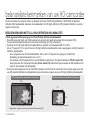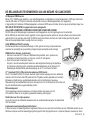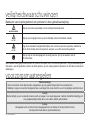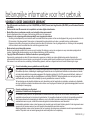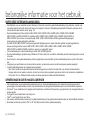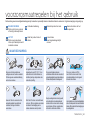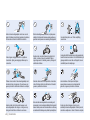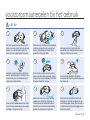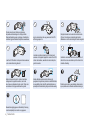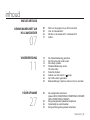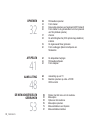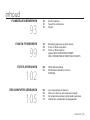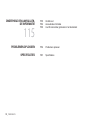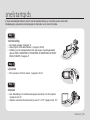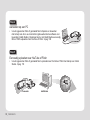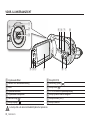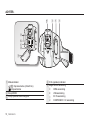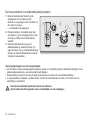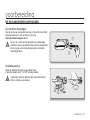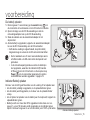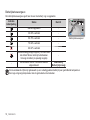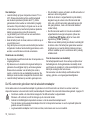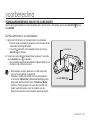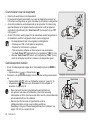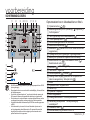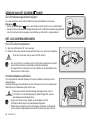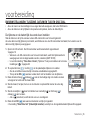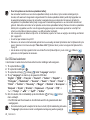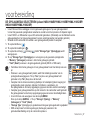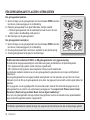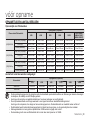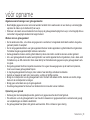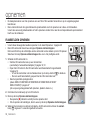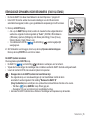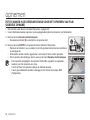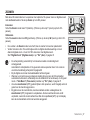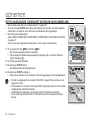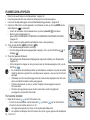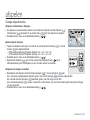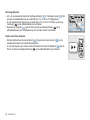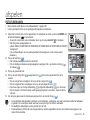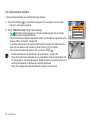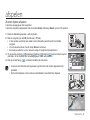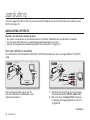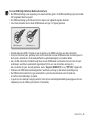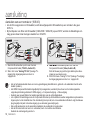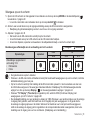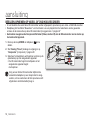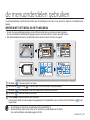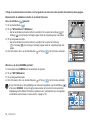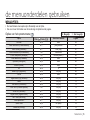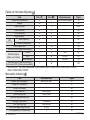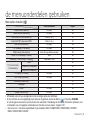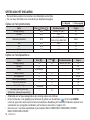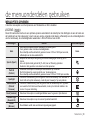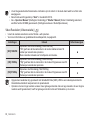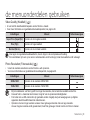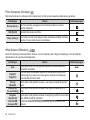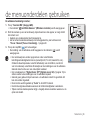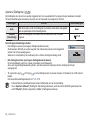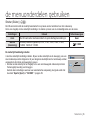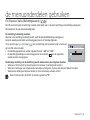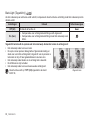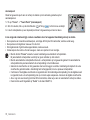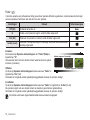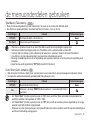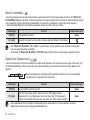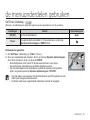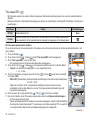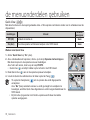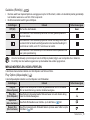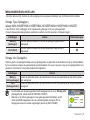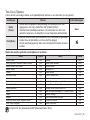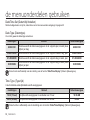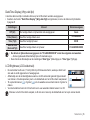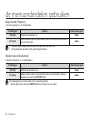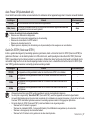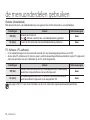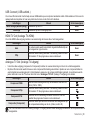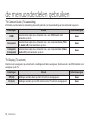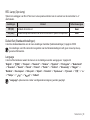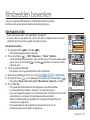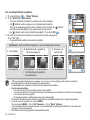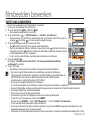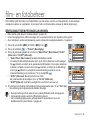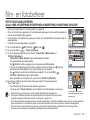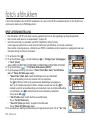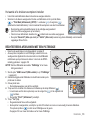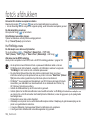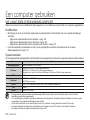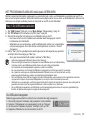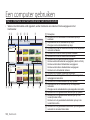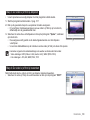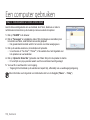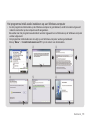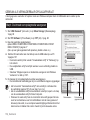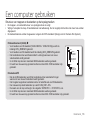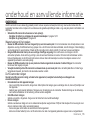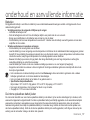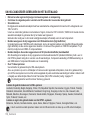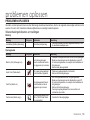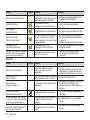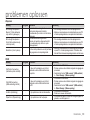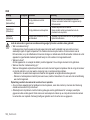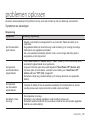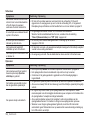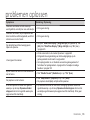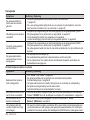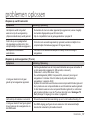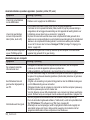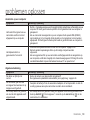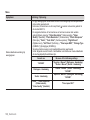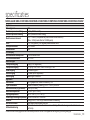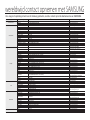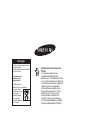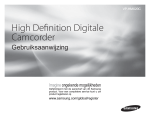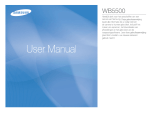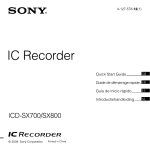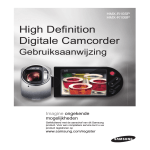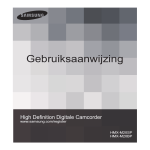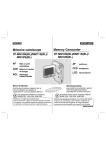Download Samsung HMX-H105BP User Manual
Transcript
HMX-H100P/HMX-H1000P/ HMX-H104BP/HMX-H105BP/ HMX-H1052BP/HMX-H106SP/ HMX-H1062SP High Definition Digitale Camcorder Gebruiksaanwijzing Imagine ongekende mogelijkheden Gefeliciteerd met de aanschaf van dit Samsung product. Voor een completere service kunt u uw product registreren op www.samsung.com/register belangrijkste kenmerken van uw HD-camcorder De HD-camcorder kan opnamen maken en afspelen met zowel Full HD (High Definition: 1920x1080) als Standard Definition (SD) beeldkwaliteit. Selecteer de beeldkwaliteit, Full HD (high definition) of SD (standard definition) voordat u begint met opnemen. BEELDEN BEKIJKEN MET FULL HIGH DEFINITION (HD) KWALITEIT U kunt opgenomen films weergeven met Full HD (high definition) beeldkwaliteit. • Deze HD-camcorder heeft een 1080i-resolutie met een scherper beeld dan eerdere SD-camcorders (576i). Tevens wordt breedbeeldopname met een beeldverhouding van 16:9 ondersteund. • Opnames in Full HD (high definition) beeldkwaliteit zijn geschikt voor breedbeeld-HD-TV’s (16:9). Als uw TV geen HD-TV is, zullen films met HD (high definition) beeldkwaliteit worden weergegeven met SD (standard definition) beeldkwaliteit. - Als u wilt genieten van Full HD-beeldkwaliteit, hebt u een TV nodig met een ingang van 1920x1080i. (Raadpleeg de gebruiksaanwijzing van uw TV.) - Voor beelden van HD-kwaliteit moet u een HDMI-kabel (optioneel) of Component/AV-kabel (Y/PB/PR, Audio L/R) kabel gebruiken. De Component/AV-kabel (Video, Audio L/R) ondersteunt geen beelden van HD-kwaliteit en zet deze om naar beelden van SD-kwaliteit. • Het beeld wordt opgenomen met de 720x576p instelling voor SD in de HD-camcorder. Films die zijn opgenomen met een SD (standard definition) beeldkwaliteit kunnen niet worden omgezet naar een HD (high definition) beeldkwaliteit. Full HD (high definition) beeldkwaliteit: 50i (interlaced) SD (standard definition) beeldkwaliteit: 50i (interlaced) 1920 720 1080i 576i <1080i / 16:9 Full high definition camcorder> Beeldresolutie: ongeveer 6 keer meer dan eerdere SD-camcorders (576i). ii_ Nederlands <576i / normale digitale camcorder> DE BELANGRIjKSTE KENMERKEN VAN UW NIEUWE HD CAMCORDER 2.2 Megapiel CMOS-sensor Met de 1/4,1” CMOS-sensor beschikt u over verbluffende details en helderheid met uitzonderlijke beeld- (1920 lijnen horizontale resolutie HD-modus of 720 lijnen horizontale resolutie SD-modus) en afbeeldingsprestaties (4,6 megapixels). In tegenstelling tot traditionele CCD-beeldapparaten, verbruiken CMOS-sensors minder stroom en gaan de batterijen langer mee. SSD (SOLID STATE DRIVE) toegepast als interne opslagmedia (alleen HMX-H104BP/HMX-H105BP/HMX-H1052BP/HMX-H106SP/HMX-H1062SP) De SSD, die op het flashgeheugen is gebaseerd, wordt toegepast als een intern geheugen voor de camcorder. Met de SSD kan de camcorder worden opgestart, kunnen gegevens worden gelezen en kan de software veel sneller worden gebruikt dan met de normale vaste schijf. De SSD is tevens zeer stabiel, duurzaam en maakt minder geluid bij het gebruik. Deze is milieuvriendelijk omdat er weinig stroom voor nodig is. Ondersteunt H.264 (MPEG4 part10/AVC) codering Anynet+ De allernieuwste video-compressietechnologie, H.264, gebruikt een hoog compressieniveau, waardoor de opnametijd die op eenzelfde opslagruimte past aanzienlijk wordt verlengd. HDMI-interface (Anynet+ ondersteund) • Wanneer u over een HDTV met een HDMI-aansluiting beschikt, kunt u genieten van helderder en scherper beeld dan u ooit op een normale TV hebt gezien. • Deze HD-camcorder ondersteunt Anynet+. Anynet+ is een AV-netwerksysteem waarmee u alle aangesloten Samsung AV apparatuur kunt bedienen vanaf de Anynet+ ondersteunde afstandsbediening van de Samsung TV. Raadpleeg de desbetreffende gebruiksaanwijzing van de TV voor meer informatie. 2,7” breedbeeld (16:9) LCD-scherm Aanraakpaneel (230K piels) Het 2,7” breedbeeld (16:9) LCD-scherm biedt een uiterst zuivere weergave met een verbeterde resolutie. Het LCD-scherm met 230K pixels kan tot 270 graden worden gedraaid voor meerdere kijkhoeken en biedt scherpe, gedetailleerde beelden voor controlefuncties of weergave. Daarnaast zorgt het breedbeeldformaat ervoor dat opnemen in het 16:9-formaat en het maken van de juiste beeldcompositie nog gemakkelijker worden. Met aanraakpaneel U kunt opgeslagen opnamen weergeven en functies instellen door gewoon op het LCD-scherm te tikken. Er is dus geen ingewikkelde bediening met knoppen. Draaihendel voor free style-opnamen U kunt de hoek van de draaihendel aanpassen aan de opnamesituatie aangezien de draaihendel 180° kan draaien. Ingebouwde bewerkingssoftware (Intelli-studio) In deze camcorder is bewerkingssoftware ingebouwd. Wanneer u de camcorder met behulp van een USB-kabel aansluit op een Windows-computer wordt het bewerkingsprogramma gestart. Met dit programma kunt u opnamen afspelen, bewerken en delen. AV DC IN AV DC IN AV DC IN W T W T W T Nederlands _iii veiligheidswaarschuwingen Betekenis van de pictogrammen en symbolen in deze gebruiksaanwijzing: Wijst op een risico op dodelijk of een ernstig lichamelijk letsel. WAARSCHUWING Wijst op een mogelijk risico op een lichamelijk letsel of materiële schade. LET OP LET OP Volg deze standaard veiligheidsrichtlijnen om het risico op brand, explosie, elektrische schok of lichamelijk letsel te beperken wanneer u uw HD-camcorder gebruikt: Wijst op tips of referentiepagina’s die nuttig kunnen zijn bij het werken met de HD-camcorder. Deze waarschuwingssymbolen dienen om letsel te vermijden voor u en andere personen. Volg ze nauwkeurig op. Wij raden u aan dit gedeelte, nadat u het hebt gelezen, op een veilige plaats te bewaren om het later eventueel te raadplegen. voorzorgsmaatregelen Waarschuwing! • Deze camcorder moet altijd worden aangesloten op een geaard stopcontact met wisselstroom. • Batterijen mogen niet worden blootgesteld aan overmatige hitte zoals zonlicht, vuur of soortgelijke warmtebronnen. Let op Als de batterij op een verkeerde manier wordt vervangen, is er explosiegevaar. Gebruik hetzelfde batterijtype of een gelijkwaardige batterij als u een andere batterij wilt plaatsen. Let op Het apparaat wordt van het stroomnet losgekoppeld door de stekker uit het stopcontact te halen; het stopcontact moet daarom goed bereikbaar zijn. iv_ Nederlands belangrijke informatie voor het gebruik VOORDAT U DEZE CAMCORDER GEBRUIKT • Deze HD-camcorder neemt beelden op in het H.264 (MPEG4 part10/AVC)-formaat, met Hoge Resolutie (HD-VIDEO) en met Standaard Resolutie (SD-VIDEO). • Denk eraan dat deze HD-camcorder niet compatibel is met andere digitale videoformaten. • Maak altijd eerst een proefopname voordat u een belangrijke video-opname maakt. Speel de proefopname af om na te gaan of het beeld en geluid correct zijn opgenomen. • Samsung is in de volgende gevallen niet aansprakelijk voor de opgenomen inhoud: -Samsung is niet aansprakelijk voor schade die wordt veroorzaakt doordat een opname niet kan worden afgespeeld als gevolg van een defect aan de HD-camcorder of de geheugenkaart. Samsung kan niet aansprakelijk worden gesteld voor de door u gemaakte beeld- en geluidsopnamen. - Opgenomen inhoud kan verloren gaan door verkeerd gebruik van deze HD-camcorder of van de geheugenkaart, enz. Samsung is niet aansprakelijk voor de schade die wordt veroorzaakt door het verlies van opgenomen inhoud. • Maak een back-up van belangrijke opnamen Bescherm uw belangrijke opnamen door ze naar een pc te kopiëren. We adviseren u ook om ze vervolgens van uw pc naar andere opslagmedia te kopiëren. Raadpleeg de gebruiksaanwijzing voor de software-installatie en de USB-aansluiting. • Copyright: Deze HD-camcorder is uitsluitend bedoeld voor persoonlijk gebruik. Gegevens die op opslagmedia van deze HD-camcorder worden opgenomen met behulp van andere digitale/analoge media of apparaten zijn auteursrechtelijk beschermd en kunnen, behalve voor privé-gebruik, niet worden gebruikt zonder toestemming van de eigenaar van het auteursrecht. Ook wanneer u voor uzelf een show, voorstelling of tentoonstelling opneemt, raden we u dringend aan hiervoor vooraf toestemming te vragen. Correcte behandeling van een gebruikte accu uit dit product (Van toepassing op de Europese Unie en andere Europese landen met afzonderlijke inzamelingssystemen voor accu’s en batterijen.) Dit merkteken op de accu, handleiding of verpakking geeft aan dat de accu in dit product aan het einde van de levensduur niet samen met ander huishoudelijk afval mag worden weggegooid. De chemische symbolen Hg, Cd of Pb geven aan dat het kwik-, cadmium- of loodgehalte in de accu hoger is dan de referentieniveaus in de Richtlijn 2006/66/EC. Indien de gebruikte accu niet op de juiste wijze wordt behandeld, kunnen deze stoffen schadelijk zijn voor de gezondheid van mensen of het milieu. Ter bescherming van de natuurlijke hulpbronnen en ter bevordering van het hergebruik van materialen, verzoeken wij u afgedankte accu’s en batterijen te scheiden van andere soorten afval en voor recycling aan te bieden bij het gratis inzamelingssysteem voor accu’ s en batterijen in uw omgeving. Correcte verwijdering van dit product (elektrische & elektronische afvalapparatuur) Dit merkteken op het product of het bijbehorende informatiemateriaal duidt erop dat het niet met ander huishoudelijk afval verwijderd moet worden aan het einde van zijn gebruiksduur. Om mogelijke schade aan het milieu of de menselijke gezondheid door ongecontroleerde afvalverwijdering te voorkomen, moet u dit product van andere soorten afval scheiden en op een verantwoorde manier recyclen, zodat het duurzame hergebruik van materiaalbronnen wordt bevorderd. Huishoudelijke gebruikers moeten contact opnemen met de winkel waar ze dit product hebben gekocht of met de gemeente waar ze wonen om te vernemen waar en hoe ze dit product milieuvriendelijk kunnen laten recyclen. Zakelijke gebruikers moeten contact opnemen met hun leverancier en de algemene voorwaarden van de koopovereenkomsten nalezen. Dit product moet niet worden gemengd met ander bedrijfsafval voor verwijdering. Nederlands _ belangrijke informatie voor het gebruik OVER DEZE Gebruiksaanwijzing • Hartelijk dank voor uw aanschaf van een Samsung Camcorder. Lees deze gebruikershandleiding zorgvuldig door voordat u de camcorder gebruikt en houdt deze bij de hand voor naslag in te toekomst. Raadpleeg het gedeelte Problemen oplossen als de camcorder niet naar behoren werkt. pag. 119 • Deze handleiding betreft de modellen HMX-H100P, HMX-H1000P, HMX-H104BP, HMX-H105BP, HMX-H1052BP, HMX-H106SP, en HMX-H1062SP. De modellen HMX-H104BP, HMX-H105BP, HMX-H1052BP, HMX-H106SP, en HMX-H1062SP zijn voorzien van respectievelijk 16GB, 32GB, 32GB, 64GB en 64GB ingebouwd flashgeheugen, maar kunnen ook geheugenkaarten gebruiken. De HMX-H100P/HMX-H1000P heeft geen ingebouwd flashgeheugen en maakt uitsluitend gebruik van geheugenkaarten. Hoewel sommige functies van de HMX-H100P, HMX-H1000P, HMX-H104BP, HMX-H105BP, HMX-H1052BP, HMX-H106SP, en HMX-H1062SP verschillen, werken ze op dezelfde manier. • Voor de afbeeldingen in deze handleiding is model HMX-H105BP gebruikt. • De schermafbeeldingen zijn afkomstig uit Windows XP. Het scherm kan verschillen, afhankelijk van het besturingssysteem van de computer. • De schermen in deze gebruiksaanwijzing zullen mogelijk niet precies dezelfde zijn als de afbeeldingen die u op het LCD-scherm ziet. • Vormgeving en specificaties van de camcorder en andere accessoires kunnen zonder kennisgeving worden gewijzigd. • In deze handleiding worden de volgende termen gebruikt: - Met ‘scène’ wordt een stukje video bedoeld dat wordt opgenomen vanaf het moment dat u op de knop Opname starten/ stoppen drukt om de opname te starten, tot aan het moment dat u nogmaals op de knop drukt om de opname te onderbreken. - De termen ‘foto’ en ‘stilstaand beeld’ worden dor elkaar gebruikt en hebben dezelfde betekenis. OPMERKINGEN OVER HANDELSMERKEN • Alle handelsnamen en geregistreerde handelsmerken die in deze gebruiksaanwijzing of in andere bij uw Samsung-product geleverde documentatie worden vermeld, zijn handelsmerken of geregistreerde handelsmerken van de betreffende eigenaars. • Windows® is een handelsmerk of geregistreerd handelsmerk van Microsoft Corporation, geregistreerd in de Verenigde Staten en andere landen. • YouTube® is een handelsmerk van Google Inc. • Flickr® is een handelsmerk van Yahoo. • Alle andere vermelde productnamen zijn mogelijk handelsmerken of geregistreerde handelsmerken van de betreffende bedrijven. • Bovendien worden de symbolen “TM” en “R” niet altijd vermeld in deze gebruiksaanwijzing. vi_ Nederlands voorzorgsmaatregelen bij het gebruik De hieronder genoemde veiligheidsmaatregelen zijn bedoeld om persoonlijk letsel en materiële schade te voorkomen. Volg alle aanwijzingen zorgvuldig op. WAARSCHUWING Wijst op het risico op dood of ernstig lichamelijk letsel. Verboden handeling. Raak het product niet aan. LET OP Wijst op een potentieel risico op lichamelijk letsel of materiële schade. Haal het product niet uit elkaar. U moet deze voorzorgsmaatregel altijd nemen. Neem de stekker uit het stopcontact. W W 4 4 WAARSCHUWING W 4 W SAND 4 Het gebruik van de camcorder bij een temperatuur boven 60℃ (140 ℉ ) kan leiden tot brand. Het blootstellen van de batterij aan hoge temperaturen kan leiden tot ontploffing. Zorg ervoor dat water, metaal en ontvlambare stoffen niet in de camcorder of netvoedingsadapter kunnen binnendringen. Dit kan namelijk leiden tot brandgevaar. Pas op voor zand en stof! Fijn zand of stof in de camcorder of de netvoedingsadapter kan storingen of defecten veroorzaken. Buig de voedingskabel niet met geweld en beschadig de netvoedingsadapter niet door deze met een zwaar voorwerp aan te drukken. Dit kan mogelijk leiden tot brand of elektrische schokken. Haal de stekker van de netvoedingsadapter niet uit het stopcontact door aan de kabel te trekken. Dit kan leiden tot beschadiging van de voedingskabel. No sand or dust! W 4 OI L Zorg ervoor dat stopcontacten en verlengsnoeren niet worden overbelast. Dit kan ongewone warmteontwikkeling en brand veroorzaken. W 4 Geen olie! Olie in de camcorder of de netvoedingsadapter kan elektrische schokken, storingen of defecten veroorzaken. Richt het LCD-scherm niet rechtstreeks op de zon. Dit kan oogletsel veroorzaken en leiden tot beschadiging van de interne onderdelen van het product. Nederlands _vii Gebruik de netvoedingsadapter niet als een van de kabels of draden is beschadigd, gespleten of gebroken. Dit kan leiden tot brand of elektrische schokken. Do not use the AC adapter if it has damaged, split or broken cords or wires. Doing so may cause fire or electric shock. Sluit de netvoedingsadapter niet aan, tenzij de pennen volledig in het stopcontact kunnen worden gestoken en geen deel van de pennen aan aanraking is blootgesteld. Do not connect the AC adapter unless the plug can be fully inserted with no part of the blades exposed. Gooi de batterij niet in vuur. Dit kan ontploffing veroorzaken. uid g fl W 4 n ani cle W 4 Houd gebruikte lithiumbatterijen en geheugenkaarten buiten het bereik van kinderen. Als de lithiumbatterij of geheugenkaart door een kind wordt ingeslikt, moet u onmiddellijk een arts raadplegen. Probeer de camcorder of de netvoedingsadapter niet uit elkaar te halen, te repareren of te verbouwen, om gevaar op brand of elektrische schokken te vermijden. Steek de stekker niet in het stopcontact en haal deze niet uit het stopcontact met natte handen. Er bestaat gevaar op elektrische schokken. Haal de stekker uit het stopcontact tijdens onweersbuien en wanneer u het apparaat niet gebruikt, om gevaar op brand te voorkomen. W 4 W 4 Gebruik geen reinigingsvloeistof of vergelijkbare chemicaliën. Spuit geen reinigingsmiddelen op de camcorder. Bescherm de camcorder tijdens het gebruik of het strand, in de buurt van een zwembad of tijdens regen tegen water. Er bestaat gevaar op storingen of elektrische schokken. W 4 Haal de stekker uit het stopcontact wanneer u de netvoedingsadapter wilt reinigen, om het gevaar op storingen of elektrische schokken te voorkomen. viii_ Nederlands Als de camcorder vreemde geluiden of een vreemde geur of rook verspreid, moet u de stekker onmiddellijk uit het stopcontact halen en contact opnemen met het servicecentrum van Samsung voor assistentie. Er bestaat gevaar op brand of persoonlijk letsel. W 4 Als de camcorder storingen vertoont, moet u onmiddellijk de netvoedingsadapter of batterij van de camcorder verwijderen om brand of letsel te vermijden. voorzorgsmaatregelen bij het gebruik W 4 LET OP W 4 Laat de camcorder, de batterij, de netvoedingsadapter en andere accessoires niet vallen en stel deze niet bloot aan ernstige trillingen en schokken. Dit kan storingen of letsel tot gevolg hebben. Gebruik de camcorder niet op een statief (niet meegeleverd) op een ondergrond waar zich ernstige trillingen en schokken kunnen voordoen. Gebruikt de camcorder niet in direct zonlicht of in de buurt van verwarmingsapparatuur. Dit leidt met name tot een korter bereik van de afstandsbediening, die gebruikmaakt van infraroodstralen. Stel de camcorder niet bloot aan zand en water bij gebruik op het strand of aan het zwembad, of tijdens het opnemen op een regenachtige dag. Dit kan leiden tot storingen of elektrische schokken. Laat de camcorder niet achter in een afgesloten voertuig waarin de temperatuur gedurende langere tijd zeer hoog kan zijn. Stel de camcorder niet bloot aan roet of stoom. Dikke roet of stoom kunnen de behuizing van de camcorder beschadigen of storingen veroorzaken. Gebruik de camcorder niet in de buurt van dichte uitlaatgassen van een benzine of dieselmotor, of corrosieve gassen zoals waterstofsulfide. Dit kan leiden tot corrosie van externe of interne contacten, waardoor normale bediening onmogelijk wordt. Stel de camcorder niet bloot aan insecticiden. Als insecticiden in de camcorder terechtkomen, kan het product storingen gaan vertonen. Zet de camcorder uit en bedek deze met vinylfolie of iets dergelijks alvorens insecticide te gebruiken. INSECT ICIDE Druk niet met geweld op het oppervlak van het LCDscherm, sla er niet op en prik er niet in met een scherp voorwerp. Als u teveel druk uitoefent op het LCDscherm, kan dit een ongelijkmatig beeld veroorzaken. $ONOTEXPOSETHECAMCORDERTOSOOT ORSTEAM4HICKSOOTORSTEAMCOULD DAMAGETHECAMCORDERCASEORCAUSE AMALFUNCTION Nederlands _i 4 W 4 W W 4 W 4 Leg de camcorder niet weg wanneer het LCDscherm geopend is. Laat het LCD-scherm niet open staan wanneer u de camcorder niet gebruikt. Houd de camcorder niet aan het LCD-scherm vast wanneer u het apparaat oppakt. de zoeker of het LCDscherm kan losraken, waardoor de camcorder op de grond kan vallen. Reinig de buitenkant van de camcorder niet met benzine of thinner. De coating van de behuizing kan hierdoor afbladderen en ook kan de behuizing zelf worden aangetast. W 4 Stel de camcorder niet bloot aan plotselinge temperatuurschommelingen of vochtige ruimten. Daarnaast bestaat gevaar op storingen of elektrische schokken bij gebruik buitenshuis tijdens onweersbuien. W 4 w T W 4 Gebruik de camcorder niet in de buurt van een tv of radio: dit kan ruis veroorzaken op het tv-scherm of in de radio-uitzending. W Gebruik de camcorder niet in de buurt van sterke radiogolven of magnetische velden, zoals in de buurt van een luidspreker of grote motor. Dit kan ruis veroorzaken in het opgenomen beeld en geluid. Bewaar belangrijke gegevens afzonderlijk. Samsung is niet aansprakelijk voor verlies van gegevens. _ Nederlands W 4 w 4 T Gebruik uitsluitend accessoires die door Samsung zijn goedgekeurd. Het gebruik van producten van andere fabrikanten kan oververhitting, brand, ontploffing, elektrische schokken en persoonlijk letsel veroorzaken als gevolg van abnormale werking. W 4 Plaats de camcorder op een stabiele ondergrond en op een plaats waar voldoende ventilatie aanwezig is. inhoud snelstartgids KENNISMAKEN MET UW HD-CAMCORDER 07 08 09 10 Wat is er inbegrepen bij uw HD-camcorder Voor- & linkeraanzicht Rechter- & bovenaanzicht / onderaanzicht Achter- VOORBEREIDING 11 13 14 19 De afstandsbediening gebruiken De HD-camcorder vasthouden De batterij opladen Standaardbediening van de HD-camcorder Schermindicators Gebruik van het scherm ( )-knop Het LCD-scherm gebruiken Basisinstellingen: tijdzone, datum en tijd en osd-taal 07 11 VÓÓR OPNAME 27 21 24 24 25 27 28 29 30 opslagmedia selecteren De (alleen HMX-H104BP/HMX-H105BP/HMX-H1052BP/ HMX-H106SP/HMX-H1062SP) Een geheugenkaart plaatsen/verwijderen Opnametijd en aantal beelden Een geschikte geheugenkaart selecteren Nederlands _0 opnemen 32 32 34 35 36 37 38 39 40 AFSPELEN 41 42 45 De afspeelstand wijzigen Filmbeelden afspelen Foto’s bekijken AANSLUITING 48 52 Aansluiting op een TV Beelden opnemen op video- of DVD/ HDD-recorder 41 48 DE MENUONDERDELEN GEBRUIKEN 0_ Nederlands Filmbeelden opnemen Foto’s maken Eenvoudige opnamen voor beginners (EASY Q-stand) Foto’s maken in de gebruiksstand voor het opnemen van film (dubbele opname) Zoomen De anti-trillingsfunctie (OIS: optical image stabilizer) instellen De ingebouwde flitser gebruiken Foto’s vastleggen tijdens het afspelen van filmbeelden 53 53 55 58 59 79 81 Werken met het menu en het snelmenu Menuopties Opties van het snelmenu Menuopties opnemen Menuonderdelen voor afspelen Menuonderdelen instellen inhoud FILMBEELDEN BEWERKEN 93 95 96 Een film splitsen Twee films combineren Playlist FILM EN FOTOBEHEER 99 100 101 Beveiliging tegen per ongeluk wissen Foto’s en films verwijderen Foto’s en films kopiëren (alleen HMX-H104BP/HMX-H105BP/ HMX-H1052BP/HMX-H106SP/HMX-H1062SP) FOTO’S AFDRUKKEN 102 103 DPOF-afdrukinstelling Rechtstreeks afdrukken met een PictBridge Een computer gebruiken 105 106 107 112 Uw computertype controleren Wat u kunt doen op een windows-computer Het programma samsung intelli-studio gebruiken Gebruik als verwijderbaar opslagapparaat 93 99 102 105 Nederlands _0 ONDERHOUD EN AANVULLENDE INFORMATIE 115 116 118 Onderhoud Aanvullende informatie Uw HD-camcorder gebruiken in het buitenland PROBLEMEN OPLOSSEN 119 Problemen oplossen SPECIFICATIES 131 Specificaties 115 0_ Nederlands W T snelstartgids In deze snelstartgids maakt u kennis met de basisbediening en -functies van de camcorder. Raadpleeg de genoemde referentiepagina’s hieronder voor meer informatie. Stap 1 Voorbereiding BATTERIJEN PLAATSEN • De batterij opladen pagina 14 • Datum/tijd en OSD-taal instellen pagina’s 25-26 • Instelling van de opslagmedia (intern geheugen of geheugenkaart) (alleen HMX-H104BP/HMX-H105BP/HMX-H1052BP/HMX-H106SP/ HMX-H1062SP) pagina 27 Stap 2 Opnemen • Film opnemen of foto’s maken pagina’s 32,34 W T W T Stap 3 Afspelen • Een afbeelding in de miniatuurweergave selecteren om af te spelen pagina’s 42, 45 • Afspelen vanaf de HD-camcorder op uw PC of TV pagina’s 48, 107 AV DC IN Nederlands _05 Stap 4 Aansluiten op een PC • U kunt opgenomen films of gemaakte foto's afspelen en bewerken met behulp van de in uw camcorder ingebouwde interne software voor bewerking (Intelli-Studio). Daarnaast kunt u met Intelli-Studio eenvoudig films of foto's uploaden naar YouTube of Flickr. pag. 109 Stap 5 Eenvoudig uploaden naar YouTube of Flickr • U kunt opgenomen films of gemaakte foto's uploaden naar YouTube of Flickr met behulp van IntelliStudio. pag. 110 Camcorder 06_ Nederlands Intelli-Studio kennismaken met uw HD-camcorder WAT IS ER INBEGREPEN BIJ UW HD-CAMCORDER Uw nieuwe HD-camcorder wordt geleverd met de volgende accessoires. Als een van deze items ontbreekt in de verpakking, moet u contact opnemen met de Klantenservice van Samsung. ✪D e exacte vorm van elk item kan variëren afhankelijk van het model. Batterij (IA-BP85NF) Voedingsadapter (AA-E9 type) Component/AV-kabel USB-kabel Snelstartgids Afstandsbediening en knoopcel (CR2025) CD met gebruiksaanwijzing HDMI-kabel (Optie) • De inhoud kan variëren, afhankelijk van het land. • Onderdelen en accessoires zijn verkrijgbaar bij uw plaatselijke Samsung-dealer. Als u een accessoire wilt aanschaffen, neemt u contact op met een Samsung-dealer bij u in de buurt. IA-BP85NF is echter niet beschikbaar in de markering. Gebruik IA-BP85ST wanneer u de batterijen afzonderlijk koopt. • Een geheugenkaart is niet inbegrepen. Zie pagina 30 voor geheugenkaarten die compatibel zijn met uw HD-camcorder. • Bij uw HD-camcorder zijn een cd met gebruikershandleiding en een beknopte handleiding (papier) geleverd. Voor meer gedetailleerde instructies raadpleegt u de gebruikershandleiding (.PDF) die op cd is bijgeleverd. Nederlands _0 VOOR- & LINKERAANZICHT 4 1 2 ₅₆ ₇ ₈ 3 ��� 1 2 3 4 ₅ ₆ ₇ Ingebouwde flitser Sensor voor afstandsbediening Lens Opname-indicator Ingebouwde luidspreker Aan/Uit-knop ( ) Knop Display ( ) � � ₉ ₈ ₉ � � � � � Let erop dat u de lens niet bedekt tijdens het opnemen. WAARSCHUWING 08_ Nederlands Knop EASY Q Anti-trilling (OIS) ( ) Knop Flash ( ) TFT-LCD-scherm (aanraakpaneel) Knop Opname starten/stoppen Knop Zoomen (W/T) Knop Q.MENU kennismaken met uw HD-camcorder RECHTER- & BOVENAANZICHT / ONDERAANZICHT 1 2 3 4 ₉ ₅ ⓐⓑⓒ ₆ ₇ 1 2 3 4 ₅ ₆ Knop PHOTO Zoom (W/T) hendel Draaivoethendel Interne microfoon Haak handriem Handriem ₈ ₇ Statiefbevestiging ₈ Knop OPEN ₉ Klepje voor batterijen/geheugenkaart Batterijhouder deblokkeren ⓐ Insteekgleuf voor batterijen ⓑ Insteekgleuf voor geheugenkaart ⓒ Let erop dat u de ingebouwde microfoon niet bedekt tijdens het opnemen. WAARSCHUWING Nederlands _09 ACHTER1 2 3 4 ⓐ ⓑ ⓒ ⓓ AV DC IN ₅ 1 Modusindicator : Opnamemodus (Video/Foto) : Afspeelmodus 2 Knop MODE 3 Knop Opname starten/stoppen 10_ Nederlands 4 CHG (opladen) indicator ₅ Kapje van de aansluiting HDMI-aansluiting ⓐ USB-aansluiting ⓑ DC IN aansluiting ⓒ COMPONENT / AV aansluiting ⓓ voorbereiding Dit gedeelte bevat informatie over het gebruik van deze HD-camcorder, zoals de manier waarop u de bijgeleverde accessoires moet gebruiken, hoe de batterij moet worden opgeladen, hoe de gebruiksstand moet worden ingesteld en hoe de eerste installatie moet gebeuren. DE AFSTANDSBEDIENING GEBRUIKEN 1 2 ₇ ₈ 3 ₉ 4 � ₅ � 1 2 3 4 ₅ ₆ ₇ ₈ ₉ � � REC (Opname starten/stoppen)-knop Weergaveknop ( ) Knop Overslaan ( / ) Knop Stoppen ( ) Knop MENU Bedieningsknoppen ( / / / / ) Knop PHOTO Knop Zoomen (W/T) Knop ( / ) zoeken Knop Vertraagde weergave( ) Knop Afspelen/Onderbreken ( ) Verwijder het isolatieplaatje voordat u de afstandsbediening gebruikt! ₆ Isolatieblaadje De knoppen op de afstandsbediening hebben dezelfde functies als die op de HD-camcorder. Nederlands _11 De knoopcelbatterij in de afstandsbediening plaatsen 1. Draai de batterijhouder linksom (zoals aangegeven met de markering (). Gebruik uw vingernagel of een muntstuk om de houder te openen. • De batterijhouder gaat open. 2. Plaats de batterij in de batterijhouder met de positieve (+) pool omlaag gericht en druk er stevig op totdat u hoort dat de batterij vastklikt. 3. Plaats de batterijhouder terug in de afstandsbediening, waarbij het teken () tegen het teken () op de afstandsbediening aan ligt, en draai de batterijhouder rechtsom om deze te vergrendelen. 1 2 3 <Batterijhouder> Voorzorgsmaatregelen voor de knoopcelbatterij • Als de batterij verkeerd wordt geplaatst, bestaat er gevaar voor ontploffing. Gebruik hetzelfde batterijtype of een gelijkwaardige batterij als u een andere batterij wilt plaatsen. • Pak de batterij niet op met een tang of ander gereedschap van metaal. Dit veroorzaakt kortsluiting. • U mag de batterij niet opladen, uit elkaar halen, verhitten of onderdompelen in water, om het risico van een ontploffing te verminderen. WAARSCHUWING Houd de knoopcelbatterij buiten het bereik van kinderen. Als de batterij wordt doorgeslikt, moet u onmiddellijk een arts raadplegen. 12_ Nederlands voorbereiding DE HD-CAMCORDER VASTHOUDEN De handriem bevestigen Pas de lengte van de handriem zo aan, dat de HD-camcorder stabiel is wanneer u met uw duim op de knop Opname starten/stoppen drukt. WAARSCHUWING Let op: als u uw hand met geweld in het polsriempje probeert te steken terwijl het riempje te krap is afgesteld, kan het oogje van het polsriempje op de camcorder beschadigd raken. 1 2 Hoekaanpassing Draai de draaihendel naar de geschikte hoek. U kunt de hendel van 0° tot 180° omlaag draaien. WAARSCHUWING Voorzichtig: draai de draaihendel niet achterwaarts. Dit kan schade veroorzaken. Nederlands _13 DE BATTERIj OPLADEN • • • Gebruik alleen IA-BP85NF- of IA-BP85ST-batterijen. Bij aanschaf kan de batterij al enigszins opgeladen zijn. Zorg dat u de batterij oplaadt voordat u de HD-camcorder gaat gebruiken. Plaatsing van de batterij 1. Open het klepje van de batterijhouder door de schakelaar OPEN naar links te schuiven, zoals weergegeven in de afbeelding. 2. Schuif de batterijhouder in de batterijsleuf totdat die zachtjes vastklikt. • Zorg ervoor dat de batterij met het SAMSUNG-logo naar boven in de camcorder wordt geplaatst, zoals aangegeven in de afbeelding. 3. Sluit het klepje van de batterijhouder. De batterij verwijderen 1. Schuif de schakelaar voor de Batterijvergrendeling en trek de batterijen eruit. • Schuif de schakelaar voor de Batterijvergrendeling in de richting die op de afbeelding wordt getoond. 2. Sluit het klepje van de batterijhouder. • Extra batterijen zijn verkrijgbaar bij uw plaatselijke Samsung-dealer. • Verwijder de batterij uit de HD-camcorder als u de camcorder langere tijd niet gaat gebruiken. Gebruik alleen door Samsung goedgekeurde batterijen. Gebruik geen batterijen van andere fabrikanten. Als u dit niet doet, bestaat er gevaar voor oververhitting, brand of explosie. Samsung is niet verantwoordelijk voor problemen die worden veroorzaakt door het gebruik van niet-goedgekeurde batterijen. 14_ Nederlands voorbereiding De batterij opladen 1. Druk ongeveer 1 seconde lang op de aan/uit-knop ( ) om de camcorder uit te schakelen en het LCD-scherm te sluiten. 2. Open het klepje van de DC IN-aansluiting en sluit de netvoedingsadapter aan op de DC IN-aansluiting. 3. Steek de stekker van de wisselstroomadapter in het stopcontact. 4. Als de batterij is opgeladen, koppelt u de wisselstroomadapter los van de DC IN-aansluiting van de HD-camcorder. • Zelfs als de voeding is uitgeschakeld, loopt de batterij langzaam leeg als u deze in de HD-camcorder laat zitten. • Het is raadzaam een of meer reservebatterijen aan te schaffen zodat u de HD-camcorder doorlopend kunt gebruiken. • In de stroombesparingsmodus worden de batterijen niet opgeladen, waardoor de indicator blijft branden of flitsen. Open het LCD-scherm en druk op de knop Power ( ) om de camcorder apparaat uit te zetten zodat deze kan worden opgeladen. pagina 19 Indicator Batterij opladen De kleur van de LED geeft de status van de voeding of het opladen aan. • Als de batterij volledig is opgeladen, is de oplaadindicator groen. • Als de batterij wordt opgeladen, is de kleur van de oplaadindicator oranje. • Als er tijdens het opladen van de batterij een fout optreedt, knippert de oplaadindicator groen. • Batterij wordt voor meer dan 95% opgeladen indien deze voor ongeveer 1 uur en 50 minuten wordt opgeladen en de indicator groen oplicht. Het duurt ongeveer 2 uur om de batterij voor 100% op te laden. <Indicator Batterij opladen> Nederlands _15 Batterijstatusweergave De batterijstatusweergave geeft aan hoever de batterij nog is opgeladen. Indicatie batterijlading - Status Bericht Geheel opgeladen - 30~50% verbruikt - 50~75% verbruikt - 75~90% verbruikt - 90~97% verbruikt - Helemaal leeg (lampje knippert): de camcorder zal zichzelf binnen korte tijd uitschakelen. Vervang de batterij zo spoedig mogelijk. - de camcorder zal na 3 seconden worden uitgeschakeld. “Low Battery” (Batterij bijna leeg) STBy 00:00:00 [300Min] 9999 <Batterijstatusweergave> De bovenstaande cijfers zijn gebaseerd op een volledig geladen batterij bij een gemiddelde temperatuur. Een lage omgevingstemperatuur kan de gebruiksduur beïnvloeden. 16_ Nederlands voorbereiding Oplaad-, opname- en afspeeltijden met een volledig opgeladen batterij (zonder zoomgebruik, open LCD, etc.) Batterijtype Oplaadtijd IA-BP85NF / IA-BP85ST circa 110 minuten Opnameformaat Opnameduur Afspeeltijd HD SD circa 90 minuten circa 110 minuten circa 120 minuten circa 130 minuten • De bovenstaande tijdmetingen zijn gebaseerd op het model HMX-H105BP. (De tijden voor de HMX-H100P/HMX-H1000P/HMX-H104BP/HMX-H1052BP/HMX-H106SP/HMX-H1062SP zijn vrijwel hieraan gelijk). • De tijd is alleen bedoeld als referentie. De bovenstaande cijfers zijn gemeten in de testomgeving van Samsung en kunnen afwijken van uw werkelijke gebruik. • In een koude omgeving wordt de opnametijd zeer kort. De in de tabel genoemde tijden zijn van toepassing onder normale gebruiksomstandigheden en bij een volledig opgeladen batterij bij een temperatuur van 25°C. Omdat de omgevingstemperatuur en -omstandigheden kunnen variëren, kan de resterende gebruiksduur van de batterij verschillen van de geschatte mogelijke opnameduur, zoals beschreven in de instructies. Doorlopende opname (zonder zoom) De tijden in de tabel geven de beschikbare opnametijd aan wanneer de HD-camcorder in de opnamestand staat en er geen andere functies worden gebruikt. Bij de eigenlijke opname kan de batterij 2 tot 3 keer sneller worden ontladen dan aangegeven in deze referentietabel, omdat de functies Opname starten/stoppen en Zoom worden gebruikt en omdat er wordt afgespeeld. U kunt ervan uitgaan dat de opneembare tijd met een volledig opgeladen batterij tussen 1/2 en 1/3 van de tijd in de tabel ligt. Zorg voor voldoende batterijen voor de duur van de opname die u wilt maken met de HD-camcorder. De batterij gaat sneller leeg in een koude omgeving. De oplaadtijd hangt af van de resterende batterijlading. Nederlands _17 Over batterijen • Laad de batterij op bij een temperatuur tussen 0°C en 40°C. Wanneer de batterij echter wordt blootgesteld aan koude temperaturen (minder dan 0°C), zal de gebruiksduur korter worden en zal de batterij mogelijk niet werken. Stop de batterij in dit geval even in uw zak of een andere warme, beschermde plaats en plaats de batterij vervolgens terug in de HD-camcorder. • Leg de batterij nooit in de buurt van een warmtebron (zoals vuur of verwarming). • Haal de batterij nooit uit elkaar, oefen er nooit druk op uit en verhit hem nooit. • Zorg dat de plus- en minpolen van de batterij niet worden kortgesloten. Hierdoor kan de batterij gaan lekken, warm worden, oververhit raken en brand veroorzaken. Onderhoud van de batterij • De opnameduur wordt beïnvloed door de temperatuur en omgevingsfactoren. • Wij adviseren u om uitsluitend de originele batterijen te gebruiken die verkrijgbaar zijn bij uw Samsung-dealer. Wanneer de levensduur van de batterij ten einde is, neemt u contact op met uw plaatselijke leverancier. De batterijen moeten worden verwijderd als chemisch afval. • Laad de batterij helemaal op voordat u gaat opnemen. • Om de batterij te sparen, schakelt u de HD-camcorder uit wanneer u deze niet gebruikt. • Zelfs als de stroom is uitgeschakeld, loopt de batterij langzaam leeg als u deze in de HD-camcorder laat zitten. Als u de HD-camcorder gedurende langere tijd niet gaat gebruiken, moet u de camcorder bewaren zonder batterij. • De HD-camcorder wordt na 5 minuten automatisch uitgeschakeld om energie te besparen. (Alleen als u “Auto Power Off”(Autom. uit) in het menu hebt ingesteld op (“5 Min” (5 min.)).) • Wanneer een batterij volledig is ontladen, beschadigt dit de interne cellen. De batterij kan gaan lekken wanneer hij geheel leeg is. Laad de batterij minstens één keer om de 6 maanden op om te voorkomen dat hij volledig ontladen raakt. Over de levensduur van de batterij De batterijcapaciteit neemt af na verloop van tijd en door herhaald gebruik. Als de gebruiksduur aanzienlijk korter wordt tussen de oplaadcycli, is het waarschijnlijk tijd om de batterij te vervangen door een nieuwe. De levensduur van elke batterij wordt beïnvloed door opslag-, gebruiks- en omgevingsomstandigheden. De HD-camcorder gebruiken met de wisselstroomadapter Het is aanbevolen om de wisselstroomadapter te gebruiken om de HD-camcorder van stroom te voorzien vanaf een stopcontact wanneer u de camcorder instelt, beelden afspeelt of bewerkt of de camcorder binnenshuis gebruikt. pagina 15 • Controleer voordat u de stroombron loskoppelt of de HD-camcorder is uitgeschakeld. Wanneer u dit niet doet, kan dit tot storingen op de camcorder leiden. LET OP • Gebruik het dichtstbijzijnde stopcontact wanneer u met de wisselstroomadapter werkt. Trek de stekker van de wisselstroomadapter direct uit het stopcontact wanneer er een fout optreedt tijdens het gebruik van uw HD-camcorder. • Leg de wisselstroomadapter nooit in kleine ruimtes, zoals tussen een muur en meubilair. 18_ Nederlands voorbereiding STANDAARDBEDIENING VAN DE HD-CAMCORDER Kies de juiste gebruiksstand voor de bewerking die u wilt uitvoeren, met behulp van de knop Aan/Uit ( knop MODE. ) en de De HD-camcorder in- en uitschakelen 1. Open het LCD-scherm om de camcorder in te schakelen. • De lens wordt automatisch geopend op het moment dat de camcorder wordt ingeschakeld. • U kunt de camcorder ook inschakelen door op de knop Aan/Uit ( ) te drukken. 2. U kunt de camcorder uitschakelen door ongeveer 1 seconde op de aan/uit-knop ( ) te drukken. • De camcorder wordt niet automatisch uitgeschakeld op het moment u het LCD-scherm sluit. • Stel de datum en tijd in wanneer u uw HD-camcorder voor het eerst gebruikt. pagina 25 • Wanneer u de HD-camcorder voor het eerst gebruikt of de functie “Default Set” (Standaardinstellingen) hebt uitgevoerd, wordt eerst het menu “Time Zone: Home” (Tijdzone: Thuis) geopend. Als u de datum en tijd niet instelt, wordt het venster voor het instellen van de tijdzone elke keer dat u de camcorder aanzet geopend. LCD-scherm Knop POWER ( ) Nederlands _19 Overschakelen naar de slaapstand • • • • Deze functie werkt alleen in de afspeelstand. De camcorder schakelt automatisch over naar de slaapmodus wanneer het LCD-scherm wordt gesloten en geen videokabel op de televisie is aangesloten. Als na het inschakelen van de slaapstand op de camcorder 20 minuten lang geen handelingen op het apparaat worden uitgevoerd, wordt het apparaat automatisch uitgeschakeld. (Als “Auto Power off” (Automatisch uit) op “Off” (Uit) is gezet.) Als het LCD-scherm wordt geopend of de videokabels worden aangesloten in de slaapstand, wordt het voorgaande scherm weer weergegeven. • De slaapstand werkt niet in de volgende omstandigheden: - Wanneer een USB- of videokabel is aangesloten. - Wanneer het LCD-scherm is geopend. - Tijdens opnemen, afspelen en het weergeven van een diashow. - Als “Auto Power Off” (Automatisch uit) is ingesteld op “5 Min” (5 min). • Wanneer “Auto Power Off” (Autom. uit) is ingesteld op “5 Min” (5 min), wordt de camcorder vanzelf na 5 minuten in de slaapmodus gezet. <Slaapstand> Na 20 minuten Gebruiksstanden instellen • U kunt de bedieningsstand wijzigen door herhaaldelijk op de knop MODE te drukken. - Opnamemodus ( ) Afspeelmodus ( ) • Telkens als u de gebruiksstand wijzigt, licht de indicator van de gekozen stand op. - Opnamestand ( ): video- en fotobeelden opnemen. pag. 32, 34 - Afspeelstand ( ): Hiermee kunt u filmbeelden of foto’s afspelen of bewerken. pagina 42, 45 • Deze camcorder kent één gecombineerde opnamestand voor het opnemen van video- en fotobeelden. U kunt dus eenvoudig videobeelden en foto's opnemen zonder dat u naar de corresponderende opnamestand hoeft over te schakelen. • Wanneer de HD-camcorder is ingeschakeld, werkt de zelfdiagnosefunctie en kan er een melding verschijnen. Raadpleeg in dat geval “Waarschuwingsindicators en meldingen” (op pagina 119-122) en corrigeer de fout. 20_ Nederlands <Uitschakelen> Standindicator Knop MODE voorbereiding SCHERMINDICATORS Opnamestand voor videobeelden en foto’s STBY 00:00:00 1Sec/24Hr F1.8 [300Min] 9999 Memory Full +0.5 01/JAN/2009 00:00 S.1/50 • • • • • • De OSD-indicators zijn gebaseerd op een geheugencapaciteit van 32GB (intern geheugen). Bovenstaand scherm is een voorbeeld ter verduidelijking. Het verschilt van de feitelijke weergave. Functies die zijn gemarkeerd met *, worden niet onthouden wanneer de HD-camcorder weer wordt ingeschakeld nadat deze is uitgeschakeld. De indicators en de volgorde waarin ze worden afgebeeld kunnen zonder voorafgaande kennisgeving worden gewijzigd voor betere prestaties. Het aantal fotobeelden dat maximaal op de OSD kan worden opgenomen is 9999. Het totale aantal op te nemen foto’s wordt berekend op basis van de op het opslagmedium beschikbare ruimte. De opnameteller verandert mogelijk niet als slechts een kleine wijziging in de resterende ruimte optreedt nadat een foto is genomen. ) Opnamemodus ( Bedieningsmodus (STBY (Stand-by) / (Opnemen)) / Zelfontspanner* Teller (opnametijd voor videobeelden) ( ) Time Lapse-opname * ( ) Waarschuwingsindicators en berichten Resterende opnametijd ( ) ) (aantal foto’s dat in totaal kan worden Beeldteller ( opgenomen) Opslagmedia (intern geheugen of geheugenkaart) Batterij-info (resterende capaciteit van de batterij) ), Beeldkwaliteit video ( ), Beeldresolutie foto ( Beeldresolutie video ( ) Ruisfilter ( ), Anti-trilling (OIS) Tele-macro*, Tegenlicht ), Flitser ( ) Continu-opname ( Analoge video-uitgang (wanneer de component/AV) kabel is aangesloten), Scherpte foto ( Menu Optische zoom / Digitale zoom Datum/Tijd Opnemen / Afspelen Belichtingswaarde* Diafragmavoorkeuze* / Sluitertijdvoorkeuze* Handmatig scherpstellen* / Scherpstelling op aanraakpunt* Witbalans, Fade* ( ) iSCENE-stand, Dig. effecten / EASY Q Nederlands _21 Stand Film afspelen 1 2 3 ₅ ₆ 4 00:00:20 / 00:10:00 100_0001 � � ₇ 01/jAN/2009 00:00 � ₉ Memory Full � � ₅ 2 ₉ 10 � 22_ Nederlands ₈ 1 Modus Film afspelen 2 Gebruiksstatus (afspelen/pauze) / Highlight-weergave 3 Bestandsnaam (bestandsnummer) 4 Tijdcode (verstreken tijd / opgenomen tijd) ₅ Opslagmedia (intern geheugen of geheugenkaart) ₆ Batterij-info (resterende capaciteit van de batterij) ₇ Beeldkwaliteit video, Beeldresolutie video ₈ Datum/Tijd ₉ Afspeelfuncties (overslaan/zoeken/afspelen/pauze/ vertraagd afspelen/beeld-voor-beeld/volume) � Menu � Terug � Waarschuwingsindicators en berichten / Volumeregeling � Afspeeloptie, Analoge video-uitgang (wanneer de component/AV-kabel is aangesloten). � Wisbeveiliging De tabs verdwijnen na ongeveer 3 seconden van het scherm. Ze verschijnen weer wanneer u een punt op het scherm aanraakt. voorbereiding Fotoweergavestand Fotoweergavemodus 100_0001 Diashow / Zoom afspelen 1 / 12 Bestandsnaam (bestandsnummer) 01/JAN/2009 00:00 01 Beeldteller (huidig beeld / totaalaantal opgenomen beelden) Opslagmedia (ingebouwd geheugen of geheugenkaart) Batterij-informatie. (resterend batterijniveau) Beeldresolutie foto’s Datum/tijd X1.1 Component uit (wanneer componentkabel is aangesloten.) Tab Menu Tab Terug Volume (tijdens het activeren van een diashow) Afdrukindicator Bescherming tegen wissen Nederlands _23 GEBRUIK VAN HET SCHERM ( )-KNOP De informatieweergavestand wijzigen U kunt de weergave van het informatiescherm aan/uitschakelen met de knop Weergave ( ). • Met de knop Weergave ( ) kunt u de indicaties op het scherm aan- en uitschakelen. • Als de HD-camcorder waarschuwingsinformatie heeft, verschijnt het waarschuwingsbericht ook op het scherm als de weergave van indicaties op het scherm is uitgeschakeld. HET LCD-SCHERM GEBRUIKEN Het LCD-scherm aanpassen 1. Open het LCD-scherm 90° met uw vinger. 2. Draai het schermpje naar de meest geschikte hoek voor opnemen of afspelen. Til de HD-camcorder nooit op aan het LCD-scherm. WAARSCHUWING • Als u het scherm te ver draait, kunt u het scharnier waarmee het scherm aan de HD-camcorder is bevestigd inwendig beschadigen. • Zie pagina 85 voor informatie over het instellen van de helderheid en de kleuren van het LCD-scherm. Het aanraakpaneel gebruiken U kunt opgenomen beelden afspelen en functies instellen met behulp van het aanraakpaneel. Houd uw hand tegen de achterkant van het LCD-paneel om het te ondersteunen. Raak hierna de onderdelen op het scherm aan. Plaats geen beschermende folielaag (niet bijgeleverd) over het LCD-scherm. Als de folielaag langere tijd wordt gebruikt, kan het WAARSCHUWING aanraakpaneel beschadigd raken. • Zorg ervoor dat u niet per ongeluk op de knoppen rond het LCD-paneel drukt terwijl u het aanraakpaneel gebruikt. • Welke tabs en indicators op het LCD-paneel verschijnen is afhankelijk van de opname-/afspeelstatus van de HD-camcorder op dat moment. 24_ Nederlands Storage Type W Storage Info T 1/7 Format File No. voorbereiding BASISINSTELLINGEN: TIJDZONE, DATUM EN TIJD EN OSD-TAAL • • Als u de menu’s en de meldingen in uw eigen taal wilt weergeven, stelt u de OSD-taal in. Als u de datum en de tijd tijdens het opnemen wilt opslaan, stelt u de datum/tijd in. De tijdzone en de datum/tijd de eerste keer instellen Stel de datum en de tijd in wanneer u deze HD-camcorder voor het eerst gebruikt. Als u de datum en tijd (tijdzone) niet instelt, wordt telkens als u de HD-camcorder inschakelt, het venster voor de datum en tijd (tijdzone) weergegeven. 1. Open het LCD-scherm. De HD-camcorder wordt automatisch ingeschakeld. Home pagina 19 London,Lisbon • Wanneer u de HD-camcorder voor het eerst inschakelt, wordt het tijdzonescherm weergegeven met als beginwaarde Londen, Lissabon [GMT 00:00]. • U kunt de instelling “Time Zone: Home” (Tijdzone: Thuis) ook instellen via het menu Instellingen ( ). pagina 83 2. Tik op de tab links ( ) / rechts ( ) om de plaatselijke tijdzone in te stellen. • Zie de verschillen tussen de tijd in diverse wereldsteden op pagina 83. • Tik op de tab OK ( ) wanneer u klaar bent met het instellen van de tijdzone. Date/Time Set 3. Raak de tab omhoog ( )/omlaag ( ) aan om de huidige dag in te stellen en raak 01 JAN 2009 vervolgens het veld voor de maand aan. 4. Stel de maand, het jaar, het uur en de minuten in op dezelfde manier als u de dag 00 00 instelt. 5. Stel de zomertijd in ( ) door het tabblad voor zomertijd ( ) en Omhoog ( )/ omlaag ( ) aan te raken. • Als u ( ) selecteert, wordt de klok een uur vooruitgezet. 6. Raak de tab OK ( ) aan wanneer de datum en tijd zijn ingesteld. • De melding “Date/Time Set” (Datum/tijd instellen) verschijnt en de ingestelde datum/tijd wordt toegepast. [GMT 00:00] 01/JAN/2009 00:00 Day Month Hour Minute Year Nederlands _25 • Over het opladen van de interne oplaadbare batterij Uw camcorder beschikt over een interne oplaadbare batterij om de datum, tijd en andere instellingen bij te houden, zelfs wanneer het apparaat is uitgeschakeld. De interne oplaadbare batterij wordt altijd opgeladen via de wisselstroomadapter wanneer de camcorder is aangesloten op een stopcontact of wanneer de batterij is aangesloten. De oplaadbare batterij loopt in ongeveer 6 maanden leeg wanneer u uw camcorder helemaal niet gebruikt. Gebruik de camcorder na het opladen van de interne oplaadbare batterij. Wanneer de interne oplaadbare batterij niet is opgeladen, wordt er van de ingevoerde gegevens geen reservekopie gemaakt en verschijnt het scherm voor de tijdzone telkens wanneer u uw HD-camcorder inschakelt. • Als u de weergave van datum en tijd wilt in- of uitschakelen, opent u het menu en wijzigt u de instelling van Datum/ tijd. pagina 85 • U kunt het jaar instellen tot op 2037. • Wanneer u de camera in het buitenland gebruikt kunt u eenvoudig de lokale tijd instellen door het tijdsverschil op te geven. Selecteer in het menu de optie “Time Zone: Visit” (Tijdzone: Bezk.) en stel vervolgens het tijdsverschil in. pag. 83 • Als de datum en tijd zijn ingesteld in het menu Date/Time Set (Datum/tijd inst.), kunt u Exit ( ) of Return ( ) gebruiken om het bijwerken te annuleren. STBY 00:00:00 De OSD-taal selecteren U kunt kiezen in welke taal u het menuscherm en de meldingen wilt weergeven. 1. Tik op de tab Menu ( ). 2. Tic op de tab Instellingen ( ). 3. Tik op de tab omhoog ( ) /omlaag ( ) totdat “Language” verschijnt. 4. Tik op “Language” en daarna op de gewenste OSD-taal. “English” “ ” “Français” “Deutsch” “Italiano” “Español” “Português” “Nederlands” “Svenska” “Suomi” “Norsk” “Dansk” “Polski ” “Čeština” “Slovensky” “Magyar” “Română” “Български” “Ελληνικά” “Srpski” “Hrvatski” “Украϊнська” “Русский” “中文” “ไทย” “Türkçe” “ ”“ ” “IsiZulu” 5. Om af te sluiten, tikt u herhaaldelijk op de tab Afsluiten ( ) of Terug ( ) tot het menu verdwijnt. • De OSD-taal wordt vernieuwd en de informatie wordt in de geselecteerde taal weergegeven. • Ook als de batterij wordt verwijderd of de stroom uitvalt, blijft de taalinstelling behouden. • “Language”-opties kunnen zonder voorafgaande kennisgeving worden gewijzigd. 26_ Nederlands [300Min] 9999 Storage Type Storage Info 1/7 Format File No. TV Display REC Lamp 6/7 Default Set Language voorbereiding DE OPSLAGMEDIA SELECTEREN (alleen HMX-H104BP/HMX-H105BP/HMX-H1052BP/ HMX-H106SP/HMX-H1062SP) • • • 1. 2. 3. 4. U kunt films en foto’s vastleggen in het ingebouwde geheugen of op een geheugenkaart. U moet het gewenste opslagmedium selecteren voordat u met het opnemen of afspelen begint. U kunt SDHC- en SD-kaarten op uw HD-camcorder gebruiken. (Afhankelijk van de fabrikant van de geheugenkaart en het type geheugenkaart, kunnen sommige kaarten niet worden gebruikt.) Schakel de HD-camcorder uit voordat u een geheugenkaart plaatst of verwijdert. Tik op de tab Menu ( ). Tik op de tab Instellingen ( ). Storage Type Tik op de tab omhoog ( )/omlaag ( ) totdat “Storage Type” (Opslagtype) wordt Storage Info weergegeven. Format 1/7 File No. Tik op “Storage Type” (Opslagtype) en vervolgens op de gewenste opslagmedia. • “Memory” (Geheugen): wanneer u het interne geheugen gebruikt. • “Card” (Kaart): wanneer u de geheugenkaart gebruikt (SDHC- of SD-kaart). • Formatteer het interne geheugen of een geheugenkaart nooit met behulp van een Storage Type pc. Storage Info • Wanneer u een geheugenkaart plaatst, wordt het instellingenvenster van de 1/7 Format opslagmedia weergegeven. Tik op “Yes” (Ja) als u een geheugenkaart wilt File No. gebruiken of op “No” (Nee) als u dat niet wilt. • Verwijder niet de stroomvoorziening (batterijen of netadapter) tijdens toegang tot opslagmedia, zoals opnemen, afspelen, formatteren, verwijderen, etc. De opslagmedia en de hierop opgeslagen gegevens kunnen worden beschadigd. Storage Type • Verwijder geen geheugenkaart die op dat moment in de camcorder wordt gebruikt. Memory De geheugenkaart en de hierop opgeslagen gegevens kunnen beschadigd raken. Card • U kunt dit menu ook weergeven via de knop Q.MENU. 1/1 Druk op de knop Q.MENU. Tik op “Storage” (Opslag) “Memory” (Geheugen) of “Card” (Kaart). • “Storage Type”” (Opslagtype) is gedeactiveerd als geen geheugenkaart is geplaatst. • SSD verwijst naar het interne geheugen (Geheugen) waarvan in de gebruikershandleiding en bij de camcorder sprake is. Nederlands _27 EEN GEHEUGENKAART PLAATSEN / VERWIJDEREN Een geheugenkaart plaatsen 1. Open het klepje van de geheugenkaart door de schakelaar OPEN naar links te schuiven, zoals weergegeven in de afbeelding. 2. Plaats de geheugenkaart in de gleuf totdat deze zachtjes vastklikt. • Plaats de geheugenkaart met de aansluitpunten naar boven in de camcorder, zoals in de afbeelding wordt getoond. 3. Sluit het klepje van de geheugenkaart. Een geheugenkaart verwijderen 1. Open het klepje van de geheugenkaart door de schakelaar OPEN naar links te schuiven, zoals weergegeven in de afbeelding. 2. Duw de geheugenkaart iets naar binnen, waardoor hij naar buiten springt. 3. Trek de geheugenkaart uit de gleuf en sluit het klepje. De HD-camcorder ondersteunt SDHC- en SD-geheugenkaarten voor gegevensopslag. De snelheid van de gegevensopslag kan verschillen naar gelang de fabrikant en het productiesysteem. • SLC (single-level cell)-systeem: sneller schrijven is geactiveerd. • MLC (multi-level cell)-systeem: alleen langzamer schrijven wordt ondersteund. Voor de beste resultaten adviseren we om een geheugenkaart te gebruiken die een hogere schrijfsnelheid ondersteunt. Als een geheugenkaart met een lagere snelheid wordt gebruikt voor het opnemen van een film, kan het een probleem zijn om de film op de geheugenkaart op te slaan. Uw gegevens kunnen zelfs verloren gaan tijdens het opnemen. Om de gegevens van de opgeslagen film te kunnen behouden, slaat de HD-camcorder de gegevens op de geheugenkaart op en wordt er een waarschuwing weergegeven: “Low speed card. Please record a lower Resolution. (Kaart met lage snelheid. Neem met een lagere kwaliteit op.).” Als u toch een geheugenkaart met lage snelheid moet gebruiken, kunnen de resolutie en de opnamekwaliteit lager zijn dan de ingestelde waarde. pagina 60-61 De effectieve geformatteerde capaciteit kan lager zijn, aangezien de interne firmware een deel van het geheugen gebruikt. 28_ Nederlands vóór opname OPNAMETIJD EN AANTAL BEELDEN Opnametijd voor filmbeelden Opslagmedia (Capaciteit) Filmresolutie/Filmkwaliteit [HD]1080/50i [HD]720/50p [SD]576/50p 32GB 64GB (alleen HMX-H106SP/ HMX-H1062SP) 2GB 4GB 8GB 16GB Super Fine (Superfijn) Circa 15 min Circa 30 min Circa 61 min Circa 125 min Circa 253 min Circa 498 min Fine (Fijn) Circa 18 min Circa 36 min Circa 74 min Circa 152 min Circa 307 min Circa 604 min Normal (Normaal) Circa 23 min Circa 46 min Circa 94 min Circa 193 min Circa 390 min Circa 766 min Super Fine (Superfijn) Circa 21 min Circa 42 min Circa 86 min Circa 177 min Circa 357 min Circa 704 min Fine (Fijn) Circa 28 min Circa 57 min Circa 115 min Circa 235 min Circa 475 min Circa 934 min Normal (Normaal) Circa 42 min Circa 84 min Circa 171 min Circa 351 min Circa 708 min Circa 1392 min Super Fine (Superfijn) Circa 63 min Circa 126 min Circa 254 min Circa 521 min Circa 1051 min Circa 2068 min Fine (Fijn) Circa 83 min Circa 166 min Circa 336 min Circa 688 min Circa 1387 min Circa 2728 min Normal (Normaal) Circa 123 min Circa 244 min Circa 494 min Circa 1011 min Circa 2039 min Circa 4012 min Aantal foto’s dat kan worden vastgelegd Fotoresolutie Opslagmedia (Capaciteit) 2GB 4GB 8GB 16GB 32GB 64GB 2880x1620 Circa 1251 Circa 2482 Circa 5014 Circa 9999 Circa 9999 Circa 9999 1920x1080 Circa 2346 Circa 4654 Circa 9402 Circa 9999 Circa 9999 Circa 9999 • De bovenstaande gegevens zijn gemeten onder de standaard opnametestcondities van Samsung en kunnen dus enigszins afwijken, afhankelijk van het feitelijke gebruik. • Hoe hoger de resolutie- en kwaliteitsinstellingen, hoe meer geheugen er wordt gebruikt. • De compressiesnelheid wordt hoger wanneer u een lagere resolutie en kwaliteitsinstellingen kiest. Hoe hoger de compressie, hoe langer er kan worden opgenomen. De beeldresolutie en -kwaliteit nemen echter af. • De bitsnelheid wordt automatisch aangepast aan het beeld van de opname, en de opnametijd kan dus variëren. • Geheugenkaarten met een grotere capaciteit dan 32GB werken mogelijk niet correct . • De maximale grootte van een filmbestand dat u in één keer kunt opnemen is 1.8GB. Nederlands _29 EEN GESCHIKTE GEHEUGENKAART SELECTEREN • • • • U kunt SD- en SDHC-kaarten gebruiken. (SD-kaarten ondersteunen maimaal 2GB.) MultiMedia-kaarten (MMC) MMCplus-kaarten worden niet ondersteund. Op deze HD-camcorder kunt u geheugenkaarten met de volgende capaciteit gebruiken: 1GB ~ 32GB. Compatibele opnamemedia De volgende opnamemedia werken gegarandeerd met deze HD-camcorder. Wij garanderen niet dat andere types werken. Let dus goed op wanneer u dergelijke producten aanschaft. - Van Panasonic, SanDisk en TOSHIBA. • Als u andere media gebruikt, is het mogelijk dat deze de gegevens niet correct opnemen of dat gegevens die al werden opgenomen, verloren gaan. • Gebruik voor het opnemen van films een geheugenkaart die een hogere schrijfsnelheid ondersteunt (hoger dan de SDHC Class 6-kaart). • De SD/SDHC-geheugenkaart ondersteunt een mechanische schrijfbeveiligingsschakelaar. Hiermee wordt het per ongeluk wissen van gegevens van de SDHC-kaart voorkomen. Om weer te kunnen schrijven op de kaart, beweegt u de schakelaar omhoog in de richting van de contactpunten. Schakel de schrijfbeveiliging in door de schakelaar omlaag te schuiven. SDHC (Secure Digital High Capacity) -geheugenkaart • De SDHC-geheugenkaart voldoet aan de nieuwe SD-specificatie ver.2.00. Deze nieuwste specificatie werd bepaald door SD Card Association om een gegevenscapaciteit van meer dan 2GB te bereiken. • SDHC-geheugenkaarten kunnen niet worden gebruikt in oudere apparaten voor SD-kaarten. • De schrijfsnelheid van een SDHC-kaart wordt bepaald door de klasse. Het cijfer achter Class staat voor de schrijfsnelheid in MB/sec. Hoe hoger het klassenummer van de kaart is, des te sneller is schrijf-/leessnelheid van de kaart. 30_ Nederlands SD/SDHC-geheugenkaart Aansluitpunten Wisbeveiliging <Bruikbare geheugenkaarten> vóór opname Algemene waarschuwingen voor geheugenkaarten • Beschadigde gegevens kunnen soms niet worden hersteld. Het is aanbevolen om een back-up van belangrijke opnamen te maken op de harde schijf van uw pc. • Wanneer u de naam van een bestand of een map op de geheugenkaart wijzigt met uw pc, is het mogelijk dat uw camcorder het gewijzigde bestand niet langer herkent. Werken met een geheugenkaart • Het is aanbevolen dat u, om verlies van gegevens te voorkomen, het apparaat uitschakelt voordat u de geheugenkaart plaatst of verwijdert. • Het is niet gegarandeerd dat u een geheugenkaart die door andere apparaten is geformatteerd kunt gebruiken. Formatteer de geheugenkaart altijd met deze camcorder. • Geheugenkaarten moeten worden geformatteerd op deze camcorder voordat ze kunnen worden gebruikt. • Als u een geheugenkaart die eerder werd gebruikt in een ander apparaat niet kunt gebruiken, moet u deze eerst formatteren op uw HD-camcorder. Denk eraan dat bij het formatteren alle gegevens op de geheugenkaart verloren gaan. • Een geheugenkaart heeft een beperkte levensduur. Als u geen nieuwe gegevens op de kaart kunt opnemen, moet u een nieuwe geheugenkaart kopen. • U mag de geheugenkaart niet buigen, laten vallen of aan krachtige schokken blootstellen. • Gebruik en bewaar de kaart niet in zeer warme, vochtige of stoffige ruimtes. • Breng de contactpunten van de geheugenkaart niet in contact met andere stoffen. Gebruik een zachte, droge doek om de contactpunten te reinigen. • Breng geen extra labels aan op de geheugenkaart. • Houd de geheugenkaart uit de buurt van kinderen die hem zouden kunnen inslikken. Opmerking over gebruik • Samsung kan niet aansprakelijk worden gesteld voor gegevensverlies door foutief gebruik. • We adviseren u om de geheugenkaart in een houder te bewaren om gegevensverlies te voorkomen als gevolg van verplaatsingen en statische elektriciteit. • De geheugenkaart kan tijdens het gebruik warm worden. Dit is normaal en geen storing. Nederlands _31 opnemen • • De basisprocedures voor het opnemen van een film of foto worden hieronder en op de volgende pagina’s beschreven. Deze camcorder kent één gecombineerde opnamestand voor het opnemen van video- en fotobeelden. U kunt dus eenvoudig videobeelden en foto's opnemen zonder dat u naar de corresponderende opnamestand hoeft over te schakelen. FILMBEELDEN OPNEMEN • • U kunt alleen bewegende beelden opnemen in de stand Opnemen. pagina 20 Deze HD-camcorder bevat twee knoppen Opname starten/stoppen. Eén bevindt zich op de achterzijde van de camcorder en de andere op het LCD-paneel. Selecteer de knop Opname starten/stoppen die voor u het prettigste werkt. W 1. Schakel de HD-camcorder in. • Sluit de HD-camcorder aan op een stroombron. (een batterij of wisselstroomadapter) pagina 14,18 • Open het LCD-scherm. De HD-camcorder wordt automatisch ingeschakeld. pagina 19 - U kunt de camcorder ook inschakelen door op de knop Aan/Uit ( ) te drukken. - De lens wordt automatisch geopend met de HD-camcorder aan. • Kies het geschikte opslagmedium. (alleen HMX-H104BP/HMX-H105BP/HMX-H1052BP/HMX-H106SP/ HMX-H1062SP) pagina 27 (Als u op een geheugenkaart wilt opnemen, plaatst u deze nu.) 2. Controleer het onderwerp op het LCD-scherm. 3. Druk op de knop Opname starten/stoppen. • De opname () indicator verschijnt en de opname start. • Om de opname te beëindigen, drukt u weer op de knop Opname starten/stoppen. 4. Wanneer het opnemen is voltooid, schakelt u de HD-camcorder uit door de aan/uitknop ( ) ongeveer 1 seconde ingedrukt te houden. 32_ Nederlands T W T 00:00:10 [300Min] opnemen • Filmbeelden worden gecomprimeerd in de indeling H.264 (MPEG4 part10/AVC). • Neem de batterij uit het apparaat wanneer u klaar bent met filmen om onnodig batterijgebruik te voorkomen. • Zie voor weergave van informatie op het scherm pagina 21. • Zie voor de geschatte opnametijd pagina 29. • U kunt filmbeelden met de afstandbediening opnemen. • Geluid wordt opgenomen via de interne stereomicrofoons links en rechts van de lens. Zorg er dus voor dat de microfoon niet wordt geblokkeerd. • Voordat u een belangrijke film gaat opnemen, test u eerst de opnamefunctie om te zien of er geen problemen zijn met het opnemen van geluid of beeld. • De functies die tijdens het opnemen beschikbaar zijn, zijn beschreven onder “OPTIES VAN HET OPNAMEMENU” op de pagina’s 59-79. • Druk nooit op de knop Aan/Uit ( ) en verwijder nooit de geheugenkaart tijdens het lezen en beschrijven van de opslagmedia. Hierdoor kunnen de opslagmedia of de gegevens op die media beschadigd geraken. • Als tijdens de opname de voedingskabel wordt losgekoppeld, de batterij wordt verwijderd of de opnamefunctie wordt uitgeschakeld, schakelt het systeem over naar de gegevensherstelmodus. Tijdens het herstel van gegevens zijn er geen andere functies beschikbaar. Na het herstel van gegevens schakelt het systeem over op de STBY-stand. Wanneer de opnametijd kort is, kunnen de gegevens mogelijk niet meer worden hersteld. • U kunt de resolutie en kwaliteit van de op te nemen beelden instellen. pagina 60-61 • U kunt overschakelen van de afspeelstand naar de opnamestand met de knop Opname starten/stoppen. Nederlands _33 opnemen FOTO’S MAKEN U kunt alleen foto's nemen in de stand Opnemen. pagina 20 1. Open het LCD-scherm. De HD-camcorder wordt automatisch ingeschakeld. pagina 19 • U kunt de camcorder ook inschakelen door op de knop Aan/Uit ( ) te drukken. • De lens wordt automatisch geopend met de HD-camcorder aan. • Kies het juiste opslagmedium. (alleen HMX-H104BP/HMX-H105BP/HMX-H1052BP/HMX-H106SP/HMX-H1062SP) pagina 27 (Als u op een geheugenkaart wilt opnemen, plaatst u deze nu.) STBy 00:00:00 [300Min] 2. Controleer het onderwerp op het LCD-scherm. 9999 3. Druk de knop PHOTO half in. • De HD-camcorder stelt zich automatisch scherp op het onderwerp in het midden van het scherm (als AutoFocus is ingeschakeld). • Als de afbeelding scherp is, wordt de () indicator groen weergegeven. 4. Druk de knop PHOTO volledig in. • U hoort het geluid van een sluiter. De foto is genomen. 9999 • Tijdens het opslaan van een foto op het opslagmedium kunt u geen volgende opname maken. • Op donkere plaatsen kunt u de ingebouwde flitser gebruiken. pagina 39 • Hoeveel foto’s kunnen worden opgeslagen is afhankelijk van de fotoresolutie. pagina 29 • Wanneer u een foto op het opslagmedium opslaat, wordt er geen geluid bij opgenomen. • Als u moeite hebt met scherpstellen, gebruikt u de automatische scherpstelfunctie. pagina 69 • Druk nooit op de knop Aan/Uit ( ) en verwijder nooit de geheugenkaart tijdens het lezen en beschrijven van de opslagmedia. Hierdoor kunnen de opslagmedia of de gegevens op die media beschadigd raken. • U kunt overschakelen van de afspeelmodus (alleen miniatuurweergave) naar de opnamestand door op de knop PHOTO te drukken. • Fotobestanden die u met uw HD-camcorder hebt opgenomen, voldoen aan de universele standaard “DCF (Design rule for Camera File system)” die is vastgesteld door de JEITA (Japan Electronics and Information Technology Industries Association). DCF is een geïntegreerde beeldbestandsindeling voor digitale camera’s: Beeldbestanden kunnen worden gebruikt op alle digitale apparaten die voldoen aan de DCF. W T 34_ Nederlands EENVOUDIGE OPNAMEN VOOR BEGINNERS (EASY Q-STAND) • • De functie EASY Q is alleen beschikbaar in de stand Opnemen. pagina 20 In de EASY Q-functie worden de meeste instellingen van de HD-camcorder automatisch aangepast, zodat u geen gedetailleerde aanpassingen hoeft te maken. 1. Druk op de EASy Q-knop. • Als u op de EASy Q-knop drukt, worden de meeste functies uitgeschakeld en worden de volgende functies ingesteld op “Auto”. (iSCENE, White Balance (Witbalans), Aperture (Diafragma), Anti-Shake (Anti-trilling), Focus (Focus), Shutter (Sluiter), Flash (Flitser), enz.) ) en Anti-trilling ( ) worden tegelijkertijd • De indicatoren EASY Q ( weergegeven. 2. Om filmbeelden vast te leggen, drukt u op de knop Opname starten/stoppen. Druk op de knop PHOTO om een foto te maken. STBy 00:00:00 [300Min] 9999 De EASY Q-stand annuleren Druk nogmaals op de EASy Q-knop. • De EASY Q ( ) en Anti-trilling ( ) indicatoren verdwijnen van het scherm. • Vrijwel alle functies krijgen de instellingen die ze hadden voordat de EASY. Q-stand werd geactiveerd. • U kunt de functie EASY Q niet annuleren tijdens het opnemen. • Knoppen die in de EASY Q-stand niet beschikbaar zijn De volgende knop- en menubewerkingen zijn niet beschikbaar omdat de items automatisch worden ingesteld. De melding “Release the EASY Q” (Easy Q uitzetten) kan verschijnen als u probeert de niet-beschikbare functies uit te voeren. - Tab Menu ( )/knop Q.MENU / knop Flitser ( ), etc. - Zie pagina 130 voor een lijst met niet- beschikbare functies. • Annuleer de EASY Q-functie als u effecten of instellingen wilt toepassen op de beelden. Nederlands _35 opnemen FOTO’S MAKEN IN DE GEBRUIKSSTAND VOOR HET OPNEMEN VAN FILM (DUBBELE OPNAME) • • Deze functie werkt alleen in de stand Opnemen. pagina 20 U kunt stilstaande beelden opnemen op de opslagmedia tijdens het opnemen van filmbeelden. 1. Druk op de knop Opname starten/stoppen. • De opname-indicator () verschijnt en de opname start. 2. Druk op de knop PHOTO in de gewenste scène tijdens de filmopname. • Wanneer de indicator ( ) verdwijnt, is de foto gemaakt zonder dat een sluitertoon is weergegeven. • Filmbeelden worden continu opgenomen, ook terwijl er foto’s worden gemaakt. • Om de opname te beëindigen, drukt u weer op de toets Opname starten/stoppen. • • • W T 00:00:10 [300Min] 00:00:10 [300Min] Foto’s worden vastgelegd in de resolutie 1920x1080, opgeacht de ingestelde resolutie voor het opnemen van video. U kunt de flitser niet gebruiken tijdens de dubbele opname. U kunt geen stilstaande beelden vastleggen in de modus Time Lapse REC (Tijdopname). 36_ Nederlands ZOOMEN Met deze HD-camcorder kunt u opnemen met optische 10x power zoom en digitale zoom met de Zoom hendel of de knop Zoom op het LDC-paneel. Inzoomen Schuif de Zoom hendel naar T (telefoto). (Of druk op de knop T (zoom) op het LCDpaneel.) Uitzoomen Schuif de zoom hendel naar W (groothoek). (Of druk op de knop W (zoom) op het LCDpaneel.) • • W: Wide angle T: Telephoto Hoe verder u de Zoom hendel verschuift, des te sneller het zoomen plaatsvindt. Verder inzoomen dan 10x wordt uitgevoerd via digitale beeldverwerking en heet daarom digitale zoom. U kunt tot 100x inzoomen met digitale zoom. Stel “Digital Zoom” (Digitale zoom) in op “On” (Aan). pagina 74 • • • • • De scherpstelling verandert bij het inzoomen nadat u handmatig hebt scherpgesteld. Automatisch scherpstellen of de gewenste scène opnemen door in te zoomen voordat u handmatig scherpstelt.pagina 69 Bij de digitale zoom kan de beeldkwaliteit achteruit gaan. Wanneer u inzoomt op een onderwerp vlakbij de lens, kan de HD-camcorder automatisch uitzoomen, afhankelijk van de afstand tot het onderwerp. In dit geval moet u “Tele Macro” (Tele-macro) instellen op “On” (Aan). pagina 73 Als u de zoomhendel (W/T) gebruikt tijdens het opnemen, wordt mogelijk ook het geluid van de hendel opgenomen. Bij gebruik van de zoomfunctie, kan de snelheid worden verlaagd door de zoomhendel (W/T) langzaam te verplaatsen. Als de zoomhendel snel wordt verplaatst, neemt de zoomsnelheid toe. Met de knop Zoom (W/T) op het display kan de zoomsnelheid echter niet worden aangepast. STBy 00:00:00 [300Min] 9999 Nederlands _37 opnemen DE ANTI-TRILLINGSFUNCTIE (OIS: OPTICAL IMAGE STABILIZER) INSTELLEN • • Deze functie werkt alleen in de stand Opnemen. pagina 20 Anti-trilling (OIS) is een functie die, binnen redelijke grenzen, trillingen en bewegingen compenseert die voorkomen tijdens het filmen uit de hand. Anti-trilling (OIS) zorgt voor een stabieler beeld bij: - Opnamen met een grote zoomfactor - Opnamen in close-up van een klein onderwerp - Opnamen tijdens het lopen of bewegen - Opnamen vanuit het raam van een bewegend Druk op de knop Anti-trilling (OIS) ( • • • • • STBy 00:00:00 [300Min] 9999 ) om de functie Anti-trilling (OIS) aan of uit te schakelen. In de stand EASY Q wordt de functie Anti-trilling (OIS) automatisch ingesteld op Aan. Wanneer Anti-trilling (OIS): Aan is geselecteerd, is er een klein verschil tussen de werkelijke beweging en de beweging op het scherm. Hevige camcorderbewegingen worden misschien niet helemaal gecorrigeerd, zelfs niet wanneer Anti-trilling (OIS): Aan is geselecteerd. Houd de HD-camcorder stevig met beide handen vast. Wanneer u de HD-camcorder op een tafel of een statief (niet meegeleverd) hebt gezet, kunt u het beste Anti-trilling (OIS): Uit selecteren. Wanneer u op een donkere locatie beelden opneemt met een zoomfactor van 34x of meer en Anti-trilling (OIS) is ingesteld op On (Aan), kunnen na-afdrukken ontstaan. In dat geval raden we u aan een statief te gebruiken (niet meegeleverd) en de functie Anti-trilling (OIS) op "Off" (Uit) te zetten. 38_ Nederlands DE INGEBOUWDE FLITSER GEBRUIKE • • Deze functie werkt alleen in de stand Opnemen ( ). pagina 20 U kunt natuurlijk ogende foto’s nemen met de juiste belichting door de ingebouwde flitser te gebruiken. Dit kunnen nachtelijke scènes of locaties binnen of op andere donkere plekken zijn. Druk op de knop Flitser ( ) • Elke keer wanneer u op de knop Flitser ( ) drukt, wordt de flitsermodus gewijzigd in Automatisch ( ), Rode ogencorrectie ( ), Invulflits ( ), Vertraagde synchronisatie ( ) of Uit ( ). ingebouwde flitser Flitsstand Instellingen Rode ogen Invulflits Vertraagde sync. • • • • • Schermweergave Hiermee schakelt u de functie uit. Uit Automatisch WAARSCHUWING Inhoud De flitser wordt geactiveerd afhankelijk van de helderheid van het onderwerp. Om het rode-ogeneffect te verminderen gaat de flitser eerst een keertje af voordat de volledige flits wordt geactiveerd. De flitser wordt geactiveerd ongeacht de helderheid van het onderwerp. De sluitertijd wordt langer ingesteld en de flitser flitst in overeenstemming met de aangepaste sluitertijd. Deze stand wordt gebruikt voor het fotograferen van zowel onderwerp als achtergrond in nachtelijke omstandigheden of omstandigheden met weinig licht. Om onscherpe foto’s te voorkomen wordt het gebruik van een statief aanbevolen (niet meegeleverd). Met behulp van de vertraagde synchronisatie kan de gebruiker in het donker een lichtere achtergrond en een lichter onderwerp verkrijgen. Dek het flitslampje niet af met uw hand wanneer u de flitser gebruikt. Gebruik geen flits vlak bij iemands ogen. Wanneer u dit doet, kan deze persoon tijdelijk het gezichtsvermogen verliezen. Gebruik de flitser niet binnen een afstand van 1 meter van kinderen. De aanbevolen afstand tot het onderwerp bij gebruik van de ingebouwde flitser is ongeveer 1 tot 2 meter. De batterij raakt sneller leeg als u herhaaldelijk flitst. De flitsstand is niet beschikbaar als de volgende functies worden gebruikt: - “Cont. Shot” (Continu-opname). - Tijdens het opnemen van videobeelden - Bij het vastleggen van stilstaande beelden tijdens het opnemen van video Nederlands _39 opnemen FOTO’S VASTLEGGEN TIJDENS HET AFSPELEN VAN FILMBEELDEN • • • Deze functie werkt alleen in de afspeelstand. pagina 20 Als u op de knop PHOTO drukt tijdens het afspelen van een film, wordt het afspelen onderbroken en wordt er één beeld van de onderbroken film opgeslagen. Kies het juiste opslagmedium. (alleen HMX-H104BP/HMX-H105BP/HMX-H1052BP/HMX-H106SP/HMX-H1062SP) pagina 27 (Als u op een geheugenkaart wilt opnemen, moet u deze eerst plaatsen.) 1. Tik op de tab HD-film ( HD) of SD-film ( SD). • Het miniatuurweergavescherm verschijnt. • Om de huidige miniatuurweergavepagina te wijzigen, tikt u op de tab Omhoog ( ) of Omlaag ( ). 2. Tik op het gewenste filmbeeld. 3. Druk de knop PHOTO half in. • Het afspeelscherm wordt gepauzeerd. 4. Druk de knop PHOTO volledig in. • Wanneer de indicator ( ) verdwijnt, is de foto opgeslagen op het opslagmedium. • • • • De foto is vastgelegd in de resolutie 1920x1080, ongeacht de resolutie van de opgenomen films. De filmbeelden in de modus Time Lapse REC (Tijdopname) kunnen niet worden vastgelegd als stilstaande beelden. Het filmbeeld is opgenomen als een foto op de 16:9-schermverhouding. Foto’s worden gecomprimeerd in JPEG-formaat (Joint Photographic Experts Group). 40_ Nederlands HD SD 1/2 00:00:20 / 00:30:00 100-0001 100-0001 9998 afspelen U kunt opgenomen filmbeelden en foto’s weergeven in de miniatuurweergave en ze op verschillende manieren afspelen. DE AFSPEELSTAND WIjZIGEN • • • • U kunt overschakelen tussen de stand Opnemen en Afspelen met de knop MODE. U kunt ook overschakelen tussen de stand Opnemen en Afspelen door de tab linksonderaan op het LCD-scherm aan te raken. De opgenomen filmbeelden en foto’s worden weergegeven in de miniatuurweergave. Filmbeelden worden volgens de ingestelde resolutie in HD- en SD-miniatuurweergave opgeslagen. Nadat u bent overgeschakeld naar de afspeelmodus verschijnt het miniatuurweergavescherm. Het laatst gemaakte of afgespeelde bestand is hierop gemarkeerd. <Opnamemodus> STBy 00:00:00 [300Min] 9999 HD SD HD SD 1/2 1/2 HD of <Modus Film afspelen> SD <Fotoweergavestand> Nederlands _41 FILMBEELDEN AFSPELEN • • • Deze functie werkt alleen in de Afspeelstand. pagina 20 U kunt de gewenste film snel vinden met behulp van de miniatuurweergave. U kunt ook de afspeelknoppen van de afstandsbediening gebruiken. pagina 43 1. Open het LCD-scherm om het apparaat in te schakelen en druk op de knop MODE om de stand Afspelen ( ) te selecteren. • U kunt de camcorder ook inschakelen door op de knop Aan/Uit ( ) te drukken. • Stel het juiste opslagmedium in. (alleen HMX-H104BP/HMX-H105BP/HMX-H1052BP/HMX-H106SP/HMX-H1062SP) pagina 27 (Als u vanaf een geheugenkaart wilt afspelen moet u deze plaatsen.) 2. Tik op de tab HD-film ( HD) of SD-film ( SD). • Het miniatuurweergavescherm verschijnt. • Om de huidige miniatuurweergavepagina te wijzigen, tikt u op de tab Omhoog ( ) of Omlaag ( ). 3. Tik op het gewenste filmbeeld. • Het geselecteerde filmbeeld wordt afgespeeld volgens de instelling voor Afspeeloptie. pagina 79 • Om het afspelen te stoppen en terug te keren naar de mininatuurweergave, tikt u op de tab Terug ( ). • De onderdelen die betrekking hebben op het afspelen, verdwijnen een paar seconden nadat het afspelen is gestart. Ze verschijnen weer wanneer u een punt op het scherm aanraakt. • Afhankelijk van de hoeveelheid gegevens die moet worden afgespeeld, kan het even duren voordat de beelden worden weergegeven. • Films die zijn bewerkt op een pc, worden mogelijk niet weergegeven op deze HD-camcorder. • Films die zijn opgenomen op een andere camcorder, worden mogelijk niet weergegeven op deze HD-camcorder. Het volume instellen • Raak de tab Volume ( ) op het LCD-scherm aan. - U kunt het volume instellen met de tabs luider ( ) of stiller ( ) op het LCD-scherm. - U kunt het volume instellen tussen 0 en 19. • Het opgenomen geluid is te horen via de ingebouwde luidspreker. • Als u tijdens het afspelen het LCD-scherm sluit, komt er geen geluid uit de luidspreker. 42_ Nederlands W T HD SD 1/2 00:00:20 / 00:30:00 100-0001 00:00:20 / 00:30:00 100-0001 10 afspelen Overige afspeelfuncties Afspelen / Onderbreken / Stoppen • De afspeel- en pauzefuncties wisselen als u tijdens het afspelen de tab Afspelen ( ) /Onderbreken ( ) aanraakt. Tik op de tab Terug ( ) Om het afspelen te stoppen. • Hetzelfde kunt u doen via de afstandsbediening. ( / ) 00:00:20 / 00:30:00 100-0001 Zoeken tijdens afspelen • Tijdens het afspelen verhoogt u met elke tik op de tab Achteruit zoeken ( ) / Vooruit zoeken ( ) de afspeelsnelheid. - RPS-snelheid (Reverse Playback Search): x2 x4 x8 x2 - FPS-snelheid (Forward Playback Search): x2 x4 x8 x2 • Hetzelfde kunt u doen via de afstandsbediening. ( / ) • Raak de tab Afspelen ( ) aan of druk op de knop Afspelen/Pauze ( ) op de afstandsbediening om het afspelen op een normale manier te hervatten. Afspelen met stappen overslaan • Raak tijdens het afspelen de tab Achteruit springen ( ) / Vooruit springen ( ) aan. Als u vanaf een opslagmedium afspeelt, gaat u met Vooruit springen ( ) naar de volgende film. Als u de tab Achteruit springen ( ) aanraakt, gaat u naar het begin van de film. Als u Achteruit springen ( ) binnen 3 seconden na het starten van een film aanraakt, gaat deze naar het begin van de vorige film. • Hetzelfde kunt u doen via de afstandsbediening. ( / ) Nederlands _43 Vertraagd afspelen • Als u in de pauzestand op de tab Vertraag achteruit ( ) / Vertraagd vooruit ( ) tikt, worden de videobeelden op een snelheid van x1/2, x1/4 en x1/8 afgespeeld. • U kunt videobeelden afspelen op de snelheden x1/2, x1/4 en x1/8 door op de knop Vertraagd ( ) op de afstandsbediening te drukken. • Raak de tab Afspelen ( ) aan of druk op de knop Afspelen/Pauze ( ) op de afstandsbediening om het afspelen op een normale manier te hervatten. Frame-voor-frame afspelen • Met de tab Beeld-voor-beeld achteruit ( ) / Beeld-voor-beeld vooruit ( ) kunt u videobeelden beeld-voor-beeld laten afspelen. • U kunt het afspelen op normale snelheid hervatten door de tab Afspelen ( ) aan te tikken of op de knop Afspelen/Pauze ( ) op de afstandsbediening te drukken. 44_ Nederlands 00:00:20 / 00:30:00 100-0001 afspelen FOTO’S BEKIJKEN • • Deze functie werkt alleen in de Afspeelstand. pagina 20 U kunt gemaakte foto’s op de opslagmedia bekijken en afspelen. 1. Open het LCD-scherm om het apparaat in te schakelen en druk op de knop MODE om de stand Afspelen ( ) te selecteren. • U kunt de camcorder ook inschakelen door op de knop Aan/Uit ( ) te drukken. • Stel het juiste opslagmedium in. (alleen HMX-H104BP/HMX-H105BP/HMX-H1052BP/HMX-H106SP/HMX-H1062SP) pagina 27 (Als u afbeeldingen op een geheugenkaart wilt weergeven, moet u deze eerst plaatsen.) 2. Tik op de tab Foto ( ). • Het miniatuurweergavescherm verschijnt. • Om de huidige miniatuurweergavepagina te wijzigen, tikt u op de tab omhoog ( ) of omlaag ( ). 3. Tik op de gewenste foto. 4. Tik op de tab Vorige foto ( )/volgende foto ( ) tab om de gewenste foto op te zoeken. ). • Om de vorige foto te bekijken, tikt u op de tab vorige foto ( • Om de volgende foto te bekijken, tikt u op de tab volgende foto ( ). • Houd uw vinger op Vorige afbeelding ( )/Volgende afbeelding ( ) om snel een foto te zoeken. Het fotonummer wordt gewijzigd tijdens het zoeken, maar de foto's zelf niet. 5. Om terug te gaan naar de miniatuurweergave tikt u op de tab Terug ( ). • • • W T HD SD 1/2 100_0001 1 / 12 De onderdelen die betrekking hebben op het afspelen, verdwijnen een paar seconden nadat het afspelen is gestart. Ze verschijnen weer wanneer u een punt op het scherm aanraakt. De laadtijd is afhankelijk van de grootte van de foto. Fotobestanden (JPEG) die zijn aangemaakt op andere apparaten kunnen niet worden weergegeven op deze HD-camcorder. Nederlands _45 Een diapresentatie bekijken U kunt een diavoorstelling met achtergrondmuziek bekijken. ) in de miniatuurweergave of de weergave van één beeld. 1. Tik op de tab Menu ( • Het menu zal worden geopend. 2. Tik op “Slide Show Start” (Begin diavoorstelling). • De ( ) indicator wordt weergegeven. De diavoorstelling begint met de huidige afbeelding met de achtergrondmuziek. • Alle foto's worden doorlopend afgespeeld met de voor de diashow ingestelde opties (interval, Effect en Muziek). pagina 80 • U kent het volumeniveau van de achtergrondmuziek instellen door tijdens het afs) te drukken. pelen van een diashow met muziek op de tab Volume ( • Als u de diavoorstelling wilt stoppen, tikt u op de tab Terug ( ). • • • De diavoorstelling is ook beschikbaar via het snelmenu. pagina 58 Deze camcorder bevat standaard zeven verschillende achtergrondmelodieën die zijn opgeslagen in het opstartgeheugen. Nadat de diashow is gestart worden de 7 achtergrondmelodieën in willekeurige volgorde afgespeeld. Het is niet mogelijk achtergrondmelodieën te maken of te bewerken. 46_ Nederlands Slide Show Start Slide Show Option 1/2 Delete Protect 100_0001 1 / 12 afspelen Zoomen tijdens afspelen U kunt de weergegeven foto vergroten. U kunt de vergroting aanpassen met de hendel Zoom of de knop Zoom op het LCD-scherm. 1. Raak de afbeelding aan die u wilt vergroten. 2. Stel de vergroting in met W (Groothoek) / T(Tele). • In het venster verschijnt een kader en de afbeelding wordt vanuit het midden vergroot. • U kunt inzoomen door met de knop Zoom te schuiven. • Als zoomen actief is, kunt u niet een vorige of volgende foto selecteren. 3. Tik op de tab omhoog ( )/omlaag ( )/links ( )/rechts ( ) op het scherm op het punt dat u in het midden van het weergegeven kader wilt plaatsen. 4. Klik op de tab Terug ( ) om deze handeling te annuleren. • U kunt de zoomfunctie niet toepassen op foto’s die met andere apparaten zijn gemaakt. • De functie Afspelen zoom is alleen beschikbaar in de stand foto afspelen. W T HD SD 1/2 X1.1 Nederlands _47 aansluiting U kunt de opgenomen film en foto’s op een groot scherm bekijken door de HD-camcorder aan te sluiten op een HDTV of normale TV. AANSLUITING OP EEN TV Voordat u de camcorder aansluit op de tv • De manier van aansluiten en de resolutie kunnen verschillen, afhankelijk van de gebruikte tv en kabels. • Zie voor meer informatie over de verbinding de gebruiksaanwijzing van de tv. • Gebruik de meegeleverde wisselstroomadapter als voedingsbron. pagina 18 Een hoge definitie-tv aansluiten Als u filmbeelden met HD-kwaliteit (1920x1080 / 1280x720) wilt afspelen, hebt u een high definition TV (HDTV) nodig. Methode 1 HD TV HD-camcorder Methode 2 HD-camcorder HD TV Signaaloverdracht Signaaloverdracht HDML-kabel Sluit uw HD-camcorder aan op een TV met een HDMI-kabel. (HDMI-kabel is een optionele accessoire.) Component/AV-kabel 1. Sluit de HD-camcorder op de tv aan met een Component/AV-kabel (Y/PB/PR, Audio L/R). 2. Stel in het menu "Analog TV Out" (Analoge TV-uitgang) het uitgangssignaal voor de tv in. pagina 89 vervolg ... 48_ Nederlands Over de HDMI (High Definition Multimedia Interface) • De HDMI-aansluiting is een koppeling voor zowel beeld als geluid. De HDMI-aansluiting zorgt voor kwalitatief hoogstaand beeld en geluid. • De HDMI-aansluiting op de HD-camcorder is alleen voor uitgaande signalen bedoeld. • Voor deze camcorder kunt u alleen HDMI-kabels van type C of type A gebruiken. <HDMI-kabel type A> <HDMI-kabel type C> • Gebruik alleen de HDMI 1.3-kabel om aan te sluiten op de HDMI-connector van deze camcorder. • U kunt de functie Anynet+ gebruiken door de HD-camcorder met een HDMI-kabel aan te sluiten op een tv die Anynet+ ondersteunt. Zie de desbetreffende tv-gebruiksaanwijzing voor nadere details. • Als u de HD-camcorder inschakelt terwijl deze via een HDMI-kabel is verbonden met een tv die Anynet+ ondersteunt, wordt de tv automatisch ingeschakeld. (Dit is een van de functies van Anynet+.) Als u de functie Anynet+ niet wilt gebruiken, stelt u “Anynet+ (HDMI-CEC)” in op “Off”(Uit). pagina 92 • Wanneer een HDMI-kabel wordt aangesloten, heeft deze voorrang op alle andere aansluitingen op. • De HDMI-functie herkent het tv-type automatisch en past de uitvoerresolutie van het beeld aan. U hoeft het niet handmatig in te stellen. • In geval van een analoge tv-uitgang wordt er korte tijd een aansluitingshandleiding weergegeven die van toepassing is op de instelling (component of composiet). Nederlands _49 aansluiting Aansluiten van een normale tv (16:9/4:3) • Als de film is opgenomen in HD-kwaliteit, wordt deze afgespeeld in SD-kwaliteit op een normale tv die geen HDTV is. • Bij het afspelen van films met HD-kwaliteit (1920x1080 / 1280x720) op een SDTV, worden de afbeeldingen omlaag geconverteerd naar de lagere kwaliteit van 720x576. Methode 1 Methode 2 HD-camcorder HD-camcorder Normale tv Normale tv Signaaloverdracht Component/AV-kabel 1. Sluit de HD-camcorder op de tv aan met een Component/AV-kabel (Y/PB/PR, Audio L/R). 2. Stel in het menu "Analog TV Out" (Analoge TVuitgang) het uitgangssignaal voor de tv in. pagina 89 Signaaloverdracht Component/AV-kabel 1. Sluit de HD-camcorder op de tv aan met een Component/AV-kabel (Video, Audio L/R). Sluit de blauwe plug met het gele label op de videoingang op uw televisie aan. 2. Stel in het menu "Analog TV Out" (Analoge TV-uitgang) het uitgangssignaal voor de tv in. pagina 89 • Als op het televisietoestel alleen een mono-geluidsingang beschikbaar is, gebruikt u de audiokabel met de witte stekker (Audio L). • Als HDMI Component/AV-kabels tegelijkertijd zijn aangesloten, worden bij de uitvoer van het videosignaal de volgende prioriteiten gehanteerd: HDMI-uitgang Component-uitgang Video-uitgang • Gebruik geen geweld tijdens het aanbrengen/loshalen van de verbindingskabels. • Let er tijdens het aanbrengen van de Component/AV-kabel op dat de stekkers worden aangesloten op de aansluitingen op de tv met dezelfde kleur. De uitzondering hierop is dat, als u bovenstaande methode 2 volgt, de blauwe plug mogelijk niet past in de video-ingang op uw televisie (gewoonlijk geel). • Het wordt aanbevolen om de wisselstroomadapter als voedingsbron te gebruiken. • Als de HD-camcorder met een tv is verbonden, kunt u het volume niet instellen. Gebruik de volumeregeling van de tv. 50_ Nederlands Weergave op een tv-scherm 1. Open het LCD-scherm om het apparaat in te schakelen en druk op de knop MODE om de stand Afspelen ( te selecteren. pagina 20 • U kunt de camcorder ook inschakelen door op de knop Aan/Uit ( ) te drukken. 2. Zet de tv aan en stel deze in op de ingangsverbinding waarop de HD-camcorder is aangesloten. • Raadpleeg de gebruiksaanwijzing van de tv over hoe u de tv-ingang selecteert. 3. Afspelen. pagina 42, 45 • Het beeld van de HD-camcorder verschijnt op het tv-scherm. • U kunt het beeld ook op het LCD-scherm van de HD-camcorder bekijken. • U kunt ook afspelen, opnemen en bewerken in de afspeelstand terwijl u naar het tv-scherm kijkt. Beeldweergave afhankelijk van de verhouding van het tv-scherm Opnametype opnemen LCD 16:9 Pictogram ) onderwerp TV 16:9 4:3 Afbeeldingen opgenomen in verhouding 16:9 • Filmbeelden • Foto’s • Het geluidsvolume op de tv instellen. • Wanneer u de HD-camcorder wilt bedienen terwijl het beeld wordt weergegeven op een tv-scherm, komt de afstandsbediening goed van pas. • Op het tv-scherm verschijnt het melding dat de HD-camcorder opneemt: U kunt ook alleen een deel van de informatie weergeven of de weergave helemaal afsluiten. Raadpleeg “De informatieweergavemodus wijzigen” en druk op de knop Display ( ) om de weergavestatus te wijzigen. pagina 24 • Wanneer “TV Display” (TV-scherm) is ingesteld op Uit, wordt de OSD (On-Screen-Display) niet weergegeven op het TV-scherm. pagina 90 • De standaardinstelling voor een analoge tv-uitgang is 1080i. Wanneer u een andere modus voor de analoge tv-uitgang hebt gebruikt, wordt het beeld van uw tv mogelijk niet juist weergegeven. In dit geval dient u de analoge tv-uitgang opnieuw in te stellen. Wanneer het beeld van uw tv niet juist wordt weergegeven, zelfs als de analoge tv-uitgang juist is ingesteld en de corresponderende kabel is aangesloten, dient u de instelling voor de ingang van uw tv te controleren. (Raadpleeg uw tv-handleiding.) Nederlands _51 aansluiting BEELDEN OPNEMEN OP VIDEO- OF DVD/HDD-RECORDER • U kunt beelden die vanaf deze HD-camcorder worden afgespeeld, opnemen op een video- of dvd/hdd-recorder. • Raadpleeg het hoofdstuk “Bewerken” voor het maken van een playlist door het selecteren van de gewenste scènes uit de scènes die op deze HD-camcorder zijn opgenomen. pagina 97 • Gebruik de meegeleverde Component/AV-kabel (Video, Audio L/R) om de HD-camcorder aan te sluiten op het andere AV-apparaat. 1. Druk op de knop MODE om Afspelen ( ) in te stellen. 2. Stel “Analog TV out” (Analoge tv-uitgang) in op “Composite” (Composiet). pagina 89 3. Selecteer het beeld dat u wilt kopiëren en druk op de opnameknop op het aangesloten apparaat. • De HD-camcorder begint met afspelen en het aangesloten apparaat begint met kopiëren. Zorg ervoor dat de HD-camcorder altijd met de wisselstroomadapter op een stopcontact is aangesloten, om te voorkomen dat het opnemen wordt afgebroken omdat de batterij leeg is. 52_ Nederlands HD-camcorder Signaaloverdracht Component/AV-kabel VCR of DVD/ HDD-recorder de menuonderdelen gebruiken U werkt gemakkelijker met de HD-camcorder door de instellingen in de menu’s voor opnemen, afspelen en instellen aan te passen. WERKEN MET HET MENU EN HET SNELMENU • U kunt de menu-instellingen wijzigen om de HD-camcorder aan uw voorkeuren aan te passen. Om de verschillende instellingen te wijzigen opent u het menuscherm en gaat u als volgt te werk. • Met het aanraakpaneel kunt u gemakkelijk keuzes maken en door het menu navigeren. STBy 00:00:00 [300Min] 4 White Balance 9999 2/6 Photo Sharpness Auto White Balance Daylight Aperture Cloudy 1/2 Fluorescent Shutter 1 2 3 White Balance ₅ Storage SCENE Resolution W Auto Daylight Cloudy Flursc. Tungsten Custom WB T WB 1 2 3 4 5 EV Focus tab Menu ( ) : Hiermee opent u het menu. tab Omhoog ( )/omlaag ( ) : Hiermee gaat u naar de vorige of volgende pagina. tab Menu ( ) : Hiermee gaat u naar het vorige menu of verlaat u het menu. tab Menu ( ) : Hiermee verlaat u het menu. Knop Q.MENU: Hiermee opent u het snelmenu. Het snelmenu biedt een eenvoudigere toegangswijze tot veelgebruikte menu’s zonder dat u de tab Menu ( te gebruiken. • U kunt Menu en Snelmenu niet gebruiken in de stand EASY Q. • De beschikbare opties in het menu en het snelmenu zijn afhankelijk van de Optie. Zie voor beschikbare onderdelen pagina’s 55-58. ) hoeft Nederlands _53 ✪ Volg de onderstaande instructies voor het gebruik van de menu’s die worden behandeld op deze pagina. Bijvoorbeeld: de witbalans instellen in de stand Opnemen. ) gebruikt; Als u de tab Menu ( 1. Tik op de tab Menu ( ). 2. Tik op “White Balance”(Witbalans). • Als het onderdeel niet op het scherm verschijnt, tikt u op de tab omhoog ( ) of omlaag ( ) om omhoog of omlaag te gaan naar de volgende groep met opties. 3. Tik op de gewenste optie. • Als het onderdeel niet op het scherm verschijnt, tikt u op de tab omhoog ( ) of omlaag ( ) om omhoog of omlaag te gaan naar de volgende groep met opties. 4. Om af te sluiten, tikt u op de tab Afsluiten ( ) of Terug ( ), tot het menu verdwijnt. STBy 00:00:00 [300Min] 9999 White Balance Auto Daylight Cloudy 1/2 Fluorescent Wanneer u de knop Q.MENU gebruikt: 1. Druk op de knop Q.MENU om het snelmenu te openen. 2. Tik op “WB”(Witbalans). 3. Tik op de gewenste optie. 4. Om af te sluiten, tikt u op de tab Afsluiten ( ) of Terug ( ), tot het menu verdwijnt. Er zijn functies die u niet gelijktijdig kunt activeren bij gebruik van de tab Menu ( ) of de knop Q.MENU. U kunt de grijze menu-items op het scherm niet selecteren. Raadpleeg het hoofdstuk Problemen oplossen voor voorbeelden van onmogelijke combinaties van functies en menu-items. pagina 130 54_ Nederlands Storage SCENE Resolution WB EV Focus White Balance Auto Daylight Cloudy Flursc. Tungsten Custom WB de menuonderdelen gebruiken MENUOPTIES • De beschikbare menuopties zijn afhankelijk van de Optie. • Zie voor meer informatie over de bediening de bijbehorende pagina. Opties van het opnamemenu ( Optie iSCENE Video Resolution (Videoresolutie) Video Quality (Kwaliteit) Photo Resolution (Fotoresolutie) Photo Sharpness (Scherpte) White Balance (Witbalans) Aperture (Diafragma) Shutter (Sluiter) EV Back Light (Tegenlicht) Focus Digital Effect (Dig. effecten) Fader Tele Macro (Tele-macro) Cont. Shot (Continu-opname) Wind Cut (Windfilter) Digital Zoom (Digitale zoom) Self Timer (Zelfontsp.) Time Lapse REC Quick View Guideline (Richtlijn) : Mogelijk ) Film ( )/ Foto ( / /X /X X/ X/ / / / / / / / /X / X/ /X / / /X / / ) X : Niet mogelijk Standaard waarde Pagina Auto [HD]1080/50i Fine (Fijn) 2880x1620 Normal (Norm.) Auto Auto Auto 0 Off (Uit) Auto Off (Uit) Off (Uit) Off (Uit) Off (Uit) Off (Uit) Off (Uit) Off (Uit) Off (Uit) On (Aan) Off (Uit) 59 60 61 61 62 62 64 65 67 68 69 71 72 73 73 74 74 75 76 78 79 Nederlands _55 Opties van het menu Afspelen ( Optie Play Option (Afspeeloptie) Highlight Playlist (Afsp.lijst Delete (Wissen) Protect (Beveilig) Copy (Kopiëren) * Divide (Splitsen) Edit (Bewerken) Combine (Combineren) File Info (Best. info) Slide Show Start (Begin diavoorstelling) Interval Slide Show Option Effect (Opties voor diashow) Music (Muziek) Print Mark (DPOF) (memory card only) (Afdrukmark.(DPOF) (alleen geheugenkaart)) ) Film ( X X X X X ) Foto ( X X X X X ) Standaardwaarde Play All (Alles afspelen) 1Sec Off (Uit) On (Aan) Pagina 79 80 97~98 100 99 101 93 95 80 46 80 80 80 - 102 • Items met een * zijn alleen beschikbaar bij de modellen HMX-H104BP/HMX-H105BP/HMX-H1052BP/ HMX-H106SP/HMX-H1062SP. Menuopties instellen ( ) Optie Storage Type (Opslagtype) * Storage Info (Opslaginfo) Format (Formatteren) File No. (Best.nr) Time Zone (Tijdzone) Date/Time Set (Datum/tijd inst) Date type (Type datum) Time Type (Type tijd) Date/Time Display (Wrgv dat./tijd) LCD Brightness (LCD-helderheid) 56_ Nederlands Standaardwaarde Memory (Int. geh.) Series (Serie) Home (Thuis) 01/JAN/2009 24 Hr (24 uur) Off (Uit) 17 Pagina 81 81 82 82 83 84 84 84 85 85 vervolg ... de menuonderdelen gebruiken Menuopties instellen ( ) Standaardwaarde Pagina Beep Sound (Pieptoon) On (Aan) 86 Shutter Sound (Sluitertoon) On (Aan) 86 Auto Power Off (Automatisch uit) 5 Min (5 min.) 87 Quick On STBY (Snel naar STBY) 5 Min (5 min.) 87 Remote (Afstandsbed.) On (Aan) 88 PC Software (PC-software) On (Aan) 88 USB Connect (Usb-verbind.) Mass Storage (Massa-opslag) 89 HDMI TV Out (Analoge TV-HDMI) Auto 89 Analogue TV out (Analoge TV-uitgang) Component 1080i 89 HDMI - 90 Component (Component) - 90 Composite (Composiet) - 90 TV Display (TV-scherm) On (Aan) 90 REC Lamp (Opn.lamp) On (Aan) 91 Default Set (Stand.inst) - 91 Language - 91 Demo On (Aan) 92 Anynet+ (HDMI-CEC) On (Aan) 92 TV Connect Guide (TV-aansluiting) • Afhankelijk van het type opslagmedium zijn sommige opties niet zichtbaar. • Er zijn functies die u niet gelijktijdig kunt activeren bij gebruik van de tab Menu ( ) of de knop Q.MENU. U kunt de grijze menu-items op het scherm niet selecteren. Raadpleeg het hoofdstuk Problemen oplossen voor voorbeelden van onmogelijke combinaties van functies en menu-items. pagina 130 • Items met een * zijn alleen beschikbaar bij de modellen HMX-H104BP/HMX-H105BP/HMX-H1052BP/ HMX-H106SP/HMX-H1062SP. Nederlands _57 OPTIES VAN HET SNELMENU • De beschikbare opties in het snelmenu zijn afhankelijk van de Optie. • Zie voor meer informatie over de bediening de bijbehorende pagina. : Mogelijk Opties van het opnamemenu Optie Storage (Opslag) * iSCENE Film ( )/ Foto ( / / Resolution (Resolutie) / WB EV Focus / / / Standaard waarde ) Memory (Int. geh.) Auto Film: [HD]1080/50i, Photo (Foto): 2880x1620 Auto 0 Auto X : Niet mogelijk Pagina 81 59 60/61 62 67 69 Opties van het afspeelmenu Optie Storage (Opslag) * Highlight Playlist Delete (Wissen) Edit (Bewerken) File Info (Bestandsinfo) Slide Show (Diashow) Protect (Beveilig) Print Mark (memory card only) (Afdrukmark. (alleen geheugenkaart)) ) Film ( (miniatuur) X (miniatuur) X Foto ( X X X ) Standaard waarde Memory (Int. geh.) - Pagina 81 80 97~98 100 93~95 80 46 99 - 102 Afhankelijk van het type opslagmedium zijn sommige opties niet zichtbaar. Er zijn functies die u niet gelijktijdig kunt activeren bij gebruik van de tab Menu ( ) of de knop Q.MENU. U kunt de grijze menu-items op het scherm niet selecteren. Raadpleeg het hoofdstuk Problemen oplossen voor voorbeelden van onmogelijke combinaties van functies en menu-items. pagina 130 • Items met een * zijn alleen beschikbaar bij de modellen HMX-H104BP/HMX-H105BP/HMX-H1052BP/ HMX-H106SP/HMX-H1062SP. 58_ Nederlands • • de menuonderdelen gebruiken MENUOPTIES OPNEMEN U kunt de menuopties voor het opnemen van filmbeelden en foto’s instellen. SCENE ( ) Deze HD-camcorder stelt voor een optimale opname automatisch de sluitertijd en het diafragma in aan de hand van de helderheid van het onderwerp: U kunt ook een van de volgende modi kiezen, afhankelijk van de omstandigheden van het onderwerp, de omstandigheden waaronder u filmt of het doel van de film. Instellingen Auto Sports (Sport) Portrait (Portret) Spotlight Beach/Snow (Strand/ Sneeuw) Food (Voedsel) Candle Light (Kaarslicht) Indoor (Binnen) Inhoud • Automatische balans tussen onderwerp en achtergrond. • Voor gebruik onder normale omstandigheden. • De sluitertijd wordt automatisch gekozen tussen 1/50 en 1/250 per seconde, afhankelijk van de hoeveelheid licht. • Beperkt de onscherpte als gevolg van snelle bewegingen zoals bij golf of tennis. Als u de Sport-stand gebruikt bij TL-licht, kan er flikkering optreden. Gebruik in dat geval de Auto-stand voor het opnemen. • Selecteer deze optie om natuurlijke huidskleuren op te nemen. • De Portret-stand is vooral geschikt voor buitenopnamen. • De sluitertijd wordt automatisch gekozen tussen 1/50 en 1/1000 per seconde. • Voorkomt overbelichting van het gezicht van het onderwerp, enz. wanneer er sterk licht valt op het onderwerp, zoals bij een trouwerij of op een podium. • Voorkomt onderbelichting van het gezicht van het onderwerp, enz. op plaatsen waar het licht sterk wordt weerkaatst, zoals op het strand midden in de zomer of op een skihelling. Schermweergave Geen • Selecteer deze optie om voedingsmiddelen weer te geven in rijke kleuren. • Selecteer deze optie om op te nemen bij subtiel kaarslicht. • De witbalans wordt aan een binnenomgeving aangepast. Nederlands _59 • U kunt de geselecteerde Scènemodus controleren op het scherm. In de Auto-stand wordt er echter niets weergegeven. • Deze functie wordt ingesteld op “Auto” in de stand EASY Q. • Als u “Aperture: Manual” (Diafragma: Handmatig) of “Shutter: Manual” (Sluiter: Handmatig) selecteert, wordt de functie iSCENE geannuleerd. (Diafragmavoorkeuze / Sluitertijdvoorkeuze) Video Resolution (Videoresolutie) ( ) • U kunt de resolutie selecteren van de film die u wilt opnemen. • Voor meer informatie over gedetailleerde beeldcapaciteit, zie pagina 29. Instellingen Inhoud [HD] 1080/50i Opname in de Full HD-indeling (1920x1080 50i). "50i" geeft aan dat de camcorder in de modus Interlaced scan 50 velden per seconde kan opnemen. Deze resolutie is ideaal voor het afspelen van televisie. [HD] 720/50p Opname in de Full HD-indeling (1280x720 50p). "50p" geeft aan dat de camcorder in de modus Progressieve scan 50 frames per seconde kan opnemen. [SD] 576/50p Opname in de SD-indeling (720x576 50p). "50p" geeft aan dat de camcorder in de modus Progressieve scan 50 frames per seconde kan opnemen. Schermweergave • Opgenomen bestanden zijn gecodeerd met Variable Bit Rate (VBR). VBR is een codeersysteem dat de bitsnelheid automatisch aanpast aan het opnamebeeld. • Opnamen met een hoge resolutie vereisen meer geheugen dan die met een lage resolutie. Als een hogere resolutie wordt geselecteerd, heeft het geheugen minder ruimte om filmbeelden op te nemen. 60_ Nederlands de menuonderdelen gebruiken Video Quality (Kwaliteit) ( ) • U kunt zelf de beeldkwaliteit bepalen van de film die u maakt. • Voor meer informatie over gedetailleerde beeldcapaciteit, zie pagina 29. Instellingen Super Fine (Superfijn) Fine (Fijn) Normal (Norm.) Inhoud Schermweergave Opname in de hoogste kwaliteit. Opname in hoge kwaliteit. Opname in de normale kwaliteit. Hoe lager de ingestelde beeldkwaliteit is, des te hoger is de compressieverhouding. De beschikbare tijd voor op te nemen videobeelden wordt verhoogd, maar de kwaliteit wordt verlaagd. Photo Resolution (Fotoresolutie) ( ) • U kunt de resolutie selecteren van de foto die u wilt opnemen. • Voor meer informatie over gedetailleerde beeldcapaciteit, zie pagina 29. Instellingen Inhoud 2880x1620 Opname in de resolutie 2880x1620. 1920x1080 Opname in de resolutie 1920x1080. Schermweergave • Bij het ontwikkelen van foto’s geldt: hoe hoger de resolutie, des te beter de kwaliteit van de foto. • Hoeveel foto’s u maximaal kunt maken, hangt af van de opnameomstandigheden. • Foto’s die met uw HD-camcorder zijn gemaakt worden mogelijk niet juist weergegeven op digitale apparaten die dit beeldformaat niet ondersteunen. •Opnamen met een hoge resolutie vereisen meer geheugen dan die met een lage resolutie. Als een hogere resolutie wordt geselecteerd, heeft het geheugen minder ruimte om foto’s te maken. Nederlands _61 Photo Sharpness (Scherpte) ( ) Met deze functie kunt u scherpere foto’s maken door de foto te laten bewerken nadat deze is genomen. Instellingen Normal (Norm.) Soft (Zacht) Sharp (Scherp) Inhoud Schermweergave De foto’s worden weergegeven met scherpe randen en kunnen worden afgedrukt. Verzacht de randen van foto’s. De randen van het beeld krijgen nadruk zodat deze duidelijk zichtbaar worden. Er kan echter tevens ruis ontstaan. White Balance (Witbalans) ( ) Deze HD-camcorder past automatisch de kleur van het onderwerp aan. Wijzig de instellingen voor de witbalans, afhankelijk van de opnameomstandigheden. Instellingen Auto Daylight (Daglicht) Cloudy (Bewolkt) Fluorescent (TL-verlichting) Tungsten (Kunstlicht) Custom WB (Aangep.WB) 62_ Nederlands Inhoud Deze optie wordt over het algemeen gebruikt om de witbalans automatisch te bepalen. Hiermee wordt de witbalans bepaald in overeenstemming met de buitenomgeving, vooral voor close-ups en wanneer het onderwerp voornamelijk één kleur heeft. Deze optie wordt gebruikt wanneer u een opname maakt bij bewolkt weer. Deze optie wordt gebruikt wanneer u een opname maakt bij wit TLlicht. Deze optie wordt gebruikt wanneer de omgeving verlicht is met minder dan 3200K Kunstlicht-verlichting. U kunt de witbalans handmatig aanpassen aan de lichtbron of de situatie. Schermweergave Geen de menuonderdelen gebruiken De witbalans handmatig instellen; 1. Tik op “Custom WB.”(Aangep.WB). • De indicator “ Set White Balance” (Witbalans instellen) wordt weergegeven. 2. Richt de camera op een wit onderwerp, bijvoorbeeld een stuk papier, en zorg dat dit het scherm vult. • Gebruik een onderwerp dat niet transparant is. • Als het schermvullende onderwerp niet scherpgesteld is, past u dit aan met “Focus : Manual”(Focus: Handmatig). pagina 69 3. Tik op de knop OK ( ) om te bevestigen. • De instelling van de witbalans wordt toegepast en de indicator ( ) wordt weergegeven. • Een onderwerp kan worden opgenomen onder verschillende belichtingsomstandigheden binnen (natuurlijk licht, TL-licht, kaarslicht, enz.). Omdat de kleurtemperatuur verschilt afhankelijk van de lichtbron, zal de tint van het onderwerp verschillen afhankelijk van de instellingen voor de witbalans. Gebruik deze functie voor een natuurlijker resultaat. • Het is raadzaam om “Digital Zoom: Off” (Digitale zoom :Uit) (pagina 74) te zetten voordat u de instellingen voor de witbalans bepaalt. • Gebruik geen gekleurd object wanneer u de witbalans instelt. De geschikte tint kan niet worden ingesteld. • Deze functie wordt ingesteld op “Auto” in de EASY Q-stand. • Herstel de originele witbalans wanneer de lichtomstandigheden veranderen. • Tijdens normale buitenopnamen krijgt u mogelijk betere resultaten wanneer u de optie Auto instelt. Dik wit papier STBy 00:00:00 [300Min] 9999 Nederlands _63 Aperture (Diafragma) ( ) Het diafragma van de lens kan worden bijgesteld om de hoeveelheid licht te regelen die de beeldsensor bereikt. Dit werkt dezelfde wijze als waarop de pupil van het menselijk oog reageert op fel licht. Instellingen Auto Manual (Handmatig) Inhoud Schermweergave Met deze optie wordt het diafragma (F-waarde) automatisch aangepast aan de plaatselijke lichtomstandigheden. Geen Door het diafragma in te stellen kunt de helderheid van het beeld regelen. Het diafragma handmatig instellen: • Het diafragma openen (een lagere diafragmawaarde kiezen) Onderwerpen dichterbij en verder weg dan het onderwerp waarop is scherpgesteld worden niet scherp weergegeven. Wanneer u scherpstelt op het onderwerp ziet u dat de achtergrond wazig wordt. FX.X Aperture F5.6 • Het diafragma sluiten (een hogere diafragmawaarde kiezen) De scherptediepte neemt toe, zowel voorwaarts als achterwaarts. Als u een hoge diafragmawaarde gebruikt, worden zowel het onderwerp als de achtergrond scherp weergegeven. • Tik op de tab Lager ( ) of Hoger ( ) om het diafragma aan te passen terwijl u het beeld op het LCD-scherm bekijkt. Het beschikbare diafragmabereik is: F1.8 ~ F16 • • Het beschikbare instellingenbereik varieert afhankelijk van de zoominstelling. Als u “Aperture: Manual” (Diafragma: Handmatig) selecteert, wordt de functie iSCENE geannuleerd en wordt “Shutter” (Sluiter) ingesteld op “Auto”. (Diafragmavoorkeuze) 64_ Nederlands de menuonderdelen gebruiken Shutter (Sluiter) ( ) De HD-camcorder stelt de sluitertijd automatisch in op basis van de helderheid van het onderwerp. Het is ook mogelijk om de sluitertijd handmatig in te stellen op basis van de omstandigheden van de scène. Instellingen Auto Manual (Handmatig) Inhoud Schermweergave De HD-camcorder stelt automatisch de juiste diafragma-instelling in. Geen Sluitertijd worden ingesteld op 1/50, 1/120, 1/250, 1/500, 1/1000, 1/2000, 1/4000 of 1/10000 S.1/XXX De sluitertijd handmatig instellen U kunt de sluitertijd handmatig instellen. Bij een snelle sluitertijd kan de beweging van een snel onderwerp worden stilgezet en bij een langzame sluitertijd kan het onderwerp worden vervaagd om de indruk van beweging te geven. • Met een snelle sluitertijd is het mogelijk om a een snel bewegend onderwerp met één frame tegelijk levendig vast te leggen. Gebruik deze instellingen wanneer een automatische aanpassing niet goed werkt met de stand “Sports”(Sport) in “iSCENE”. pagina 59 Shutter 1/50 Nederlands _65 Aanbevolen sluitersnelheid voor het opnemen Sluitertijd Omstandigheden 1/50 De sluitersnelheid staat ingesteld op 1/50 seconde. Kleurbanden die worden weergegeven bij scherpstellen op een tv-scherm worden smaller. 1/120 De sluitersnelheid staat ingesteld op 1/120 seconde. Binnensporten zoals basketbal. Het geknipper dat optreedt bij het opnemen onder een fluorescerende lamp of kwikdamplamp wordt verminderd. 1/250, 1/500, 1/1000 Rijdende auto’s, treinen en andere snelle voertuigen en voorwerpen, zoals achtbanen. 1/2000, 1/4000, 1/10000 Buitensporten zoals golf of tennis. • Het beeld kan niet-vloeiend lijken wanneer een hoge sluitersnelheid is ingesteld. • Deze functie wordt ingesteld op “Auto” in de stand EASY Q. • Als u opneemt met een sluitersnelheid van 1/1000 of hoger, moet u er goed op letten dat de zon niet in de lens schijnt. • Als u “Shutter: Manual” (Sluiter: Handmatig) selecteert, wordt de functie iSCENE geannuleerd en wordt “Aperture” (Diafragma) ingesteld op “Auto”. (Sluitertijdvoorkeuze) • In het geval van een foto is de maximale sluitertijd beperkt tot 1/500. 66_ Nederlands de menuonderdelen gebruiken EV (Exposure Value (Belichtingswaard)) ( ) De HD-camcorder past de belichting meestal automatisch aan. U kunt de belichting ook handmatig aanpassen, afhankelijk van de opnameomstandigheden. De belichting handmatig instellen: Wanneer u de belichting handmatig instelt, wordt de standaardinstelling weergegeven terwijl de waarde automatisch wordt aangepast aan de lichtomstandigheden. ) of Hoger ( ) om de belichting aan te passen terwijl u het beeld Tik op de tab Lager ( op het LCD-scherm bekijkt. • De belichtingswaarde kan worden ingesteld tussen “-2.0” en “+2.0”. • De belichtingsinstellingen worden toegepast en de indicator ( ) en de ingestelde waarde worden weergegeven. EV 0 Handmatige instelling van de belichting wordt aanbevolen in de volgende situaties: • Wanneer u filmt met licht op de achtergrond of wanneer de achtergrond te licht is. • Wanneer u filmt tegen een reflecterende natuurlijke achtergrond, zoals op het strand of tijdens het skiën. • Wanneer de achtergrond extreem donker is of het onderwerp extreem verlicht. Deze functie wordt in de EASY Q-modus ingesteld op "0". Nederlands _67 Back Light (Tegenlicht) ( ) Als het onderwerp van achteren wordt verlicht, compenseert deze functie de verlichting zodat het onderwerp niet te donker wordt. Instellingen Inhoud Schermweergave Off (Uit) Schakelt de functie uit. On (Aan) • C ompensatie voor achtergrondverlichting wordt uitgevoerd. • Compensatie voor achtergrondverlichting maakt het onderwerp snel lichter. Geen Tegenlicht beïnvloedt de opname als het onderwerp donkerder is dan de achtergrond: •Het onderwerp staat voor een raam. •De op te nemen persoon draagt witte of glanzende kleding en staat voor een lichte achtergrond; het gezicht van de persoon is te donker om zijn of haar gelaatstrekken te kunnen zien. •Het onderwerp staat buiten en de achtergrond is bewolkt. •De lichtbronnen zijn te helder. •Het onderwerp staat voor een besneeuwde achtergrond. Deze functie wordt op “Off” (Uit) ingesteld in de stand EASY Q. 68_ Nederlands <Tegenlicht uit> <Tegenlicht aan> de menuonderdelen gebruiken Focus ( ) De HD-camcorder stelt doorgaans automatisch op het onderwerp scherp (autofocus). Als de HD-camcorder is ingeschakeld, is autofocus altijd actief. Afhankelijk van de omstandigheden tijdens het opnemen kunt u ook handmatig scherpstellen op een onderwerp. Instellingen Auto Manual (Handmatig) Touch Point (Aanraakpunt) Inhoud Schermweergave In de meeste situaties wordt gebruik van de functie autofocus aangeraden, zodat u zich kunt concentreren op de creatieve kant van het opnemen. Onder bepaalde omstandigheden is automatisch scherpstellen moeilijk of onbetrouwbaar en moet u handmatig scherpstellen. Geen Met deze functie kunt u scherpstellen op het punt dat u aanraakt. Handmatig scherpstellen tijdens het opnemen Deze HD-camcorder stelt automatisch scherp op een onderwerp, van dichtbij tot veraf. Onder bepaalde omstandigheden kan het echter moeilijk zijn om de juiste scherpstelling te bereiken. In dat geval gebruikt u de stand handmatige scherpstellen. 1. Tik op “Focus” “Manual” (Handmatig). • De indicator voor handmatig scherpstellen wordt weergegeven. 2. Tik op de tab Lager ( ) of Hoger ( ) om de belichting aan te passen terwijl u het beeld op het LCD-scherm bekijkt. Scherpstellen op een onderwerp verder weg Als u wilt scherpstellen op een onderwerp dat zich verder weg bevindt, tikt u op de tab Onderwerp verder weg ( ). Scherpstellen op een onderwerp dat dichterbij is Als u wilt scherpstellen op een onderwerp dat zich dichterbij <Dichterbij gelegen onderwerp> bevindt, tikt u op de tab Onderwerp dichterbij ( ). • Het pictogram Dichterbij of Verder weg ( / ) verschijnt in het centrum. • De aangepaste waarde wordt toegepast wanneer u op de tab ( of ) tikt. Manual <Verderaf gelegen onderwerp> Nederlands _69 Aanraakpunt Raak het gewenste punt aan om scherp te stellen op het vierkante gedeelte op het aanraakpaneel. 1. Tik op “Focus” “Touch Point” (Aanraakpunt) 2. Om af te sluiten, tikt u op de tab Afsluiten ( ) of Terug ( ), tot het menu verdwijnt. 3. U kunt scherpstellen op een bepaald punt door het gewenste punt aan te raken. STBy 00:00:00 [300Min] 9999 In de volgende situaties krijgt u betere resultaten door het apparaat handmatig scherp te stellen. • Een opname van meerdere onderwerpen, sommige dicht bij de HD-camcorder, andere verder weg. • Een persoon omringd door sneeuw of in de mist. • Sterk glanzende of glimmende oppervlakken, zoals een auto. • Onderwerpen die continu of snel bewegen, zoals een sporter of een menigte. • Met de functie “Focus” wisselt u tussen handmatig en automatisch scherpstellen. Bij automatisch scherpstellen verschijnt er geen indicator op het scherm. • Met de automatische scherpstelfunctie kunt u scherpstellen op het gewenste gebied. De automatische scherpstelfunctie past automatisch de scherpstelling in het midden aan. • Gebruik de zoomfunctie om het gewenste doel vast te leggen voordat u handmatig scherpstelt. Als u de zoomfunctie gebruikt nadat u handmatig hebt scherpgesteld, moet u opnieuw scherpstellen. • Controleer of de digitale zoomfunctie is ingesteld vóór de handmatige scherpstelling. Als de digitale zoom is ingesteld, kunt u de scherpstelling niet op correcte wijze aanpassen. Annuleer de digitale zoomfunctie. • Als u nog niet veel ervaring hebt met HD-camcorders, raden wij u aan om automatisch scherp te stellen. • Deze functie wordt ingesteld op “Auto” in de stand EASY Q. 70_ Nederlands de menuonderdelen gebruiken Digital Effect ( ) Met de digitale effecten kunt u uw opnamen op een creatieve manier bewerken door er diverse speciale effecten aan toe te voegen. Kies een geschikt digitaal effect voor het onderwerp dat u op wilt nemen en het effect dat u wilt bereiken. Er zijn 4 verschillende digitale effecten beschikbaar. Instellingen Off (Uit) 1 Black& White (Zwart-Wit) 2 Sepia 3 Negative (Negatief) 4 Art (Kunst) Inhoud Hiermee schakelt u de functie uit. Hierdoor krijgt u een zwartwitbeeld. Deze stand geeft het beeld een roodbruine kleur. Hierdoor worden de kleuren van het opgenomen beeld omgekeerd, waardoor een negatiefbeeld ontstaat. Deze modus geeft het beeld een grofkorrelig uiterlijk. Schermweergave 1 2 Geen 3 9 Deze functie wordt ingesteld op “Off”(Uit) in de EASY Q-stand. Nederlands _71 Fader ( ) U kunt de opname een professioneel tintje geven door speciale effecten te gebruiken, zoals invloeien bij het begin van een opname of uitvloeien aan het eind van een opname. Instellingen Off (Uit) In Out (Uit) In-Out (In-uit) Inhoud Schermweergave Schakelt de functie uit. Geen Zodra u met opnemen begint, wordt de fader uitgevoerd. Wanneer de opname is voltooid, wordt de fader uitgevoerd. Wanneer u de opname stopt of beëindigd, wordt de fader dienovereenkomstig uitgevoerd. Invloeien Druk op de knop Opname starten/stoppen als “Fader”(Fade) is ingesteld op “In”. Het opnemen start met een donker scherm waarna beeld en geluid invloeien. (invloeien) Infaden (ongeveer 3 seconden) Uitfaden Op de knop Opname starten/stoppen drukken wanneer “Fader” is ingesteld op “Out” (Uit). Het beeld en het geluid worden geleidelijk weggedraaid wanneer de opname eindigt. uitfaden (ongeveer 3 seconden) In-/uitfaden Op de knop Opname starten/stoppen drukken wanneer “Fader” is ingesteld op “In-Out” (In-Uit). De opname begint met een donker scherm en beeld en geluid komen geleidelijk op. Het beeld en het geluid worden geleidelijk weggedraaid wanneer de opname eindigt. De functie wordt weer uitgeschakeld nadat deze eenmaal is toegepast. 72_ Nederlands de menuonderdelen gebruiken Tele Macro (Tele-macro) ( ) • Deze functie wordt gebruikt om een onderwerp in de verte op te nemen dat dichterbij komt. • De effectieve opnameafstand in de stand Tele Macro is tussen 1 cm en 50 cm. Instellingen Inhoud Off (Uit) Hiermee schakelt u de functie uit. On (Aan) Tele macro wordt uitgevoerd. Schermweergave Geen Wanneer u opnamen maakt in de stand Tele Macro wordt de scherpsteltijd mogelijk lager. Gebruik een statief (niet bijgeleverd) voor Tele Macro om te voorkomen dat uw hand trilt. Voorkom dat er schaduw op het onderwerp valt wanneer u opnamen maakt in de stand Tele Macro. Hoe dichter u bij het onderwerp staat, hoe kleiner de scherptediepte wordt. Beweeg de zoom hendel om de scherpstelling aan te passen wanneer u niet de juiste scherpstelling kunt bereiken. • Deze functie wordt ingesteld op “Off”(Uit) in de EASY Q-stand. • • • • • Cont. Shot (Cont. opname) ( ) • Met de functie Continuous Shot (Cont. opname) kunt u een reeks foto’s van een bewegend onderwerp maken. • De opnamen worden doorlopend gemaakt totdat het geheugen vol is. Instellingen Off (Uit) On Inhoud Neemt slechts één foto op. Schermweergave Geen Wanneer u de knop PHOTO indrukt worden in 1 seconden tijd 8 foto's genomen. • Als "Cont. Shot" (Continu-opname) is set op "On" (Aan), wordt de flitser automatisch uitgeschakeld en wordt de resolutie vast ingesteld op 1920 x 1080. • Als "Cont. Shot" (Continu-opname) is set op "Off" (Uit), wordt de resolutie opnieuw ingesteld op de vorige waarde maar blijft de flitser uitgeschakeld. • Wanneer een fout (zoals geheugen vol) optreedt tijdens de continu-opname wordt de opname beëindigd en wordt een foutmelding weergegeven. Nederlands _73 Wind Cut (Windfilter) ( ) U kunt het geluid van de wind beperken terwijl u geluid opneemt met de ingebouwde microfoon. Als “Wind Cut: On”(Ruisfilter: Aan) is ingesteld, worden de geluiden met lage frequentie die de microfoon oppikt tijdens het opnemen verwijderd. Hierdoor wordt het gemakkelijker om stemmen en geluiden te horen tijdens het afspelen. • Gebruik de Windfilter bij het opnemen op plekken waar het waait, zoals een strand. Instellingen Inhoud Off (Uit) Schakelt de functie uit. On (Aan) Beperkt het geluid van de wind en andere geluiden tijdens het opnemen. Schermweergave Geen • Als “Wind Cut”(Ruisfilter) “On” (Aan) is, wordt samen met het geluid van de wind ook al het geluid met een lage frequentie verwijderd. • Controleer of “Wind Cut”(Ruisfilter) “Off”(Uit) staat als de microfoon zo gevoelig mogelijk moet zijn. Digital Zoom (Digitale zoom) ( ) U kunt het maximale zoomniveau instellen als u tijdens het opnemen wilt inzoomen op een hoger niveau dan 10X (de standaardinstelling). Houd er rekening mee dat de kwaliteit van het beeld vermindert als u de digitale zoom gebruikt. Deze rechterkant van de balk geeft de digitale zoomfactor aan. Het zoomgebied verschijnt als u het zoomniveau selecteert. Instellingen Inhoud Schermweergave Off (Uit) U kunt optisch zoomen tot 10X. Geen On (Aan) Tot 10X is de zoom optisch, daarna kan tot 10X digitaal worden ingezoomd. (U kunt digitaal een zoom van meer dan 10X toepassen; samen met de optische zoom kan een zoom van 100X worden bereikt.) Geen • De beeldkwaliteit kan verminderen afhankelijk van de mate waarin u op het onderwerp inzoomt. • Maximaal zoomen levert een lagere beeldkwaliteit op. 74_ Nederlands de menuonderdelen gebruiken Self Timer (Zelfontsp.) ( ) Wanneer u de zelfontspanner gebruikt, begint de opname automatisch over 10 seconden. Instellingen Off (Uit) 10 sec Inhoud De functie uitschakelen. • Geen De opname start automatisch in 10 seconden als u op de knop Opname starten/stoppen of PHOTO drukt. Zelfontspanner gebruiken 1. Zet “Self Timer” (Zelfontsp.) op “10 Sec” (10 sec.) 2. Als u een videobeelden wilt opnemen, drukt u op de knop Opname starten/stoppen. Als u foto’s wilt nemen, drukt u op de knop PHOTO. • De zelfontspanner telt af vanaf 10. Bij elke seconde hoort u een piepje. • De opname start automatisch op de laatste afgetelde seconde. • Als u de zelfontspanner wilt uitschakelen voordat de opname wordt gemaakt, drukt u nogmaals op de knop Opname starten/stoppen of PHOTO. • Schermweergave 10 Voor het maken van opnamen met de zelfontspanner wordt het gebruik van een statief (niet meegeleverd) aanbevolen. De functie wordt weer uitgeschakeld nadat deze eenmaal is toegepast. Nederlands _75 Time Lapse REC ( • • ) Bij Tijdopname worden met vaste, instelbare tussenpozen stilstaande beelden opgenomen die u als één videobestand kunt afspelen. Met deze functie kunt u bijvoorbeeld de beweging van wolken, de veranderingen in het daglicht of het bloeien van bloemen in beeld brengen. Instellingen Inhoud Off (Uit) Schakelt de functie uit. On (Aan) Vanaf het moment dat u de opname start, worden beelden van het onderwerp gedurende de totale opnametijd met het ingestelde interval vastgelegd en opgeslagen op het opslagmedium. Schermweergave Geen De Time Lapse-opnamemodus instellen: Om op te kunnen nemen in de opnamemodus Time Lapse, moet u het opname-interval en de totale opnametijd instellen in het menu instellen. 1. Tik op de tab Menu ( ). 2. Tik op de tab omhoog ( ) / omlaag ( ) totdat “Time Lapse REC” wordt weergegeven. 3. Tik op “Time Lapse REC” en tik op “On” (Aan). • Het opname-interval en de totale opnametijd worden weergegeven. 4. Tik op de tab omhoog ( ) / omlaag ( ) om het gewenste opname-interval in te stellen (“Sec”). • “Interval”: Het beeld wordt vastgelegd d.m.v. een ingestelde interval. 1 3 5 Sec 5. Tik op het urenveld en vervolgens op de tab omhoog ( ) / omlaag ( ) op de totale opnametijd in te stellen (“HR”). • “REC Limit” (Opnamelimiet): totale opnametijd, vanaf het begin tot het eind van de intervalopname. 24 48 72 Hr • Tijdens het verrichten van de voorbereidende instellingen (opname-interval en totale opnametijd), wordt de uiteindelijke duur van de Time Lapse-opname bij benadering op het menuscherm weergegeven. 6. Om af te sluiten, tikt u op de tab Afsluiten ( ) of Terug ( ), tot het menu verdwijnt. 7. Druk na het instellen van de Time Lapse-opnamemodus op de knop Opname starten/stoppen. • De Time Lapse-opname begint. • Tijdens het afspelen worden 50 beelden per seconden weergegeven. (Geluid is niet beschikbaar) Als het opname-interval bijvoorbeeld "1" seconde was, en de totale opnametijd "24" uur, wordt 24 uur lang automatisch elke seconde een beeldje vastgelegd op de opslagmedia. 76_ Nederlands Time Lapse REC Off On 1/1 Time Lapse REC Interval REC Limit 1 24 HR Sec/ REC Time : 24Min 48Sec [HD]720/50P SF STBY 00:00:00 [300Min] 1Sec/24Hr 9999 vervolg ...... Voorbeeld van Time Lapse-opname Totale opnametijd Opname-interval Timeline Bij Time Lapse-opname worden beeldjes opgenomen met het vooraf gedefinieerde interval gedurende de totale opnametijd om een Time Lapse-video te produceren. Time Lapse-opname is handig in de volgende gevallen: • Ontluikende bloemen • Verpoppende insecten • Overdrijvende wolken Tijd van opname op de opslagmedia (duur van het Time Lapsevideofragment) HD SD 00:00:20 / 00:20:00 100-0001 00:00:25 / 00:20:00 100-0001 00:00:30 / 00:20:00 100-0001 00:00:35 / 00:20:00 100-0001 1/2 (Het filmbestand voor Time Lapseopname wordt weergegeven met het pictogram Time Lapse REC ( ).) • • • • • • • • • • • De functie wordt weer uitgeschakeld nadat deze eenmaal is toegepast. Voor de functie Tijdopname worden alleen de resolutie [HD]720/50p en de kwaliteit Superfijn ondersteund. 50 aaneengesloten beelden vormen een videofragment van 1 seconde. Aangezien de minimum lengte van een video die door de camcorder kan worden opgeslagen één seconde is, bepaalt Interval hoe lang de Time Lapse-opname moet worden genomen. Wanneer u het bijvoorbeeld interval instelt op "3 sec" (3 seconden), moet de tijdopname minstens 3 minuten lang worden genomen om een minimale filmlengte van één seconde (50 beelden) op te kunnen nemen. Zodra de totale opnameduur van de Time Lapse-opname is verstreken, schakelt de camera over naar de modus stand-by. Druk op de knop Opname starten/stoppen als u de Time Lapse-opname wilt beëindigen. U kunt geen geluiden opnemen bij Time Lapse-opname. (beelden zonder geluid) Wanneer een video-opname de volle 1,8 GB aan opslagcapaciteit bereikt, wordt automatisch een nieuwe opname gestart. Als de batterij leeg raakt tijdens Time Lapse-opname, worden de beelden die tot dat moment zijn vastgelegd opgeslagen en schakelt het apparaat over naar de modus stand-by. Enige tijd later wordt een waarschuwing weergegeven dat de batterij leeg is, en wordt het apparaat automatisch uitgeschakeld. Wanneer de geheugenruimte van het opslagmedium vol raakt tijdens de Time Lapse-opname, schakelt het apparaat over naar de modus stand-by nadat de opname zodanig is opgeslagen dat er zo weinig mogelijk verloren gaat. Tijdens Time Lapse REC (Tijdopname), zijn de zoom- en scherpstellingsfuncties op een vaste waarde ingesteld zodat u deze niet kunt wijzigen. De scherpstelling kan niet worden gewijzigd ook al is het onderwerp verplaatst. Tijdens het gebruik van de Time Lapse-opnamefunctie is het gebruik van de netvoedingsadapter aanbevolen. Nederlands _77 de menuonderdelen gebruiken Quick View ( ) Met deze functie kunt u de zojuist gemaakte video- of foto-opname controleren zonder over te schakelen naar de afspeelstand, Instellingen Schermweergave Inhoud Off (Uit) Schakelt de functie uit. Geen On (Aan) U kunt de opname rechtstreeks bekijken in de STBY-stand. Geen Werken in de Quick View 1. Zet de “Quick View” op “On” (Aan). STBy 00:00:00 2. Als u videobeelden wilt opnemen, drukt u op de knop Opname starten/stoppen. Met deze knop kunt u de opname ook weer beëindigen. Als u foto’s wilt nemen, drukt u op de knop PHOTO. • Quick View ( ) verschijnt midden op het scherm in de STBY-stand. 3. Raak Quick View ( ) aan om de opname opnieuw te bekijken. 4. U kunt de Quick View afsluiten door te tikken op de tab Terug ( • • ). Tik op de tab Verwijderen ( ) om de opname die wordt afgespeeld te verwijderen. Als u “No” (Nee) selecteert wanneer u wordt gevraagd het verwijderen te bevestigen, wordt de Quick View afgesloten en wordt overgeschakeld naar de STBY-stand. Bij foto’s die zijn genomen met Continu-opname wordt alleen de laatste opname weergegeven. 78_ Nederlands [300Min] 9999 00:00:20 / 00:30:00 100_0001 Quick View Guideline (Richtlijn) ( • • ) Hiermee wordt een bepaald patroon weergegeven op het LCD-scherm, zodat u de beeldcompositie gemakkelijk kunt instellen wanneer u een film of foto’s opneemt. De HD-camcorder biedt 3 typen richtlijnen. Instellingen Off (Uit) Inhoud Schermweergave De functie uitschakelen. Geen Hiermee kunt u het onderwerp centreren om een goede opname te kunnen maken. Hiermee kunt u het onderwerp opnemen binnen de veilige zone, wat voorkomt dat het beeld wordt afgesneden in de beeldverhouding 4:3 voor links en rechts, en 2.35:1 voor boven en onder. Hiermee kunt u het onderwerp in het middelste vierkant plaatsen voor een juiste positionering. • • Als u het onderwerp op het kruispunt van de richtlijnen plaatst, krijgt u een compositie die in balans is. De richtlijn kan niet worden opgenomen op de beelden die worden opgenomen. MENUONDERDELEN VOOR AFSPELEN U kunt deze menu-items instellen voor het afspelen van films en foto’s. Play Option (Afspeeloptie) ( ) U kunt afspeelopties instellen voor het afspelen van filmbeelden. Instellingen Play All (Alles afspelen) Play One (Eén afspelen) Repeat All (Alles herhalen ) Repeat One (Eén herhalen) Inhoud Schermweergave Speelt films doorlopend af vanaf de geselecteerde film tot de laatste film en keert dan terug naar de miniatuurweergave. Geeft alleen het geselecteerde filmbeeld weer en keert daarna terug naar de miniatuurweergave. Geeft alle filmbeelden weer totdat u op de tab Menu ( ) tikt. Geeft het geselecteerde filmbeeld telkens opnieuw weer totdat u op de tab Menu ( ) tikt. Nederlands _79 de menuonderdelen gebruiken Highlight (Highlight) ( ) Geeft een gedeelte van de opgenomen filmbeelden willekeurig weer volgens de totale afspeeltijd en het aantal bestanden. Instellingen Inhoud Recent Day (Recent) Geeft een aantal filmbeelden weer die binnen 24 uur na de meest recente zijn opgenomen. All Days (Alles) Schermweergave Geeft een aantal van alle filmbeelden weer. Slide Show Option (Opties voor diashow) ( Opnameduur Afspeeltijd markering Minder dan 4 sec. Alles wordt afgespeeld 4 tot 30 sec. Er worden 5 sec. afgespeeld. worden 5 sec. afgespeeld voor 30 sec. tot 5 min. Er elk gesplitst beeld van 30 sec. Er 5 sec. afgespeeld voor 5 min. tot 10 min. elkworden gesplitst beeld van 1 min. Er worden sec. afgespeeld voor 10 min. tot 10 min. elk gesplitst5 beeld van 2 min. worden 5 sec. afgespeeld voor Meer dan 30 min. Er elk gesplitst beeld van 5 min. ) U kunt opties instellen voor de diashow (Interval, Effect en Muziek). Instellingen Interval Effect Music (Muziek) Inhoud De foto's worden doorlopend weergegeven met het ingestelde interval (1 sec. of 3 sec.). Foto’s worden doorlopend weergegeven met een overgangseffect tussen de opeenvolgende foto’s. Schermweergave Geen Geen U kunt de achtergrondmuziek in- en uitschakelen. Geen De laadtijd is afhankelijk van de grootte van de fotoafbeelding. File Info (Bestandsinfo) ( ) Hiermee wordt de afbeeldingsinformatie weergegeven. U kunt de bestandsnaam, de creatiedatum en grootte, etc., weergeven. 80_ Nederlands File Info 100VIDEO HDV_0001.MP4 Date Duration Size Resolution : 01. jAN. 2009 : 00:12:21 : 1.21GB : HD 1080 50i F MENUONDERDELEN INSTELLEN U kunt de datum en tijd, de taal, de video-uitgang en de weergave-instellingen van de HD-camcorder instellen. Storage Type (Opslagtype) (alleen HMX-H104BP/HMX-H105BP/HMX-H1052BP/HMX-H106SP/HMX-H1062SP) U kunt films en foto’s vastleggen in het ingebouwde geheugen of op een geheugenkaart. U moet het gewenste opslagmedium selecteren voordat u met het opnemen of afspelen begint. Instellingen Memory (Geheugen) Card (Kaart) Inhoud Schermweergave Hiermee worden beelden in het interne geheugen opgenomen of afgespeeld. Hiermee worden beelden op een geheugenkaart opgenomen of afgespeeld. Storage Info (Opslaginfo) Hiermee geeft u de opslaginformatie weer (de opslagmedia, de gebruikte en beschikbare ruimte en de beschikbare tijd voor opnames volgens de geselecteerde opnamekwaliteit). Zo weet u hoeveel u nog op het opslagmedium kunt opnemen. Controleer of u het juiste medium hebt ingesteld. Instellingen Memory (Intern geheugen) Card (Geheugenkaart) • • Inhoud U kunt de gebruikte ruimte, de beschikbare ruimte en de opnametijd van het interne geheugen weergeven. U kunt de gebruikte ruimte, de beschikbare ruimte en de opnametijd van de geheugenkaart weergeven. De informatie van de geheugenkaart wordt weergegeven als u op “Storage Info” (Opslaginfo) tikt. (alleen HMX-H100P/HMX-H1000P) Wanneer u het interne geheugen of een geheugenkaart formatteert, wordt minimaal 40 MB toegewezen aan een systeemgebied waar geen film-of fotogegevens kunnen worden opgeslagen (alleen bij HMX-H104BP). Memory ● Used: 41.7MB ● Free: 29.8GB [HD]1080/50i Super Fine : 236Min Fine : 285Min Normal : 365Min Nederlands _81 de menuonderdelen gebruiken Format (Formatteren) Met de functie “Format”(Formatteren) worden alle bestanden en opties op het opslagmedium, met inbegrip van eventuele beveiligde bestanden, volledig verwijderd. Instellingen Memory (Intern geheugen) Card (Geheugenkaart) Inhoud Schermweergave Hiermee formatteert u het interne geheugen. Geen Hiermee formatteert u de geheugenkaart. Geen • Als u de formatteerfunctie uitvoert, worden alle bestanden volledig verwijderd en kunnen deze niet meer worden hersteld. • Als u de opslagmedia met een ander apparaat formatteert, krijgt u de foutmelding “Not Formatted” (Niet geformatteerd). • Wanneer het beveiligingslipje van een geheugenkaart in de beveiligingsstand is geschoven, wordt de geheugenkaart niet geformatteerd. pagina 30 • Er kan niet worden geformatteerd als de batterij bijna leeg is. Het wordt aanbevolen de netadapter te gebruiken wanneer u wilt formatteren. • U kunt de geheugenkaart formatteren door op “Format” (Formatteren) te tikken. (alleen HMX-H100P/HMX-H1000P) File No. (Best.nr.) Bestandsnummers worden toegewezen aan beelden in de volgorde waarin zij werden opgenomen. Instellingen Series (Serie) Reset (Opn. inst.) 82_ Nederlands Inhoud Hiermee worden bestandsnummers in volgorde toegewezen, ook wanneer de geheugenkaart wordt vervangen door een andere, na het formatteren of na het verwijderen van alle bestanden. Het bestandsnummer wordt opnieuw ingesteld wanneer er een nieuwe map wordt gemaakt. Het bestandsnummer wordt opnieuw ingesteld op 0001 zelfs na formattering, de verwijdering van alle bestanden of het plaatsen van een nieuwe geheugenkaart. Gebruik “Reset” (Opn. inst.) wanneer de map en de bestanden niet meer kunnen worden aangemaakt omdat het maximaal aantal mappen en bestanden is bereikt. Schermweergave Geen Geen Time Zone (Tijdzone) U kunt de klok eenvoudig instellen op de plaatselijke tijd wanneer u uw camcorder op reis gebruikt. Instellingen Inhoud Schermweergave Home (Thuis) • De klok wordt toegepast overeenkomstig de instellingen die u hebt opgegeven in het menu “Date/Time Set” (Datum/tijd inst.). • Selecteer deze instellingen wanneer u de camcorder voor het eerst gebruikt of wanneer u de datum/tijd voor uw thuislocatie wilt herstellen. Visit (Bezk.) • Wanneer u een andere tijdzone bezoekt, kunt u de lokale tijd gebruiken zonder dat u de tijdinstelling voor thuis hoeft te wijzigen. • De klok wordt aangepast op basis van het tijdsverschil tussen de beide locaties. Geen Steden die worden gebruikt om de tijdzone in te stellen Steden Tijdzone Steden Tijdzone London, Lisbon + 00:00 Adelaide + 09:30 Rome, Paris, Berlin, Stockholm, Madrid, Frankfurt + 01:00 Guam, Sydney, Brisbane + 10:00 Athens, Helsinki, Cairo, Ankara + 02:00 Solomon Islands + 11:00 Moskva, Riyadh + 03:00 Wellington, Fiji + 12:00 Teheran + 03:30 Samoa, Midway - 11:00 Abu Dhabi, Muscat + 04:00 Honolulu, Hawaii, Tahiti - 10:00 Kabul + 04:30 Alaska - 09:00 Tashkent, Karachi + 05:00 LA, San Francisco, Vancouver, Seattle - 08:00 Calcutta, New Delhi + 05:30 Denver, Phoenix, Salt Lake City - 07:00 Almaty, Kathmandu + 05:45 Chicago, Dallas, Houston, Mexico City - 06:00 Dacca + 06:00 New York, Miami, Washington D.C., Montreal, Atlanta - 05:00 Yangon + 06:30 Caracas, Santiago - 04:00 Bangkok + 07:00 Buenos Aires, Brasilia, Sao Paulo - 03:00 Hong Kong, Beijing, Taipei, Singapore, Manila + 08:00 Fernando de Noronha - 02:00 Seoul, Tokyo, Pyongyang + 09:00 Azores, Cape Verde - 01:00 De tijden hier zijn gebaseerd op GMT (Greenwich Mean Time). Nederlands _83 de menuonderdelen gebruiken Date/Time Set (Datum/tijd instellen) Stel de huidige datum en tijd in, zodat deze correct kunnen worden vastgelegd. pagina 25 Date Type (Datumtype) U kunt het gewenste datumtype selecteren. Instellingen Inhoud Schermweergave 2009/01/01 Hiermee wordt de datum weergegeven in de volgorde jaar, maand (twee cijfers) en dag. 2009/01/01 JAN/01/2009 Hiermee wordt de datum weergegeven in de volgorde maand, dag, jaar. JAN/01/2009 01/JAN/2009 Hiermee wordt de datum weergegeven in de volgorde dag, maand, jaar. 01/JAN/2009 01/01/2009 Hiermee wordt de datum weergegeven in de volgorde dag, maand (twee cijfers) en jaar. 01/01/2009 Deze functie is afhankelijk van de instelling van de functie “Date/Time Display” (Datum-/tijdweergave). Time Type (Type tijd) U kunt instellen welke tijdnotatie wordt weergegeven. Instellingen Inhoud Schermweergave 12 Hr (12 uur) De tijd wordt weergegeven in eenheden van 12 uur. 12:00 AM 24 Hr (24 uur) De tijd wordt weergegeven in eenheden van 24 uur. 00:00 Deze functie is afhankelijk van de instelling van de functie “Date/Time Display” (Datum-/tijdweergave). 84_ Nederlands Date/Time Display (Wrgv dat./tijd) U kunt de datum en tijd zo instellen dat ze op het LCD-scherm worden weergegeven. • Voordat u de functie “Date/Time Display” (Wrgv dat./tijd) kunt gebruiken, moet u de datum en tijd instellen. pagina 25 Instellingen Off (Uit) Date (Datum) Time (Tijd) Date & Time (Datum&Tijd) Inhoud De huidige datum en tijd worden niet weergegeven. Geeft de huidige datum weer. Geeft de huidige tijd weer. Geeft de huidige datum en tijd weer. Schermweergave Geen 01/jAN/2009 00:00 01/jAN/2009 00:00 • De datum en tijd worden weergegeven als “01/jAN/2009 00:00” onder de volgende voorwaarden. - Als de ingebouwde lithiumbatterij bijna of helemaal leeg is. • Deze functie is afhankelijk van de instellingen “Date Type” (Datumtype) en “Time Type” (Tijdtype). LCD Brightness (LCD-helderheid) • • • • De camcorder heeft een 2,7 inch (6,86 cm) LCD-kleurenscherm, waarop u direct kunt zien wat er wordt opgenomen of weergegeven. Afhankelijk van de omstandigheden waarin u de HD-camcorder gebruikt (bijvoorbeeld voor binnen- of buitenopnamen), kunt u de helderheid van het LCD-scherm aanpassen: Tik op de tab kleiner ( ) of groter ( ) om de waarde van een item kleiner of groter te maken. Voor de helderheid van het LCD-scherm kunt u een waarde instellen tussen 0 en 35. LCD Brightness 17 Wanneer u het LCD-scherm aanpast, is dit niet van invloed op de helderheid van het op te nemen beeld. Nederlands _85 de menuonderdelen gebruiken Beep Sound (Pieptoon) U kunt de pieptoon in- of uitschakelen. Instellingen Inhoud Schermweergave Off (Uit) Schakelt de pieptoon uit. Geen On (Aan) Wanneer deze optie is ingeschakeld, hoort u een pieptoon wanneer u op een knop drukt. Geen • Pieptoon wordt uitgeschakeld tijdens het opnemen van een film. • Als de pieptoon uit staat, is het geluid uitgeschakeld. Shutter Sound (Sluitertoon) U kunt de sluitertoon in- of uitschakelen. Instellingen Inhoud Schermweergave Off (Uit) Schakelt de sluitertoon uit. Geen On (Aan) Wanneer deze optie is ingeschakeld, hoort u de sluitertoon telkens wanneer u op de knop PHOTO drukt. Geen Het sluitergeluid is niet hoorbaar in de volgende gevallen: - Bij het gebruik van de knop PHOTO tijdens het opnemen van video 86_ Nederlands Auto Power Off (Automatisch uit) U kunt de HD-camcorder instellen om automatisch uit te schakelen als het apparaat langer dan 5 minuten niet wordt bediend. Instellingen Off (Uit) 5 Min (5 min.) Inhoud Schermweergave De HD-camcorder wordt niet automatisch uitgeschakeld. Geen Om energie te besparen wordt de HD-camcorder automatisch uitgeschakeld wanneer het apparaat 5 minuten niet wordt gebruikt. Geen Autom. uit werkt niet in de volgende situaties. • Wanneer een USB-kabel is aangesloten. • Wanneer de HD-camcorder is aangesloten op de netvoeding. • Wanneer de modus Quick On STBY actief is • Wanneer de demofunctie actief is • Tijdens opnemen, afspelen (met uitzondering van de pauzestand) en het weergeven van een diashow. Quick On STBY (Snel naar STBY) Indien u gedurende langere tijd veelvuldig opnamen gaat maken, dient u de functie Quick On STBY (Snel naar STBY) te gebruiken. Wanneer u in de stand-bymodus het LCD-scherm sluit, wordt spoedig de modus Quick On STBY (Snel naar STBY) ingeschakeld om het stroomverbruik te verminderen. Omdat door deze functie ook de tijd wordt verminderd die de camcorder nodig heeft om uit de stroombesparingsmodus te komen, kunt u doeltreffend de functie Quick On STBY (Snel naar STBY) gebruiken wanneer veelvuldig opnamen worden gemaakt. Instellingen Off (Uit) 5 Min 10 Min 20 Min • • • • Inhoud Het apparaat wordt uitgeschakeld zonder de stand Snel naar STBY in te schakelen. Het apparaat wordt uitgeschakeld nadat het 5 minuten in de stand Snel naar STBY heeft gestaan. Het apparaat wordt uitgeschakeld nadat het 10 minuten in de stand Snel naar STBY heeft gestaan. Het apparaat wordt uitgeschakeld nadat het 20 minuten in de stand Snel naar STBY heeft gestaan. Schermweergave - Wanneer de stand Snel naar STBY wordt ingeschakeld, gaat de modusindicator knipperen. Na de tijd die is ingesteld bij “Quick On STBY” (Snel naar STBY), wordt het apparaat automatisch uitgeschakeld. Het wordt altijd aanbevolen om de camcorder na gebruik uit te schakelen om energie te besparen. U kunt echter de functie Snel naar STBY doeltreffend gebruiken wanneer u veelvuldig opnamen maakt in het opgegeven tijdschema. De functie Quick On STBY (Snel naar STBY) is niet beschikbaar in de volgende gevallen: - Wanneer het LCD-scherm is geopend. - Wanneer de videokabel (HDMI-, Component/AV-kabel) of de USB-kabel is aangesloten op de camcorder. - Wanneer u de knoppen op de camcorder bedient. - Wanneer het LCD-scherm niet is gesloten in de video-stand-bymodus. Nederlands _87 de menuonderdelen gebruiken Remote (Afstandsbed.) Met deze functie kunt u de afstandsbediening voor gebruik met de HD-camcorder in- en uitschakelen. Instellingen Inhoud Schermweergave Off (Uit) Schakelt de functie uit. ) indicator verschijnt als u de afstandbediening gebruikt. De ( Geen On (Aan) U kunt de HD-camcorder met de afstandsbediening bedienen. Geen PC Software (PC-software) • In het opstartgeheugen van de camcorder bevindt zich een bewerkingsprogramma voor de PC. • Als de optie PC-software op On (Aan) is gezet, wordt de bewerkingssoftware automatisch op de PC uitgevoerd zodra de camcorder via een USB-kabel op de PC wordt aangesloten. Instellingen Inhoud Schermweergave Off (Uit) Herkent deze camcorder als een USB-apparaat voor massaopslag waarbij de computersoftware niet wordt uitgevoerd. Geen On (Aan) De bewerkingssoftware voor PC die zich in de camcorder bevindt wordt automatisch uitgevoerd op de aangesloten PC. Geen Zie pagina 108~111 voor meer informatie over de in de camcorder ingebouwde bewerkingssoftware. 88_ Nederlands USB Connect (USB-verbind.) U kunt uw HD-camcorder met behulp van een USB-kabel op een computer aansluiten zodat u filmbeelden en foto’s van de opslagmedia kunt kopiëren of naar een printer kunt sturen om de foto’s af te drukken. Instellingen Mass Storage (Massa-opslag) PictBridge Inhoud Schermweergave Aansluiten op een PC. Geen Aansluiten op een PictBridge-printer. Geen HDMI TV Out (Analoge TV-HDMI) U kunt de HDMI-video-uitgang instellen overeenkomstig de televisie die u hebt aangesloten. Instellingen Auto 576p Inhoud De videoresolutie wordt automatisch ingesteld afhankelijk van het aangesloten type televisie. Selecteer deze indeling wanneer u verbinding maakt met een SD-resolutie TV die progressieve scan ondersteunt. Schermweergave Geen Geen Analogue TV Out (Analoge TV-uitgang) •U kunt de video-uitgang (component of composiet) instellen in overeenstemming met de tv die u hebt aangesloten. • Bij deze HD-camcorder wordt de twee-in-één component/AV-kabel geleverd die in plaats van een componentkabel en een AV-kabel kan worden gebruikt. U dient daarom wanneer u de component/AV-kabel gebruikt, te controleren wat de juiste methode is voor de TV-uitvoer door het menu “Analogue TV Out” (Analoge TV-uitgang) in te stellen. Instellingen Inhoud Component 1080i Gebruik deze instelling alleen bij het aansluiten van een Full HD-tv (1920 x 1080). Component 576p Selecteer deze indeling wanneer u verbinding maakt met een SD-resolutie TV die progressieve scan ondersteunt. Component 576i Selecteer dit om verbinding te maken met een tv met SDkwaliteit die progressief scannen niet ondersteunt. Selecteer deze optie als u de camcorder hebt aangesloten op de composietaansluiting van de tv. (Video, Audio L/R) Composite (Composiet) Schermweergave De OSD-indicatoren voor de instelling Analoge TV-uitgang worden alleen weergegeven wanneer de componentkabel is aangesloten. Nederlands _89 de menuonderdelen gebruiken TV Connect Guide (TV-aansluiting) Informatie over de kabel en aansluiting die wordt gebruikt voor de aansluiting van de camcorder op een tv. Instellingen Inhoud Schermweergave Selecteer deze optie als u wilt weten hoe u een HDMI-kabel moet aansluiten op de tv. Geen Component Selecteer deze optie als u wilt weten hoe u een componentkabel (Y/PB/ PR, Audio L/R) moet aansluiten op de tv. Geen Composite (Composiet) Selecteer deze optie als u wilt weten hoe u een composietkabel (Video, Audio L/R) moet aansluiten op de tv. Geen HDMI TV Display (TV-scherm) Hiermee kunt u aangeven op welk scherm u meldingen wilt laten weergeven. Hiermee kunt u de OSD instellen voor weergave op de TV. Instellingen Inhoud Schermweergave Off (Uit) Meldingen worden alleen op het LCD-scherm weergegeven. Geen On (Aan) Meldingen worden op het LCD-scherm en het TV-scherm weergegeven. Geen 90_ Nederlands REC Lamp (Opn.lamp) Tijdens het vastleggen van film of foto’s kunt u de opname-indicator aan de voorkant van de camcorder in- of uitschakelen. Instellingen Inhoud Schermweergave Off (Uit) Schakelt de functie uit. Geen On (Aan) Schakel de opname-indicator van de HD-camcorder in tijdens het opnemen. Geen Default Set (Standaardinstellingen) U kunt de standaardwaarden van de menu-instellingen herstellen (fabrieksinstellingen) pagina’s 55-58 De instellingen van HD-camcorder terugzetten naar de fabrieksinstellingen heeft geen invloed op de opgenomen filmbeelden. Language U kunt zelf de taal kiezen waarin de menu’s en de meldingen worden weergegeven. pagina 26 “English” “ 한국어 ” “Français” “Deutsch” “Italiano” “Español” “Português” “Nederlands” “Svenska” “Suomi” “Norsk” “Dansk” “Polski ” “Čeština” “Slovensky” “Magyar” “Română” “Български” “Ελληνικά” “Srpski” “Hrvatski” “Украϊнська” “Русский” “ 中文 ” “ไทย” ”“ ” “IsiZulu” “Türkçe” “ “Language”-opties kunnen zonder voorafgaande kennisgeving worden gewijzigd. Nederlands _91 de menuonderdelen gebruiken Demo (Demonstratie) Hiermee worden de belangrijkste functies van uw HD-camcorder gedemonstreerd, zodat u ze gemakkelijker kunt gebruiken. Instellingen Inhoud Schermweergave Off (Uit) Hiermee wordt de functie uitgeschakeld Geen On (Aan) Schakelt de demonstratiemodus in en toont verschillende functies. Geen • De demofunctie wordt automatisch ingeschakeld nadat 5 minuten zijn verstreken in de STBY-stand. • U kunt de demonstratie als volgt stoppen: - Raak een punt aan op het LCD-scherm / wijzig de modus / druk op de knop (Opname starten/stoppen, Q.MENU, Scherm ( ), EASY Q, PHOTO enz.) • De demo is niet beschikbaar wanneer de functie voor automatisch uitschakelen is ingesteld op 5 minuten. Anynet+ (HDMI-CEC) Anynet+ is een AV-netwerksysteem waarmee u alle aangesloten Samsung AV-apparaten met de afstandsbediening van een Samsung TV die Anynet+ ondersteunt kunt bedienen. U kunt de Anynet+-functie gebruiken door de HDcamcorder met een HDMI-kabel aan te sluiten op een TV die Anynet+ ondersteunt en door “Anynet+ (HDMI-CEC)” in te stellen op “On” (Aan). Voor meer informatie kunt u de gebruiksaanwijzing van uw Samsung TV raadplegen. Instellingen Inhoud Schermweergave Off (Uit) Hiermee schakelt u de functie uit. Geen On (Aan) Anynet+ wordt uitgevoerd. Geen 92_ Nederlands filmbeelden bewerken U kunt uw opgenomen filmbeelden op verschillende manieren bewerken. De film kan niet worden bewerkt wanneer de batterij bijna leeg is. EEN FILM SPLITSEN • Deze functie werkt alleen in de afspeelstand. pagina 20 • U kunt een film zo vaak splitsen als u wilt om een deel te verwijderen dat u niet meer nodig hebt. De films worden gesplitst in groepen van twee. Een filmbeeld splitsen 1. Tik op de tab HD-film ( HD) of SD-film ( SD). • Het miniatuurweergavescherm verschijnt. 2. Tik op de tab Menu ( ) “Edit” (Bewerken) “Divide” (Splitsen). • Als de filmminiatuurweergave die u wilt bewerken niet op het scherm wordt weergegeven, kunt u de tab omhoog ( ) of omlaag ( ) aanraken om naar een andere pagina te gaan. 3. Tik op het gewenste filmbeeld. • Het afspelen van de geselecteerde film wordt onderbroken. 4. Zoek naar het splitsingspunt door op de tab ( , , , , , of ) te tikken. 5. Tik op de tab Pauze ( ) op het splitsingspunt, tik daarna op de tab Bijsnijden ( ). • De melding “Divide a file at this point?” (Bestand hier splitsen?) verschijnt. 6. Tik op “Yes” (ja). • Het geselecteerde filmbestand wordt opgedeeld in twee filmbestanden. U kunt beelden blijven splitsen, zolang ze 3 seconden lang blijven. • Als u een ongewenst gedeelte van een filmbestand wilt verwijderen, moet u de film eerst splitsen en vervolgens het overbodige gedeelte verwijderen. Nadat u het filmbestand hebt gesplitst, kunt u de gewenste fragmenten ook combineren (zie pagina 95). • Het tweede beeld van het gesplitste beeld zal aan het einde van de miniatuurweergave-index worden weergegeven. Protect Copy 2/2 Edit File Info Edit Divide Combine 1/1 Divide 1/2 00:15:00 / 00:30:00 100_0001 Divide Nederlands _93 Een overbodig filmbeeld verwijderen 1. Tik op de tab Menu ( ) “Delete” (Wissen). 2. Tik op “Select Files” (Best. kiezen). • Tik op een filmbeeld om beelden te selecteren die u wilt verwijderen. • De ( ) indicator wordt weergegeven op de geselecteerde beelden. Door op de miniatuurweergave te tikken, schakelt u tussen het wel (de ( ) indicator verschijnt op de afbeelding) en niet geselecteerd zijn voor wissen (de ( ) indicator wordt van de afbeelding verwijderd). Tik op de tab OK ( ). 3. Er wordt een melding met betrekking tot de geselecteerde optie weergegeven. Tik op “Yes” (Ja). • De geselecteerde beelden zullen worden verwijderd. Voorbeeld: u kunt een filmbeeld splitsen om een overbodig deel te wissen. 1. Voor splitsing 2. Nadat het beeld is gesplitst op het 30-secondenpunt. Play Option Highlight 1/2 Playlist Delete Delete Select Files All Files 1/1 3. Na wissen van eerste beeld. Delete 1/2 0~60 seconden • • • • • • • • 31~60 seconden 0~30 seconden • Het filmbeeld wordt gesplitst in twee filmbeelden. 0~30 seconden U kunt geen beveiligde filmbestanden verwijderen. U moet dan eerst de beveiligingsfunctie opheffen. pagina 99 Langzaam afspelen is nuttig bij de toewijzing van splitsingspunten. Het splitsingspunt kan ongeveer 0,5 seconde van het toegewezen punt afwijken. Kan de video niet splitsen; - Een video van minder dan 6 seconden kan niet worden gesplitst. - U kunt scènes splitsen tot 3 seconden na het begin van de weergave en 3 seconden voor het einde van de weergave. - Foto’s kunnen niet worden gesplitst. - Filmbeelden bij gebruik van Tijdopname kunnen niet worden gesplitst. Wanneer het filmbeeld is gesplitst, wordt het eerste beeld van de gesplitste beelden weer in de playlist opgeslagen. U kunt dit menu ook weergeven via de knop Q.MENU. Druk op de knop Q.MENU. Tik op “Edit” (Bewerken). Tik op “Divide” (Splitsen). U kunt de splitsfunctie alleen uitvoeren wanneer er nog minimaal 9MB aan geheugen beschikbaar is in het ingebouwde geheugen of op de geheugenkaart. Een filmbeeld kan worden opgesplitst in maximaal 99 bestanden. 94_ Nederlands filmbeelden bewerken TWEE FILMS COMBINEREN • Deze functie werkt alleen in de afspeelstand. pagina 20 • U kunt twee verschillende films combineren. 1. Tik op de tab HD-film ( HD) of SD-film ( SD). • Het miniatuurweergavescherm verschijnt. Protect ) “Edit”(Bewerken) “Combine” (Combineren) 2. Tik op de tab Menu ( Copy • Als het miniatuur van de film die u wilt bewerken niet op het scherm staat, tikt u op de tab Edit 2/2 omhoog ( ) of omlaag ( ) om naar een andere pagina te gaan. File Info 3. Tik op de afbeeldingen van de te combineren films. • De ( ) indicator verschijnt op de geselecteerde filmbeelden. • Door op de miniaturen te tikken, schakelt u tussen het wel (de ( ) indicator verschijnt op Edit het beeld) of niet (de ( ) indicator wordt van de afbeelding verwijderd) selecteren van de Divide miniatuurafbeelding voor het combineren. Combine • U kunt niet twee verschillende resolutiebeelden selecteren en combineren. ). 4. Tik op de tab OK ( 1/1 De melding “Combine selected two files?” ( De twee geselecteerde bestanden combineren?) verschijnt. 5. Tik op “Yes” (ja). Combine • De miniatuur van de eerste film verschijnt in de gecombineerde filmminiatuur. • Het is niet mogelijk filmbestanden met verschillende resoluties te combineren. Als bijvoorbeeld een filmbeeld is opgenomen op [HD] 720/50p en twee filmbeelden op 1 2 [HD] 1080/50i, kunnen alleen de twee fillmbeelden op [HD] 1080/50i worden 1/2 gecombineerd en niet het filmbeeld op [HD] 720/50p. • U kunt geen beveiligde filmbestanden combineren. pagina 99 U moet de beveilingsfunctie uitschakelen voordat u het bestand kunt plakken. pagina • De twee filmbestanden worden gecombineerd in de geselecteerde volgorde en tot één filmbestand hersteld. • De oorspronkelijke films worden niet bewaard. • Foto’s kunnen ook niet worden gecombineerd. • Filmbeelden bij gebruik van Tijdopname kunnen niet worden gecombineerd. • U kunt dit menu ook weergeven via de knop Q.MENU. Druk op de knop Q.MENU. Tik op “Edit” (Bewerken). Tik op “Combine” (Combineren). • U kunt maximaal twee filmbeelden tegelijk combineren. • U kunt de combineerfunctie alleen uitvoeren wanneer er nog minimaal 9MB aan geheugen beschikbaar is in het ingebouwde geheugen of op de geheugenkaart. • Combineren is niet beschikbaar als de totale omvang van de twee te combineren bestand meer bedraagt dan 1,8 GB. Nederlands _95 Playlist Wat is een “playlist?” De playlist wordt samengesteld met gegevens over de films, zodat deze weinig opslagcapaciteit in beslag neemt. Bij het maken of verwijderen van een playlist wordt de oorspronkelijke film niet gewist. Wanneer u films aan een playlist toevoegt of eruit verwijdert, worden de oorspronkelijke films niet beïnvloed. 12. JAN. 2009 Filmbeeld 1 10:00 Filmbeeld 2 10:30 Playlist 96_ Nederlands 30. JAN. 2009 Filmbeeld 3 11:30 Filmbeeld 4 14:00 Filmbeeld 5 16:10 Filmbeeld 6 18:20 Filmbeeld 7 20:00 filmbeelden bewerken De playlist maken • • 1. 2. 3. 4. 5. Deze functie werkt alleen in de stand Afspelen. pagina 20 U kunt op deze HD-camcorder een playlist maken door uw favoriete films te selecteren in de opgenomen filmbeelden. De playlist wordt niet samengesteld door gegevens te kopiëren. Daarom zult u maar weinig opslagcapaciteit gebruiken door een playlist te maken. Druk op de knop Q.MENU. Tik op “Playlist” “HD” of “SD” (playlist creëren volgens de filmresolutie) tab Menu ( ) “Add” (Toevoegen). Selecteer de filmafbeeldingen en tik er op om ze aan de playlist toe te voegen. • De ( ) indicator verschijnt op de geselecteerde filmafbeeldingen. • Door op de miniaturen te klikken, schakelt u tussen het wel (de ( ) indicator verschijnt op de afbeelding) of niet (de ( ) indicator is verwijderd van de afbeelding) selecteren van de miniatuurafbeeldingen voor combineren. Tik op de tab OK ( ). • Het melding “Add selected files to Playlist?” (Geselecteerde bestanden toevoegen aan playlist?) verschijnt. Tik op“Yes” (ja). • Wanneer u klaar bent met het maken van de playlist, verschijnt er een miniatuurweergave van de playlist. • U kunt een playlist op dezelfde manier afspelen als een film. pagina 42 • U kunt maximaal 9999 films in een playlist plaatsen. • U kunt niet twee verschillende resolutiebeelden selecteren voor plaatsing in de playlist. • Een filmafbeelding wordt op dezelfde manier aan een playlist toegevoegd als hierboven is beschreven. • U kunt deze ook weergeven via de tab Menu ( ). Tik op de tab Menu ( ) “Playlist”. Storage Highlight Delete Edit Playlist File Info Playlist HD SD Add Arrange 1/1 Delete Add 1/2 Nederlands _97 De volgorde bepalen van films in een playlist U kunt de volgorde van de films in een playlist bepalen door ze naar de gewenste positie te verplaatsen. 1. Tik op “Playlist” “HD” of “SD” (playlist ordenen volgens de filmresolutie) ) “Arrange” (Sorteren). tab Menu ( 2. Tik op de te verplaatsen filmafbeelding. • De ( ) indicator wordt weergegeven op de geselecteerde filmafbeeldingen. • Door op de filmminiatuurweergave te tikken, schakelt u tussen het wel (de ( ) indicator verschijnt op de afbeelding) of niet (de ( ) ndicator is verwijderd van de afbeelding) selecteren van de miniatuurafbeelding voor verplaatsing. • Er verschijnt ook een balk naast de filmafbeelding. 3. Tik op de tab Vorige ( ) of Volgende ( ) om de balk naar de gewenste positie te slepen en tik op de tab OK ( ). • De melding “Arrange the selected file in this order?” (Geselecteerd bestand sorteren in deze volgorde?) zal worden weergegeven. 4. Tik op “Yes” (Ja). • De geselecteerde filmafbeelding wordt naar de nieuwe positie verplaatst. Add Arrange 1/1 Delete Arrange 1/1 Films uit een playlist verwijderen U kunt ongewenste films uit een playlist verwijderen. 1. Tik op “Playlist” “HD” of “SD” (playlist creëren volgens de filmresolutie) ) “Delete” (Wissen). tab Menu ( 2. Tik op de te wissen filmafbeelding. • De ( ) indicator wordt weergegeven op de geselecteerde filmafbeeldingen. • Door op de filmminiatuurweergave te tikken, schakelt u tussen het wel (de ( ) indicator verschijnt op de afbeelding) en niet (de ( ) indicator wordt van de afbeelding verwijderd) selecteren van de miniatuurafbeelding voor wissen. 3. Tik op de tab OK ( ). • Het melding “Delete selected files from Playlist?” (Verwijder bestanden uit playlist?) verschijnt. 4. Tik op “Yes” (Ja). • De geselecteerde playlisten worden gewist. 98_ Nederlands Add Arrange 1/1 Delete Delete 1/1 film- en fotobeheer Dit hoofdstuk geeft informatie over hulpmiddelen voor het beheer van film- en fotobestanden, zoals beveiligen, verwijderen kopiëren en verplaatsen. U kunt geen foto’s en films beheren wanneer de batterij bijna leeg is. BEVEILIGING TEGEN PER ONGELUK WISSEN • • • Deze functie werkt alleen in de afspeelstand. pagina 20 U kunt belangrijke foto’s of films beveiligen om te voorkomen dat ze per ongeluk worden gewist. Als u formatteert, worden alle bestanden gewist, inclusief de beveiligde bestanden. pagina 82 1. Tik op de tab HD-film ( HD) of SD-film ( SD), Foto ( ). 2. Tik op de tab Menu ( ) “Protect” (Beveiliging). 3. Tik op de gewenste optietab op het scherm (“Select Files” (Best. kiezen) “All On” (Alles aan) of “All Off” (Alles uit)). • “Select Files” (Best. kiezen): beveiligt afzonderlijke beelden. U beveiligt de afzonderlijke beelden door op elk item te tikken dat u wilt beveiligen. De ( ) indicator verschijnt op de geselecteerde filmbeelden. Door op de miniaturen te klikken, schakelt u tussen het wel (de ( ) indicator verschijnt op de afbeelding) of niet (de ( ) indicator is verwijderd van de afbeelding) selecteren van de miniatuurafbeelding voor combineren. Tik op de tab OK ( ). • “All On” (Alles aan): Beveiligt alle foto’s en films. Als u alle beelden wilt beveiligen, tikt u op “All On” (Alles aan). • “All Off”(Alles uit): Geeft alle beveiligde foto’s en films in een keer vrij. 4. Er verschijnt een melding met betrekking tot de geselecteerde optie. Tik op “Yes” (ja). • Na voltooiing zijn de geselecteerde beelden beveiligd. • Deze procedure geldt ook wanneer een volledig filmbeeld wordt weergegeven. • Op beveiligde beelden wordt de ( ) indicator getoond. • Als het beveiligingslipje op de geheugenkaart is ingeschakeld, kunt u de beeldbescherming niet instellen. pagina 30 Protect Copy 2/2 Edit File Info Protect Select Files All On 1/1 All Off Protect 1/2 Nederlands _99 FOTO’S EN FILMS VERWIjDEREN Deze functie werkt alleen in de afspeelstand. pagina 20 U kunt de beelden wissen die op de opslagmedia zijn opgeslagen. Verwijderde beelden kunnen niet worden hersteld. Tik op de tab HD-film ( HD) of SD-film ( SD), Foto ( ). Tik op de tab Menu ( ) “Delete” (Wissen). Play Option Tik op de gewenste optietab op het scherm (“Select Files” (Best. kiezen) of Highlight “All files” (Alle best.)). Playlist 1/2 • “Select Files” (Best. kiezen): wist afzonderlijke beelden. Delete Als u afzonderlijke beelden wilt wissen, tikt u de beelden aan om deze te selecteren voor verwijdering. De ( ) indicator wordt weergegeven op de geselecteerde beelden. Delete Door op de miniatuurweergave te tikken, schakelt u tussen het wel (de ( ) indicator Select Files verschijnt op de afbeelding) en niet geselecteerd zijn voor wissen (de ( ) indicator All Files wordt van de afbeelding verwijderd). Tik op de tab OK ( ). 1/1 • “All Files” (Alle best.): wist alle films of foto’s. Als u alle beelden wilt wissen, tikt u gewoon op “All Files” (Alle best.). 4. Er wordt een melding met betrekking tot de geselecteerde optie weergegeven. Tik op “Yes” (ja). Delete • Na voltooiing zijn de geselecteerde beelden gewist. (De verwijderde bestanden zijn ook uit de playlist gehaald. pagina 97) • Deze procedure geldt ook wanneer een volledig filmbeeld wordt weergegeven. 1/2 • Om te voorkomen dat belangrijk materiaal per ongeluk wordt gewist, kunt u de beveiliging inschakelen. page 99 • De beveiligingsindicator ( ) zal knipperen als u een filmbeeld probeert te wissen dat eerder werd beveiligd. page 99 U moet de beveiligingsfunctie eerst opheffen om beelden te kunnen verwijderen. • Als de schrijfbeveiliging van de geheugenkaart is ingeschakeld, kunt u de beelden niet wissen. page 30 • U kunt ook de opslagmedia formatteren om alle beelden in één keer te wissen. Houd er rekening mee dat alle bestanden en gegevens, inclusief beveiligde bestanden, worden gewist. page 82 • U kunt dit menu ook weergeven via de knop Q.MENU. Druk op de knop Q.MENU. Tik op “Delete” (Wissen). • • • 1. 2. 3. 100_ Nederlands film- en fotobeheer FOTO’S EN FILMS KOPIËREN (alleen HMX-H104BP/HMX-H105BP/HMX-H1052BP/HMX-H106SP/HMX-H1062SP) • • • • Deze functie werkt alleen in de afspeelstand. pagina 20 Films en foto’s die zijn opgeslagen in het ingebouwde geheugen kunnen worden gekopieerd naar de externe flash-geheugenkaart. De originelen in het ingebouwde geheugen worden niet verwijderd door het kopiëren naar de geheugenkaart. Controleer of de geheugenkaart is geplaatst. 1. Tik op de tab HD-film ( HD) of SD-film ( SD), Foto ( ). 2. Tik op de tab Menu ( ) “Copy” (Kopiëren). 3. Tik op de gewenste optietab op het scherm (“Select Files” (Best. kiezen) of “All files” (Alle best.)). • “Select Files” (Best. kiezen): kopieert afzonderlijke beelden. Tik op de beelden die u wilt kopiëren. De ( ) indicator wordt weergegeven op de geselecteerde filmbeelden. Door op de miniatuurweergave te tikken, schakelt u tussen het wel (de ( ) indicator verschijnt op de afbeelding) en niet geselecteerd zijn voor kopiëren (de ( ) indicator wordt van de afbeelding verwijderd). Tik op de tab OK ( ). • “All Files” (Alle best.): kopieert alle beelden. Als u alle beelden wilt kopiëren, tikt u gewoon op “All Files” (Alle best.). 4. Er wordt een melding met betrekking tot de geselecteerde optie weergegeven. Tik op “Yes” (Ja). • Na voltooiing zijn de geselecteerde beelden gekopieerd. • Tik op de optie “Cancel” (Annul.) om het kopiëren van afbeeldingen te annuleren. Protect Copy 2/2 Edit File Info Copy Select Files All Files 1/1 Copy 1/2 Remain:2GB De resterende vrije ruimte • Deze procedure geldt ook wanneer een volledig filmbeeld wordt weergegeven. op de geheugenkaart van de • U kunt geen bestanden kopiëren als de geheugenkaart onvoldoende vrije ruimte bevat. bestemming Verwijder overbodige bestanden voordat u verder gaat. pagina 100 • U kunt alleen bestanden kopiëren waarvan de totale grootte kleiner is dan de beschikbare vrije ruimte op de geheugenkaart. Als de bestanden die u wilt kopiëren, groter zijn dan de beschikbare vrije ruimte, wordt een foutbericht weergegeven. • Als u een foto met een printmarkering kopieert, wordt de printmarkering bij de gekopieerde foto niet meegenomen. • Controleer of de netadapter is aangesloten bij het gebruik van de kopieerfunctie. Nederlands _101 foto’s afdrukken U kunt foto’s afdrukken door de DPOF-instelkaart in te voeren in de DPOF-compatibele printer of door de HD-camcorder aan te sluiten op de PictBridge-printer. DPOF-AFDRUKINSTELLING • • • Het afdrukmark. (DPOF) kan alleen worden geplaatst op foto’s die zijn opgeslagen op de geheugenkaart. Deze functie werkt alleen in de afspeelstand. pagina 20 Deze HD-camcorder is compatibel met DPOF (Digital Print Order Format). U kunt opgeven welke foto’s u vanaf deze HD-camcorder wilt afdrukken en hoeveel exemplaren. Deze functie is handig wanneer u afdrukt op een DPOF-compatibele printer of wanneer u opslagmedia naar een fotowinkel brengt om foto’s af te drukken. 1. Tik op de tab Foto ( ). 2. Tik op de tab Menu ( ) de tab Instellingen ( ) “Storage Type” (Opslagtype) “Card” (Kaart). (alleen HMX-H104BP/HMX-H105BP/HMX-H1052BP/HMX-H106SP/HMX-H1062SP) 3. Tik op de tab Menu ( ) “Print Mark (Afdrukmark.)(DPOF).” 4. Tik op de gewenste tab op het scherm (“Select Files”(Best. kiez), “Set All”(Alles inst.) of “Reset All”(Alles opn. inst.)). • “Select Files” (Best. kiez): Geeft afzonderlijke foto’s een afdrukmark. Tik op de afbeelding om de af te drukken foto’s te selecteren. De ( 01) indicator wordt op de geselecteerde afbeeldingen weergegeven. Door op de miniatuurweergave te tikken, schakelt u tussen het wel (de ( 01) indicator verschijnt op de afbeelding) en niet selecteren van de miniatuurafbeelding voor afdrukken (de ( 01) indicator wordt van de afbeelding verwijderd). Tik op de tab OK ( ). • “Set All”(Alles inst.): Geeft alle foto’s een afdrukmark. Tik op “Set All”(Alles inst.). • “Reset All”(Alles opn. inst.): Verwijdert het afdrukmark. Tik op “Reset All”(Alles opn. inst.). 5. Er verschijnt een melding met betrekking tot de geselecteerde optie. Tik op “Yes” (ja). 102_ Nederlands Copy Print Mark (DPOF) 2/2 File Info Print Mark (DPOF) Select Files Set All Reset All 1/1 Print Mark (DPOF) 01 1/2 01 01 Het aantal af te drukken exemplaren instellen • • U kunt het aantal afdrukken alleen in de alleene weergave instellen. 1 / 12 100_0001 Selecteer in de alleene weergave de foto die u wilt afdrukken en tik op de tab Menu ( ) “Print Mark (Afdrukmark.) (DPOF).” verkleinen ( ) of vergroten ( ) 02 (selecteer het aantal afdrukken). U kunt maximaal 99 exemplaren van elke foto afdrukken. • Deze functie werkt op dezelfde manier in de volledige weergavestand (één foto of film weergegeven op het scherm). • Foto’s met een afdrukmark. bevatten de ( ) indicator als ze worden weergegeven. • De opties “Reset All” (Alles opn. inst.) en “Set All” (Alles inst.) kunnen lang duren afhankelijk van het aantal opgeslagen films of foto’s. RECHTSTREEKS AFDRUKKEN MET EEN PICTBRIDGE • • Deze functie werkt alleen in de afspeelstand. pagina 20 Als uw printer compatibel is met PictBridge, kunnen foto’s eenvoudig worden afgedrukt door de camcorder met de USB-kabel rechtstreeks op de printer aan te sluiten. U kunt ook de DPOFinstelling gebruiken. pagina 102 LETOP: Sluit de USB-kabel aan nadat u “PictBridge” in het menu hebt geselecteerd. HD-camcorder PictBridge 1. Stel de optie “USB Connect”(USB-verbind.) in op “PictBridge” . pagina 89 2. Gebruik de bijgeleverde USB-kabel om de HD-camcorder op de printer aan te sluiten. PictBridge 3. Zet uw printer aan. • De miniatuurweergave van de foto verschijnt. 4. Tik op een foto om deze af te drukken en tik daarna op de knop Afdrukken ( ). 1/2 • U zoekt naar een foto door op de knop voor de vorige foto ( ) of de volgende foto ( ) te tikken. • De melding “Print?” (Afdrukken?) verschijnt. 5. Tik op “Yes” (Ja). • De geselecteerde foto wordt nu afgedrukt. • Als de printer is aangesloten, verschijnt er op het LCD-scherm een menu om eenvoudig te kunnen afdrukken. Tik op de knop Menu ( ) om het menu PictBridge weer te geven. Zie pagina 104 voor meer informatie over het menu PictBridge. Nederlands _103 foto’s afdrukken Het aantal af te drukken exemplaren instellen ) of meer ( ) aan om het aantal afdrukken te selecteren. Raak de tab minder ( • Als de afbeelding naar de vorige of de volgende springt, wordt het aantal exemplaren gereset. De afdrukinstelling annuleren ) op het scherm. Klik op de tab Terug ( Het afdrukken tussentijds stoppen Tijdens het afdrukken verschijnt het bevestigingsscherm. Tik op “Cancel”(Annul.) op het scherm. 100_0001 1 / 12 01 Het PictBridge-menu De afdrukoptie voor datum en tijd instellen ) “Date/Time” (Datum/Tijd) “Off” (Uit), Tik op de tab Menu ( ). “Date” (Datum) “Time” (Tijd), of “Date & Time” (Datum&tijd) tab Terug ( Afdrukken met de DPOF-instelling Als de printer compatibel is met DPOF, kunt u de DPOF-instelling gebruiken. pagina 102 Date/Time 1/1 • Als de printer niet wordt herkend of als u opnieuw wilt afdrukken nadat u met een PictBridge-printer hebt afgedrukt, verwijdert u de USB-kabel, selecteert u nogmaals “PictBridge” in het menu en sluit u de kabel opnieuw aan. • De optie Datum/tijd wordt niet door alle printers ondersteund. Neem voor meer Date/Time informatie contact op met de producent van uw printer. Het menu “Date/Time” (Datum/ Off Tijd) kan niet worden ingesteld als de printer deze optie niet ondersteunt. Date • PictBridge™ is een geregistreerd handelsmerk van CIPA (Camera & Imaging Products Time 1/1 Association), een standaard voor beeldoverdracht die is ontwikkeld door Canon, Fuji, Date & Time HP, Olympus, Seiko Epson en Sony. • Gebruik de USB-kabel die bij de HD-camcorder is geleverd. • Gebruik tijdens het rechtstreeks afdrukken vanuit uwHD-camcorder via PictBridge de wisselstroomadapter voor uw camera. Als u de HD-camcorder uitschakelt tijdens het afdrukken, kunnen de gegevens op de opslagmedia beschadigd raken. • Filmbeelden kunnen niet worden afgedrukt. • Afhankelijk van de printer kunt u verschillende afdrukopties instellen. Raadpleeg de gebruiksaanwijzing van de printer voor gedetailleerde instructies. • U mag de USB-kabel of geheugenkaart tijdens het afdrukken niet verwijderen. • U kunt geen foto’s afdrukken die met andere apparaten zijn gemaakt. 104_ Nederlands Een computer gebruiken In dit hoofdstuk wordt uitgelegd hoe u de camcorder via een USB-kabel op een computer aansluit. Lees dit hoofdstuk zorgvuldig door en bevrijd u van de noodzaak met twee apparaten tegelijk te werken. UW COMPUTERTYPE CONTROLEREN Voordat u opnamen kunt bekijken op een computer moet u het computertype controleren. In deze camcorder is bewerkingssoftware ingebouwd. Wanneer u de camcorder met behulp van een USB-kabel aansluit op een Windows-computer wordt het bewerkingsprogramma gestart. Met dit programma kunt u opnamen afspelen, bewerken en delen. Als u een Windows-pc gebruikt Verbind de camcorder met de computer via een USB-kabel. • Wanneer de camcorder wordt aangesloten op een Windowscomputer wordt de ingebouwde bewerkingssoftware, Intellistudio, automatisch op de computer uitgevoerd. (Mits u “PC Software: On” (PC-software: Aan) hebt ingesteld.) pag. 88 Met behulp van het programma Intelli-studio kunt u opnamen afspelen of bewerken op de computer. pag. 109 U kunt uw opnamen ook met Intelli-studio uploaden naar YouTube of een andere website. pag. 110 Nederlands _105 Een computer gebruiken WAT U KUNT DOEN OP EEN WINDOWS-COMPUTER Nadat u de camcorder via een USB-kabel hebt aangesloten op een Windows-computer hebt u de volgende mogelijkheden. Hoofdfuncties • Met behulp van de in de camcorder ingebouwde bewerkingssoftware ‘Intelli-studio’ kunt u de volgende handelingen verrichten: - Opgenomen videobeelden en foto’s afspelen. pag. 109 - Opgenomen videobeelden en foto’s bewerken. pag. 109 - Opgenomen videobeelden en foto's uploaden naar YouTube. pag. 110 • U kunt de bestanden (videobeelden en foto’s) op de opslagmedia overzetten of kopiëren naar de computer. (Massaopslagfunctie) pag. 112 Systeemvereisten Om de ingebouwde bewerkingssoftware (Intelli-studio) te kunnen gebruiken moet aan de volgende vereisten worden voldaan: Item Besturingssysteem Processor RAM Videokaart Scherm USB DirectX • • • • • Vereiste Microsoft Windows XP SP2 of Vista Intel® Core 2 Duo® 1.66 GHz of hoger aanbevolen, AMD Athlon™ X2 Dual-Core 2.2 GHz of hoger aanbevolen (Notebook: Intel Core2 Duo 2,2GHz of AMD Athlon X2 Dual-Core 2,6GHz of hoger aanbevolen) 1 GB en meer aanbevolen nVIDIA Geforce 7600GT of hoger, Ati X1600-serie of hoger 1024 x 768, 16-bits kleur of hoger (1280 x 1024, 32-bits kleur aanbevolen) USB 2.0 DirectX 9.0c of hoger Bovengenoemde systeemvereisten zijn aanbevelingen. Zelfs als een systeem aan de vereisten voldoet, kunnen foutloze bewerkingen niet worden gegarandeerd. Als u een langzamere computer gebruikt dan aanbevolen, kan het gebeuren dat beelden tijdens het afspelen van video worden overgeslagen of onverwachte handelingen worden verricht. Als de versie van DirectX op uw computer lager is dan 9.0c, installeert u het programma met versie 9.0c of hoger. Het wordt aanbevolen de opgenomen videobeelden over te dragen naar een PC voordat u deze afspeelt of bewerkt. Een laptop heeft hiervoor hogere systeemvereisten dan een PC. 106_ Nederlands HET PROGRAMMA SAMSUNG Intelli-studio GEBRUIKEN Met het programma Intelli-studio, ingebouwd in uw camcorder, kunt u video- en fotobestanden overzetten naar uw PC en deze op uw computer bewerken. Intelli-studio biedt de eenvoudigste manier om uw video- en fotobestanden te beheren met behulp van een simpele verbinding tussen de camcorder en uw PC via een USB-kabel. Stap 1. De USB-kabel aansluiten 1. Stel “USB Connect” (Usb-verb.) in op “Mass Storage” (Massaopslag). pag. 89 2. Stel “PC Software” (PC-software) in op “On” (Aan). pag. 88 3. Sluit de HD-camcorder met behulp van een USB-kabel aan op de PC. • Een nieuw scherm voor het opslaan van bestanden wordt weergegeven met het hoofdvenster van Intelli-studio. • Afhankelijk van uw computertype, wordt het bijbehorende venster voor verwisselbare schijven weergegeven. Als u deze functie niet wilt gebruiken, selecteert u “Cancel” (Annuleren). 4. Klik op “Yes” (Ja). De uploadprocedure wordt uitgevoerd en het volgende pop-upvenster verschijnt. Klik ter bevestiging op “Yes” (Ja). • Als u geen nieuw bestandt wilt opslaan, selecteert u “No” (Nee). • • • • • • • • • Gebruik de meegeleverde USB-kabel. (Geleverd door Samsung) Wees voorzichtig bij het aansluiten of ontkoppelen van een USB-kabel op/van een USB-aansluiting. Controleer voordat u een USB-stekker plaatst of deze in de juiste richting wordt geplaatst. Het is raadzaam de netvoedingsadapter te gebruiken in plaats van de batterij. Als u de camcorder aan- of uitzet terwijl de USB-kabel is aangesloten, kan dit storingen op de PC veroorzaken. Als u tijdens het overbrengen van digitaal beeldmateriaal de USB-kabel uit uw pc of camcorder haalt, wordt de gegevensoverdracht afgebroken, waardoor uw beeldmateriaal beschadigd kan raken. Als u de USB-kabel via een USB-hub of tegelijk met andere USB-apparaten op de pc aansluit, is het mogelijk dat de camcorder niet goed werkt. Koppel in dat geval alle USB-apparaten los van de pc en sluit de camcorder opnieuw aan. Afhankelijk van uw computertype, wordt het programma Intelli-studio mogelijk niet automatisch uitgevoerd. Open in dat geval het gewenste cd-rom-station met het programma Intelli-studio in Deze computer en voer iStudio.exe. Als een USB-kabel is aangesloten, wordt afhankelijk van het toepassingsprogramma dat op de computer is geïnstalleerd (bijv. EmoDio), het bijbehorende programma mogelijk als allereerste gestart. De USB-kabel loskoppelen Nadat de gegevensoverdracht is voltooid, moet u de kabel als volgt loskoppelen: 1. Klik op het pictogram “Hardware veilig verwijderen” op de taakbalk. 2. Selecteer “USB-apparaat voor massaopslag” en klik op “Stoppen”. 3. Als het venster “Hardware stopzetten” verschijnt, klikt u op “OK.” 4. Koppel de USB-kabel los van de camcorder en de PC. Nederlands _107 Een computer gebruiken Stap 2. Informatie over het hoofdvenster van de Intelli-studio • Wanneer de Intelli-studio wordt opgestart, worden miniaturen van video's en foto's weergegeven in het hoofdvenster. Menuopties Hiermee kunt u het bureaublad of de favorieten op de pc selecteren. Diapresentatie van de fotobestanden op de pc. Weergave van de videobestanden op de pc. Hiermee kunt u naar de bibliotheek van de pc en de aangesloten camcorder schakelen. Hiermee kunt u naar de modus Opmaken schakelen. Hiermee kunt u naar de modus Delen schakelen. Hiermee kunt u het aantal miniaturen wijzigen. Hiermee worden alle bestanden weergegeven (video's en foto's). Hiermee worden alleen fotobestanden weergegeven. Hiermee worden alleen videobestanden weergegeven. Hiermee kunt u de bestanden sorteren. Hiermee kunt u mappen vanaf de pc importeren. Hiermee kunt u de aangesloten camcorder of het aangesloten opslagapparaat selecteren. Hiermee kunt u nieuwe bestanden op de pc opslaan. Diapresentatie van de fotobestanden op de aangesloten camcorder. Weergave van de videobestanden op de aangesloten camcorder. Hiermee kunt u het geselecteerde bestand op de pc opslaan. Hiermee kunt u het geselecteerde bestand op de pc in de modus Opmaken zetten. Hiermee kunt u de geselecteerde bestanden op de pc in de modus Delen zetten. Hiermee kunt u de geselecteerde bestanden op de aangesloten camcorder in de modus Delen zetten. 108_ Nederlands Stap 3. De video’s (of foto’s) afspelen • U kunt opnamen eenvoudig afspelen met het programma Intelli-studio. 1. Start het programma Intelli-studio. pag. 107 2. Klik op de gewenste map om uw opnamen te laten weergeven. • Er verschijnen miniatuurweergaven van uw video’s (of foto’s) op het scherm, afhankelijk van de geselecteerde bron. 3. Selecteer de video die u wilt afspelen en klik op het pictogram “Speler”, onderaan op het scherm. • De weergave wordt gestart en de besturingselementen voor het afspelen verschijnen. • U kunt ook dubbelklikken op de miniatuur van de video (of foto) om deze af te spelen. Hieronder volgende de bestandsindelingen die worden ondersteund Intelli-studio: - Video-indelingen: MP4 (Video: H.264, Audio: AAC), WMV (WMV 7/8/9) - Foto-indelingen: JPG, GIF, BMP, PNG, TIFF Stap 4. De video’s (of foto’s) bewerken Met Intelli-studio kunt u video’s en foto’s op diverse manieren bewerken. • Selecteer de video (of foto) die u wilt bewerken en klik op het pictogram “EDIT”. Nederlands _109 Een computer gebruiken Stap 5. Videobeelden en foto's online delen Laat de hele wereld genieten van uw materiaal, door foto’s, diashows en video’s rechtstreeks met één druk op de muisknop naar een website te kopiëren. 1. Klik op “SHARE” in de browser. 2. Klik op "Toevoegen” en verplaats de video of foto (met slepen-en-neerzetten) naar het venster voor delen, zodat het item kan worden geüpload. • Het geselecteerde bestand wordt in het venster voor delen weergegeven. 3. Klik op de website waarnaar u de bestanden wilt uploaden. • U kunt kiezen uit “YouTube®”, “Flicker®”, of de website die u hebt ingesteld voor het uploaden van uw bestanden. 4. Klik op “Upload to Share Site” (Uploaden naar Share Site) om het uploaden te starten. • Er verschijnt een pop-upvenster waarin uw ID en wachtwoord wordt gevraagd. 5. Voer uw ID en wachtwoord in voor toegang. • Toegang tot het materiaal op de website kan beperkt zijn, afhankelijk van uw webtoegangsomgeving. Meer informatie over het gebruik van Intelli-studio vindt u in de Helpgids (“Menu” → “Help”). 110_ Nederlands Het programma Intelli-studio installeren op een Windows-computer • Als het programma Intelli-studio op de Windows-computer is geïnstalleerd, wordt het sneller uitgevoerd nadat de camcorder op de computer wordt aangesloten. Bovendien kan het programma automatisch worden bijgewerkt en rechtstreeks op de Windows-computer worden uitgevoerd. • Het programma Intelli-studio kan als volgt op een Windows-computer worden geïnstalleerd: Klik op “Menu” “Install Intelli-studio on PC” op het scherm van Intelli-studio. Nederlands _111 GEBRUIK ALS VERWIJDERBAAR OPSLAGAPPARAAT U kunt gegevens overzetten of kopiëren naar een Windows-computer door de USB-kabel aan te sluiten op de camcorder. Stap1. De inhoud van opslagmedia weergeven 1. Stel “USB Connect” (Usb-verb.) in op “Mass Storage” (Massaopslag). pag. 89 2. Stel “PC Software” (PC-software) in op “Off” (Uit). pag. 88 3. Kies het geschikte opslagmedium. (alleen HMX-H104BP/HMX-H105BP/HMX-H1052BP/HMX-H106SP/ HMX-H1062SP) pagina 27 (Als u op een geheugenkaart wilt opnemen, plaatst u deze nu.) 4. Sluit de HD-camcorder aan met behulp van de USB-kabel op uw PC. pagina 107 • Even later verschijnt het venster “Verwisselbare schijf” of “Samsung” op het scherm. • De verwijderbare schijf verschijnt wanneer u een verbinding maakt via USB. • Selecteer “Mappen openen en bestanden weergeven met Windows Verkenner” en kilk op “OK”. 5. De mappen in het opslagmedium worden weergegeven. • De verschillende bestandstypen zijn in verschillende mappen opgeslagen. • Als het venster “Verwisselbare schijf” niet verschijnt, controleer dan de verbinding (pagina 107) of voer stap 1 en 2 uit. • Als de verwisselbare schijf niet automatisch verschijnt, opent u de map van de verwisselbare schijf in Deze Computer. • Wanneer de vaste schijf van de camcorder niet wordt geopend of wanneer het contextmenu voor het rechtsklikken met de muis (openen of browsen) niet werkt, is uw computer waarschijnlijk geïnfecteerd met het Autorunvirus. Installeer het vaccin of werk bij tot de nieuwste versie. 112_ Nederlands VIDEO MUSIC Fotobestanden Filmbestanden gegevens instellen Een computer gebruiken Structuur van mappen en bestanden op het opslagmedium • • • De mappen- en bestandstructuur van opslagmedia is als volgt: Wijzig of verwijder de map- of bestandsnaam niet willekeurig. Het is mogelijk dat het dan niet meer kan worden afgespeeld. De bestandsnamen worden toegewezen volgens de DCF-standaard (Design rule for Camera File System). Filmbeeldbestand (H.264) • Voor beelden van HD-kwaliteit (1920x1080 50i / 1280x720 50p) wordt de indeling HDV_####.MP4 gebruikt. • Voor beelden van SD-kwaliteit wordt de indeling SDV_####.MP4 gebruikt. • Het bestandsnummer wordt automatisch verhoogt wanneer een nieuw videobestand wordt gemaakt. • In de 999e map kunnen maximaal 9999 bestanden worden gemaakt. • Er wordt een nieuwe map gemaakt zodra meer dan 999~1000 bestanden zijn gemaakt. VIDEO 100VIDEO SDV_0001.MP4 SDV_0002.MP4 1 HDV_0001.MP4 HDV_0002.MP4 DCIM 100PHOTO CAM_0001.JPG CAM_0002.JPG 2 Fotobestand • Net als bij filmbestanden wordt het bestandsnummer automatisch hoger wanneer er een nieuw fotobestand wordt gemaakt. • Het hoogste toegestane bestandsnummer is hetzelfde als voor filmbestanden. • Een nieuwe map slaat bestanden op vanaf CAM_0001.JPG. • De naam van de map verhoogt in de volgorde 100PHOTO 101PHOTO, enz. • In de 999e map kunnen maximaal 9999 bestanden worden gemaakt. Er wordt een nieuwe map gemaakt zodra meer dan 999~1000 bestanden zijn gemaakt. Nederlands _113 Bestandsindeling Filmbeeld • Filmbeelden worden gecomprimeerd in H.264-indeling. De bestandsextensie is “.MP4”. • De beeldgrootte is 1920X1080(HD), 1280x720(HD) of 720x576(SD). pagina 60 Foto • Foto’s worden gecomprimeerd in de JPEG-indeling (Joint Photographic Experts Group). De bestandsextensie is “.JPG”. • De beeldgrootte is 2880x1620 of 1920x1080. pagina 61 • Wanneer het 9999ste bestand wordt aangemaakt in de 999ste map (bv. HDV_9999.MP4 wordt aangemaakt in de map 999VIDEO), kunnen er geen nieuwe mappen meer worden aangemaakt. Stel op dat moment het “File No.” (Best.nr.) in op “Reset” (Opn. inst.). • De naam van een filmbestand dat is opgenomen met de camcorder mag niet worden gewijzigd, omdat voor het correct afspelen door de camcorder de originele naamgevingsconventie voor de map en het bestand wordt vereist. Stap 2. Bestanden overzetten van de camcorder naar de Windows-computer U kunt filmbeelden en foto’s naar uw PC kopiëren en hierop afspelen. 1. Voer de procedure uit in “De inhoud van opslagmedia weergeven”. pagina 112 • De mappen in het opslagmedium worden weergegeven. 2. Maak een nieuwe map, geef de naam van de map op en dubbelklik er vervolgens op. 3. Selecteer de te kopiëren map en sleep deze vervolgens naar de doelmap. • De map wordt gekopieerd vanop het opslagmedium (geheugenkaart (alle modellen) of ingebouwd geheugen) naar de PC. 114_ Nederlands onderhoud en aanvullende informatie ONDERHOUD Uw HD-camcorder is een vakkundig gemaakt product met een superieur ontwerp dat met zorg moet worden behandeld. De suggesties hieronder zullen u helpen om te voldoen aan de garantieverplichtingen zodat u nog vele jaren plezier zult hebben van dit product. • Schakel de HD-camcorder uit wanneer u hem opbergt. - Verwijder de batterij en ontkoppel de wisselstroomadapter. pagina 14,18 - Verwijder de geheugenkaart. pagina 28 Waarschuwingen bij het opslaan • Bewaar de HD-camcorder niet voor langere tijd op een hele warme plek: In het zomerseizoen kan de temperatuur in een afgesloten voertuig of kofferbak heel hoog oplopen. Als u de HD-camcorder daar achterlaat, kan dit storingen of beschadiging van de behuizing tot gevolg hebben. Plaats de HD-camcorder niet in direct zonlicht of in de buurt van een warmtebron. • Berg de DVD-camcorder niet op in een vochtige of stoffige omgeving: Door stof kunnen er storingen in de HDcamcorder optreden. Als de lucht erg vochtig is, kan de lens beschimmelen en kan de HD-camcorder onbruikbaar worden. Het wordt aanbevolen om de HD-camcorder samen met een klein siliconenzakje in een doos te stoppen wanneer u het apparaat bijvoorbeeld in een kast opbergt. • Bewaar de DVD-camcorder niet op een plaats met sterke magnetische invloeden of sterke trillingen: De camcorder functioneert dan mogelijk niet goed. • Verwijder de batterij uit de HD-camcorder en bewaar deze op een koele plek: Als u de batterij laat zitten of onder hoge temperaturen bewaart, kan hierdoor de levensduur worden verkort. De HD-camcorder reinigen Voordat u de HD-camcorder reinigt, schakelt u het apparaat uit, verwijdert u de batterij en ontkoppelt u de wisselstroomadapter. • De buitenkant van het apparaat reinigen - Veeg voorzichtig met een zachte, droge doek. Oefen tijdens het reinigen geen overmatige druk uit, maar wrijf zachtjes over het oppervlak. - Gebruik geen verdunnende middelen of benzeen voor de reiniging van de camcorder. De bescherming van de behuizing kan hierdoor afbladderen of de behuizing zelf kan worden aangetast. • Het LCD-scherm reinigen Gebruik een zachte, droge doek. Zorg ervoor dat het scherm niet wordt beschadigd. • De lens reinigen Gebruik eventueel een balgje om vuil en andere kleine objecten weg te blazen. Wrijf niet met doekjes of met uw vingers over de lens. Gebruik, indien nodig, lensreinigingspapier. - De lens kan gaan schimmelen als deze niet wordt schoongemaakt. - Als de lens minder helder lijkt, zet u de HD-camcorder uit en laat u het apparaat gedurende ongeveer één uur uitgeschakeld. Nederlands _115 AANVULLENDE INFORMATIE Opslagmedia • Volg onderstaande richtlijnen op om te voorkomen dat de opgenomen gegevens worden beschadigd of verminkt. - U mag de opslagmedia niet buigen of laten vallen, er druk op uitoefenen of blootstellen aan schokken of trillingen. - Bespat de opslagmedia niet met water. - U mag de opslagmedia niet gebruiken, vervangen of opslaan op locaties die zijn blootgesteld aan sterke magnetische invloeden of elektrische ruis. - Zorg ervoor dat u tijdens het opnemen, afspelen of het openen van de opslagmedia op welke manier dan ook, de camcorder niet uitschakelt, de batterij niet verwijdert of de wisselstroomadapter niet ontkoppelt. - Plaats de opslagmedia niet in de buurt van objecten met een sterke magnetische invloed of die sterke elektromagnetische golven uitzenden. - Stel de opslagmedia niet bloot aan hoge temperaturen of een hoge vochtigheid. - Raak de metalen onderdelen niet aan. • Kopieer de opgenomen bestanden naar uw PC. Samsung is niet aansprakelijk voor eventueel verloren gegane gegevens. (Het wordt aanbevolen om de gegevens naar uw PC of een ander opslagmedium te kopiëren.) • Een storing kan ervoor zorgen dat de opslagmedia niet goed meer werken. Samsung geeft geen vergoeding voor eventueel verloren gegane inhoud. • Zie pagina’s 27-31 voor meer informatie. LCD-display • Beschadigingen van het LCD-scherm voorkomen - NIET te hard tegen duwen of ergens tegenaan stoten. - Plaats de camcorder NIET met het LCD-scherm naar onder gericht. • U verlengt de levensduur door het scherm niet met een grove doek af te vegen. • Houd rekening met de volgende zaken die kunnen optreden bij het gebruik van het LCD-scherm. Hetzijn geenstoringen. - Tijdens het gebruik van de camcorder kan het oppervlak rond het LCD-scherm warm worden. - Als u het scherm voor langere tijd aan laat staan, wordt het oppervlak rond het LCD-scherm erg warm. 116_ Nederlands onderhoud en aanvullende informatie Batterijen De bijgeleverde batterij is een lithium-ionbatterij. Lees onderstaande waarschuwingen voordat u de bijgeleverde of een andere batterij gebruikt: • Vermijd gevaar door de volgende richtlijnen op te volgen: - Verbrand de batterijen niet. - Sluit de batterijpolen niet kort. Doe de batterijen altijd in een plastic zak als u ze vervoert. - Breng geen modificaties in de batterijen aan en haal ze niet uit elkaar. - Stel de batterij niet bloot aan temperaturen boven de 60°. Hierdoor kan de batterij oververhit geraken en kan deze ontploffen of vlam vatten. • Schade voorkomen en levensduur verlengen - Stel de batterij niet onnodig bloot aan schokken. - Laad de batterij op in een omgeving waar de temperatuur zich binnen de in onderstaande tabel aangegeven grenzen bevindt. Dit is een batterij die energie produceert door een chemische reactie - lagere temperaturen verhinderen deze chemische reactie, terwijl hogere temperaturen het volledig opladen kunnen hinderen. - Bewaar de batterij op een koele, droge plaats. Een lange blootstelling aan een hoge temperatuur verhoogt de natuurlijke ontlading en verkort de levensduur. - Laad de batterij ten minste om de zes maanden volledig op wanneer u ze voor langere tijd wegbergt. - Koppel de camcorder los wanneer u deze niet gebruikt. Sommige onderdelen gebruiken namelijk zelfs stroom als deze zijn uitgeschakeld. • Het is aanbevolen om alleen batterijen van het merk Samsung in deze camcorder te gebruiken. Als u andere batterijen gebruikt kunt u het interne laadcircuit beschadigen. • Het is normaal dat de batterij na het laden of na gebruik warm is. • Specificaties temperatuurbereik Bij het laden: 10°C tot 35°C / Bij gebruik: 0°C tot 40°C / Bij opslag: -20°C tot 60°C • Hoe lager de temperatuur, des te langer het duurt om op te laden. • Zie pagina’s 17-18 voor meer informatie. De interne oplaadbare batterij laden De camcorder beschikt over een interne oplaadbare batterij om de datum, tijd en andere instellingen bij te houden, zelfs wanneer het apparaat is uitgeschakeld. De interne oplaadbare batterij wordt altijd opgeladen via de wisselstroomadapter wanneer de camcorder is aangesloten op een stopcontact of wanneer de batterij is aangesloten. Als u de camcorder helemaal niet gebruikt, dan loopt de oplaadbare batterij in 6 maanden leeg. Gebruik de camcorder na het opladen van de interne oplaadbare batterij. Zelfs als de interne oplaadbare batterij niet wordt opgeladen, heeft dit geen invloed op de werking van de camcorder zolang u de datum niet opneemt. Nederlands _117 UW HD-CAMCORDER GEBRUIKEN IN HET BUITENLAND • Elk land en elke regio kent zijn eigen tv-kleurensysteem en netspanning. • Controleer de volgende punten voordat u de HD-camcorder in een ander land gebruikt. • Stroombronnen De bijgeleverde wisslestroomadapter heeft een automatische voltageselector binnen het AC-voltagebereik van 100V tot 240 V. U kunt uw camcorder gebruiken in alle landen of regio’s, binnen het 100 V tot 240 V, 50/60 Hz AC-bereik door de wisselstroomadapter te gebruiken die bij het toestel werd geleverd. Gebruik indien nodig een in de handel verkrijgbare adapter, afhankelijk van het soort stopcontact. • Beelden weergeven die zijn opgenomen met HD-beeldresolutie (high definition) In landen/regio’s waar 1080/50i wordt ondersteund, kunt u de beelden bekijken met dezelfde HD-beeldresolutie (high definition) als die van de opgenomen beelden. U hebt een PAL-systeem en 1080/50i compatibele TV (of monitor) nodig met een HDMI- of componentkabel. • Beelden bekijken die werden opgenomen met SD (standaard definitie) beeldkwaliteit Om afbeeldingen te bekijken die zijn opgenomen met de beeldresolutie SD (standard definition), hebt u een tv met NTSC-systeem nodig die is voorzien van AV-aansluitingen, Component-aansluiting of HDMI-aansluiting, en een HDMI-kabel of component/AV-kabel voor de aansluiting. • Over TV-kleursystemen Uw camcorder is gebaseerd op het PAL-kleursysteem. Als u uw opnamen op een tv wilt bekijken of naar een extern apparaat wilt kopiëren, moet de tv gebaseerd zijn op het PAL-kleursysteem en moet het externe apparaat de juiste audio/video-aansluitingen hebben. Anders heeft u mogelijk een afzonderlijke Video Format Transcoder (PAL-NTSC-omzetter) nodig. pagina 77 De indelingomzetter wordt niet door Samsung geleverd. Landen die gebruik maken van het PAL-systeem Australië, Oostenrijk, België, Bulgarije, China, CIS, Republiek Tsjechië, Denemarken, Egypte, Finland, Frankrijk, Duitsland, Griekenland, Groot-Brittannië, Nederland, Hong Kong, Hongarije, India, Iran, Irak, Koeweit, Libië, Maleisië, Mauritius, Noorwegen, Roemenië, Saoedi-Arabië, Singapore, Slowakije, Spanje, Zweden, Zwitserland, Syrië, Thailand, Tunesië, enz. Landen en regio’s die gebruik maken van het NTSC –systeem Bahamas, Canada, Centraal-Amerika, Japan, Korea, Mexico, Filippijnen, Taiwan, Verenigde Staten, enz. U kunt overal ter wereld opnamen maken met de HD-camcorder en deze op uw LCD-scherm bekijken. 118_ Nederlands problemen oplossen PROBLEMEN OPLOSSEN Voordat u contact opneemt met een door Samsung erkend servicecentrum, dient u de volgende eenvoudige controles uit te voeren. Zo kunt u zich misschien nodeloos tijdverlies en onnodige kosten besparen. Waarschuwingsindicators en meldingen Batterij Melding Low Battery (Batterij bijna leeg) Pictogram - Betekenis De batterij is bijna leeg. Handeling • Vervang de batterij door een opgeladen batterij of sluit de wisselstroomadapter aan. Opslagmedia Melding Memory Full (Geheugen vol) Pictogram Betekenis Handeling • Verwijder onnodige bestanden uit het interne geheugen. • Maak een reservekopie van de bestanden op een PC Het interne geheugen of ander opslagmedium en verwijder dan bestanden uit bevat onvoldoende ruimte het geheugen. om gegevens op te nemen. • Gebruik een geheugenkaart Er is geen geheugenkaart in de kaartsleuf geplaatst. • Plaats een geheugenkaart in het toestel. • Gebruik het interne geheugen. Card Full (Kaart vol) De geheugenkaart bevat onvoldoende ruimte om gegevens op te nemen. Card Locked (Kaart vergr.) Het beveiligingslipje op de SD- of SDHC-kaart staat op vergrendeld. • Wis onnodige bestanden van de geheugenkaart. • Maak een reservekopie van de bestanden op een PC of ander opslagmedium en verwijder dan bestanden uit het geheugen. • Gebruik het interne geheugen. • Vervang de geheugenkaart door een andere met voldoende vrije ruimte. Insert Card (Plaats kaart) • Verschuif het beveiligingslipje. Nederlands _119 Melding Unknown Error (Onbekende fout) Card Error (Kaartfout) Pictogram Betekenis Handeling In het geval van een kaartfout, niet een goede geheugenkaart met een geformatteerde of niet ondersteunde kaart • Plaats ondersteunde bestandsindeling. wordt de geheugenkaart niet herkend. Er is een probleem met de • Gebruik een andere geheugenkaart. geheugenkaart. Ze wordt niet herkend. Not Formatted (Niet geformatteerd) De geheugenkaart is niet geformatteerd. Not Supported Format (Niet ondersteund format) Not Supported Card (Niet geformatteerde kaart) Low speed card. Please record a lower Resolution. (Kaart met lage snelheid. Neem met een lagere kwaliteit op.) - • Formatteer de geheugenkaart via het menu. Het beeldformaat wordt niet ondersteund • Het beeldformaat wordt niet ondersteund. door deze camcorder. Foto’s en films Controleer de ondersteunde beeldformaten. worden opgeslagen in een ander formaat pagina 82 op andere apparaten. • Formatteer de geheugenkaart via het menu. De geheugenkaart wordt niet • Vervang de geheugenkaart door één van de ondersteund door deze camcorder. aanbevolen modellen. • Neem de film op met lagere kwaliteit. De geheugenkaart presteert niet goed • Gebruik een snellere geheugenkaart. genoeg om op te nemen. pagina 28 Opnemen Melding Pictogram Betekenis Write Error (Fout bij schrijven.) - Release the EASY.Q (Easy Q uitzetten) - Er doen zich problemen voor bij het schrijven van gegevens naar de opslagmedia. Handeling • Maak een reservekopie van de belangrijke bestanden op een PC of ander opslagmedium. Formatteer dan het slecht functionerende opslagmedium via het menu. Recorvering Data… (Gegevens herstellen…) Sommige functies kunnen niet handmatig • worden ingesteld als EASY. Q actief is. • Het bestand is niet op de gewone manier • aangemaakt. Activate remote control. (Afstandsbediening activeren) De afstandsbediening is uitgeschakeld. Number of video files is full. Cannot record video. (Aantal videobestanden is vol. Kan geen video opnemen.) Number of video files is full. Cannot take a photo. (Aantal fotobestanden is vol. Kan geen foto nemen.) 120_ Nederlands - U hebt het maximaal aantal bestanden en mappen bereikt en u kunt niet opnemen. U hebt het maximaal aantal bestanden en mappen bereikt en u kunt geen foto maken. Schakel de EASY.Q functie uit. Even geduld tot de gegevens zijn hersteld. De camera nooit uitschakelen of de geheugenkaart er niet uithalen tijdens het opnemen. • Zet de functie “Remote”(Afstandsbed.) op “On”(Aan). • Stel "File No" (Best.nr.) nu in op "Reset" (Reset). • Stel "File No" (Best.nr.) nu in op "Reset" (Reset). problemen oplossen Afspelen Melding Not enough free space in Memory.* (Niet voldoende vrije ruimte in geheugen.) Not enough free space in Card. (Niet voldoende vrije ruimte op kaart.) Read Error (Fout bij lezen) USB Melding Pictogram Betekenis De bestandsbewerkingsfuncties kunnen niet worden uitgevoerd omdat er onvoldoende vrije ruimte is in het interne geheugen. De bestandsbewerkingsfuncties kunnen niet worden uitgevoerd omdat er onvoldoende vrije ruimte is op de geheugenkaart. - Er doen zich problemen voor bij het lezen van gegevens van de opslagmedia. Pictogram Betekenis Fail Printer Connecting (Verbinden printer mislukt) - Er doen zich problemen voor bij het verbinden van de USB-interface met de printer. Fail USB Connecting (USB-verbinding mislukt) - Er doen zich problemen voor bij het verbinden van de USB-interface met de PC. Ink Error (Inktstoring) - Er zijn problemen met de inktcassette. Paper Error (Papierstoring) - Er zijn problemen met het papier. Handeling • Wis onnodige bestanden van het opslagmedium. • Maak een reservekopie van de bestanden op een PC of ander opslagmedium en verwijder dan bestanden. • Wis onnodige bestanden van het opslagmedium. • Maak een reservekopie van de bestanden op een PC of ander opslagmedium en verwijder dan bestanden. • Maak een reservekopie van de belangrijke bestanden op een PC of ander opslagmedium. Formatteer dan het slecht functionerende opslagmedium via het menu. Handeling • Controleer de USB-kabel. • Probeer opnieuw te verbinden volgens de opgegeven procedure. • Verander de functie “USB connect” (USB-verbind.) in “Mass Storage.” (Massa-opslag). • Controleer de USB-kabel. • Probeer opnieuw te verbinden volgens de opgegeven procedure. • Verander de functie “USB connect” (USB-verbind.) in “Mass Storage.” (Massa-opslag). • Controleer de inktcassette. • Plaats een nieuwe inktcassette • Controleer het papier in de printer. Als geen papier is geladen, voer dan papier in. Nederlands _121 USB Melding Betekenis Handeling - Er zijn problemen met het bestand. • Uw HD ondersteunt dit bestandsformaat niet. • Probeer een ander bestand dat is opgenomen op HD-camcorder Printer Error (Printerfout) - Er zijn problemen met de printer. • Schakel de printer uit en weer in. • Neem contact op het servicecentrum van de producent van uw printer. Print Error (Afdrukfout) - Er doen zich problemen voor bij het afdrukken. • Verwijder nooit de stroombron of de geheugenkaart tijdens het afdrukken. File Error (Bestandsfout) LET OP Pictogram Laat de camcorder in geval van condensvorming enige tijd rusten voordat u deze gebruikt. • Wat is condensvorming? Condensvorming treedt op wanneer de geheugencamcorder wordt verplaatst naar een ruimte met een aanzienlijk hogere of lagere temperatuur. De condens slaat neer op de externe of interne lenzen van de HD-camcorder, en op de reflectielens. Er kunnen storingen en schade aan de HD-camcorder ontstaan als u het apparaat in ingeschakelde toestand gebruikt terwijl er zich condens in het apparaat bevindt. • Wat kan ik doen? Zet het apparaat uit en verwijder de batterij. Laat het apparaat 1-2 uur drogen alvorens het te gebruiken. • Wanneer treedt er condensvorming op? Wanneer het apparaat verplaatst wordt naar een locatie met een hogere temperatuur dan de vorige of wanneer u het plots gebruikt in een zeer warme omgeving, kan er condensvorming ontstaan. - Wanneer u in de winter buitenopnamen maakt en het apparaat vervolgens binnenshuis gebruikt. - Wanneer u buitenopnamen maakt bij zeer warm weer, nadat u binnenshuis of in een auto met airconditioning was met het apparaat. Opmerking voordat u de camcorder verstuurt voor reparatie. • Als u met deze aanwijzingen het probleem niet kunt oplossen, neem dan contact op met een door Samsung erkend servicecentrum bij u in de buurt. • Afhankelijk van het probleem moet het interne geheugen worden geïnitialiseerd of vervangen, waarbij de gegevens zullen worden gewist. Denk eraan een reservekopie te maken op uw computer alvorens de camera te verzenden voor reparatie. Samsung biedt geen garantie voor het verlies van uw gegevens. 122_ Nederlands problemen oplossen ✪ Lossen deze aanwijzingen het probleem niet op, neem dan contact op met een Samsung servicecenter. Symptomen en oplossingen Netspanning Symptoom Verklaring / Oplossing De HD-camcorder gaat niet aan. • Mogelijk is de batterij niet aangebracht in uw camcorder. Plaats de batterij in de camcorder. • De geplaatste batterij is misschien leeg. Laad de batterij op of vervang de huidige batterij door een opgeladen exemplaar. • Als u een wisselstroomadapter gebruikt, moet u ervoor zorgen dat deze goed is aangesloten op het stopcontact. Het apparaat wordt automatisch uitgeschakeld. • Staat “Auto Power Off” (Autom. uit) op “5 Min” (5 min.)? De HD-camcorder wordt automatisch uitgeschakeld als er gedurende ongeveer 5 minuten geen knop wordt ingedrukt (“Auto Power Off” (Autom. uit)). Om deze optie uit te schakelen, verandert u de instelling van “Auto Power Off” (Autom. uit) naar “Off” (Uit). pagina 87 • De batterij is bijna leeg. Laad de batterij op of vervang deze door een opgeladen batterij. Het apparaat kan niet worden uitgeschakeld. • Verwijder de batterij of trek de wisselstroomadapter uit het stopcontact en sluit de voeding opnieuw aan op de camcorder voordat u deze inschakelt. De batterij is heel snel leeg. • De temperatuur is te laag. • De batterij is niet volledig opgeladen. Laad de batterij opnieuw op. • De batterij heeft het einde van zijn levensduur bereikt en kan niet worden opgeladen. Gebruik een andere batterij. Nederlands _123 Schermen Symptoom Het scherm van de tv of het LCDscherm toont vervormde beelden of heeft strepen bovenaan/ onderaan of uiterst links/rechts. Er verschijnt een onbekend beeld op het LCD-scherm. Er verschijnt een onbekende indicator op het scherm. Het ingebrande beeld blijft zichtbaar op het LCD-scherm. Het beeld op het LCD-scherm ziet er donker uit. Verklaring / Oplossing • Dit kan zich voordoen wanneer een beeld met de verhouding 16:9 wordt opgenomen of weergegeven op een tv met de verhouding 4:3, of omgekeerd. Raadpleeg de specificaties van het beeldscherm voor meer details.pagina 51 • De geheugencamcorder bevindt zich in de stand Demonstratie. Wenst u het demonstratiebeeld niet te zien, verander dan de instelling “Demo”(Demonstratie) naar “Off” (Uit). pagina 92 • Er verschijnt een waarschuwingsindicator of melding op het scherm. pagina’s 119-122 • Dit doet zich voor als u de wisselstroomadapter loskoppelt of de batterij verwijdert voordat u de voeding uitschakelt. • De omgeving is te licht. Pas de helderheid en hoek van het LCD-scherm aan. Opnemen Symptoom Het opnemen wordt niet gestart, hoewel op de knop Opname start/stop is gedrukt. De feitelijke opnametijd is korter dan de geschatte opnametijd. De opname stopt automatisch. 124_ Nederlands Verklaring / Oplossing • Druk op de knop MODE om de stand Opnemen te selecteren. pagina 20 • Het opslagmedium bevat onvoldoende vrije ruimte om op te nemen. • Controleer of de geheugenkaart is geplaatst en of het beveiligingslipje is ingeschakeld. • De geschatte opnametijd wordt berekend op basis van bepaalde voorwaarden. • Als u een voorwerp filmt dat snel beweegt, wordt de feitelijke opnametijd mogelijk verkort. • Er is geen vrije ruimte meer op de opslagmedia voor meer opnames. Maak reservekopieën van de belangrijke bestanden op uw computer en formatteer dan de opslagmedia of verwijder onnodige bestanden. • Als u vaak bestanden opneemt of verwijdert, zullen de prestaties van de opslagmedia afnemen. Formatteer in dat geval uw opslagmedium opnieuw. • Wanneer u een tragere geheugenkaart gebruikt, neemt de HD camcorder automatisch geen filmbeelden meer op waarna het overeenkomstige melding op het LCD-scherm verschijnt. problemen oplossen Symptoom Verklaring / Oplossing Wanneer een helder verlicht voorwerp wordt gefilmd, verschijnt er een verticale lijn. • Dit is geen storing. Wanneer het scherm bij het opnemen aan direct zonlicht wordt blootgesteld, wordt het scherm even rood of zwart. • Dit is geen storing. De datum/tijd wordt niet weergegeven tijdens de opname. • De optie “Date/Time Display” (Wrgv dat./tijd) is ingesteld op “Off” (Uit). Stel “Date/Time Display” (Wrgv dat./tijd) in op “On” (Aan). pagina 85 U kunt geen foto maken. • Zet de camcorder in de modus Opnemen. pagina20 • Ontgrendel de vergrendeling van het beveiligingslipje op de geheugenkaart als de kaart is vergrendeld. • Het opslagmedium is vol. Gebruik een andere geheugenkaart of formatteer het opslagmedium. pagina 82 of verwijder onnodige beelden. pagina 100 Bij het maken van een foto is de sluitertoon niet te horen. • Stel “Shutter Sound” (Sluitertoon) in op “On” (Aan). De pieptoon is niet te horen. • Stel “Beep Sound” (Pieptoon) in op “On” (Aan). • De pieptoon staat tijdelijk uit tijdens filmopnamen. Er is een tijdverschil tussen het ogenblik waarop u op de knop Opname starten/ stoppen drukt en het ogenblik waarop de opgenomen film start/stopt. • Op uw camcorder kan er een kleine vertraging optreden tussen het ogenblik waarop u op de knop Opname starten/stoppen drukt en het werkelijke ogenblik waarop de opgenomen film start/stopt. Dit is geen storing. Nederlands _125 Opslagmedia Symptoom De geheugenkaartfuncties kunnen niet worden gebruikt. Afbeelding kan niet worden verwijderd. U kunt de geheugenkaart niet formatteren. De gegevensbestandsnaam wordt niet correct weergegeven. Verklaring / Oplossing • Plaats een geheugenkaart op de juiste manier in de camcorder. pagina 28 • Als u een geheugenkaart gebruikt die op een computer is geformatteerd, moet u de kaart opnieuw formatteren met uw camcorder. pagina 82 • Ontgrendel de vergrendeling van het beveiligingslipje op de geheugenkaart (SDHC-, SD-geheugenkaart, enz.) als de kaart is vergrendeld. pagina 30 • U kunt beveiligde beelden niet verplaatsen of verwijderen. U moet de beveiliging van het beeld op het apparaat opheffen. pagina 99 • Ontgrendel de vergrendeling van het beveiligingslipje op de geheugenkaart (SDHC-, SD-geheugenkaart, enz.) als de kaart is vergrendeld. pagina 30 • De geheugenkaart wordt niet door de camcorder ondersteund of er zijn problemen met de kaart. • Het bestand kan beschadigd zijn. • De bestandsindeling wordt niet ondersteund door uw HD camcorder. • Als de mapstructuur niet voldoet aan de internationale standaard, wordt alleen de bestandsnaam weergegeven. Het beeld aanpassen tijdens de opname Symptoom Beeld wordt niet automatisch scherpgesteld. Het beeld is te helder of flikkert of de kleur verandert. De kleurbalans van het beeld is niet natuurlijk. Het onderwerp dat snel voorbij het kader komt, lijkt om te buigen. 126_ Nederlands Verklaring / Oplossing • Stel “Focus” in op “Auto”. pagina 69 • De opnamecondities zijn niet geschikt voor automatisch scherpstellen. Stel handmatig scherp. pagina 69 • Het oppervlak van de lens is stoffig. Reinig de lens en controleer de scherpstelling. • De opname wordt gemaakt op een donkere locatie. Gebruik belichting om de locatie helderder te maken. • Dit treedt op wanneer u opneemt onder een tl-buis, een natriumlamp of een kwiklamp. Schakel “iSCENE”uit om dit verschijnsel te vermijden of te minimaliseren. pagina 59 • De witbalans moet worden aangepast. Stel deze in op de juiste ““White Balance” (Witbalans). pagina 62 • Dit noemt men het focal plane verschijnsel. Dit is geen storing. Het onderwerp dat snel voorbij het beeld komt, lijkt gebogen naar gelang de opnamecondities. Dit verschijnsel ontstaat door de manier waarop het beeldapparaat (CMOS sensor) videosignalen leest. problemen oplossen Afspelen op uw HD camcorder Symptoom Verklaring / Oplossing Het afspelen wordt niet gestart wanneer er op de weergaveknop (Afspelen/onderbreken) wordt gedrukt. • De beelden die met een ander apparaat zijn opgenomen, kunnen mogelijk niet worden afgespeeld op uw HD-camcorder. • Kijk de compatibiliteit van de geheugenkaartna. pagina 30 Foto’s die op een opslagmedium zijn opgeslagen worden niet in hun oorspronkelijke formaat weergegeven. • Foto’s die met een ander apparaat zijn gemaakt, worden niet altijd in hun oorspronkelijke formaat weergegeven. Dit is geen storing. Het afspelen is onverwacht onderbroken. • Controleer of de wisselstroomadapter of batterij correct en stevig is aangesloten. Afspelen op andere apparaten (TV, enz.) Symptoom Verklaring / Oplossing U ziet geen beeld en hoort geen geluid op het aangesloten apparaat. • Sluit de geluidsdraad van de Component/AV-kabel aan op uw camcorder of op het aangesloten apparaat (tv, HD-recorder, enzovoort). (Rode kleur - rechts, Witte kleur - links) • De verbindingskabel (HDMI, Component/AV, enzovoort) is niet goed aangesloten. Controleer of de A/V-kabel op de juiste aansluiting is aangesloten. pagina’s 48-50 • Bij deze HD-camcorder wordt de twee-in-één component/AV-kabel geleverd die in plaats van een componentkabel en een AV-kabel kan worden gebruikt. U dient daarom wanneer u de component/AV-kabel gebruikt, te controleren wat de juiste methode is voor de TV-uitvoer door het menu “Analogue TV Out” (Analoge TV-uitgang) in te stellen. pagina 89 Het beeld op de televisie is vervormd. • Dit wordt veroorzaakt door aansluiting op een tv met beeldverhouding 4:3. U ziet geen beeld of hoort geen geluid bij een televisie die is aangesloten via de HDMI-kabel • De HDMI-uitgang geeft geen uitvoer wanneer er zich auteursrechterlijk beschermd materiaal bij de beelden bevindt. Nederlands _127 Aansluiten/dubben op andere apparaten (recorder, printer, PC, enz.) Symptoom Verklaring / Oplossing U kunt niet correct dubben met de HDMI-kabel. • Dubben is niet mogelijk met de HDMI-kabel. U kunt niet goed dubben met een Component/AVkabel (Video, Audio L/R). Er kan niet worden afgedrukt op een PictBridge-printer. • De Component/AV-kabel (Video, Audio L/R) is niet goed aangesloten. Controleer of de Component/AV-kabel (Video, Audio L/R) op de juiste aansluiting is aangesloten, dat wil zeggen de aansluiting van het apparaat dat wordt gebruikt voor het dubben van een beeld van uw camcorder. pagina 52 • Bij deze HD-camcorder wordt de twee-in-één component/AV-kabel geleverd die in plaats van een componentkabel en een AV-kabel kan worden gebruikt. U dient daarom wanneer u de component/AV-kabel gebruikt, te controleren wat de juiste methode is voor de TV-uitvoer door het menu “Analogue TV Out” (Analoge TV-uitgang) in te stellen. pagina 89 • De printer drukt geen foto’s af die zijn bewerkt op een computer of met een ander apparaat zijn gemaakt. Dit is geen storing. Aansluiten op een computer Symptoom De computer herkent de HD-camcorder niet. Een filmbestand kan niet goed worden afgespeeld op een PC. Intelli-studio werkt niet goed. 128_ Nederlands Verklaring / Oplossing • Ontkoppel de USB-kabel van de computer en de camcorder, start de computer opnieuw op en sluit de apparaten opnieuw op elkaar aan. • USB-compatibiliteit voor Macintosh is niet gecontroleerd voor deze camcorder. • Er is een videocodec nodig om het bestand dat op uw HD-camcorder is opgenomen af te spelen. De ingebouwde bewerkingssoftware (Intelli-studio) installeren of gebruiken. pagina’s 109-111 • Zorg dat u de aansluiting in de juiste richting plaatst en sluit de USB-kabel stevig aan op de USB-aansluiting van uw camcorder. • Ontkoppel de kabel van de computer en camcorder en start de computer opnieuw op. Sluit deze opnieuw op de correcte manier aan. • Voor het afspelen van een HD-videobestand is een computer met betere specificaties vereist. Probeer het op een computer met de aanbevolen specificaties. pagina 106 • Sluit het programma Intelli-studio en start de Windows-computer opnieuw op. • De in de camcorder ingebouwde software, “Intelli-studio”, werkt niet op de Macintosh. • Stel “PC Software” (PC-software) in op “On” (Aan). pagina 88 • Afhankelijk van uw computertype, wordt het programma Intelli-studio mogelijk niet automatisch uitgevoerd. Open in dat geval het gewenste cd-rom-station met het programma Intelli-studio in Deze computer en voer iStudio.exe. problemen oplossen Aansluiten op een computer Symptoom Verklaring / Oplossing Het beeld of het geluid van uw camcorder wordt niet correct afgespeeld op uw computer. • De film- of geluidsweergave wordt mogelijk tijdelijk onderbroken, afhankelijk van uw computer. Dit heeft geen invloed op de film en het geluid dat naar uw computer is gekopieerd. • Als uw camcorder is aangesloten op een computer die Hi-speed USB (USB2.0) niet ondersteunt, is het mogelijk dat de beelden en het geluid niet correct worden afgespeeld. Dit heeft geen invloed op het beeld en geluid dat naar uw computer is gekopieerd. Het afspeelscherm is gepauzeerd of vervormd. • Controleer de systeemvereisten om een film af te spelen. pagina 106 • Sluit alle andere toepassingen af die op de huidige computer worden uitgevoerd. • Als een opgenomen film op uw camcorder wordt afgespeeld die is aangesloten op een computer, wordt deze mogelijk niet vloeiend weergegeven. Dit hangt af van de overdrachtssnelheid. Kopieer het bestand naar uw PC en speel het af. Algemene bediening Symptoom De datum en tijd zijn niet correct. De camcorder gaat niet aan en reageert niet wanneer er op knoppen wordt gedrukt. De lenskap wordt niet gesloten, ook niet als het apparaat wordt uitgeschakeld. Verklaring / Oplossing • Heb u de camera voor langere tijd niet gebruikt? De ingebouwde oplaadbare reservebatterij is mogelijk leeg. pagina 26 • Verwijder de batterij of trek de wisselstroomadapter uit het stopcontact en sluit de voeding opnieuw aan op de camcorder voordat u deze inschakelt. • De lenskap wordt niet gesloten zolang het apparaat niet wordt uitgeschakeld met de knop Aan/Uit ( ). Druk ongeveer 1 seconde op de aan/uit-knop ( ) om de camcorder uit te schakelen. Nederlands _129 Menu Symptoom Verklaring / Oplossing Menuonderdelen worden grijs weergegeven. • De grijs weergegeven onderdelen kunnen in de huidige opname-/afspeelstand niet worden geselecteerd. • Het menu, het snelmenu en de knop Flash ( ) kunnen niet worden gebruikt in de modus EASY Q. • De volgende functies uit het snelmenu en het menu kunnen niet worden gebruikt tijdens opname: “Video Resolution” (Videoresolutie), “Video Quality” (Kwaliteit), “Photo Resolution” (Fotoresolutie), “Photo Sharpness” (Scherpte), “Fader”, “Cont. Shot” (Continu-opname), “Digital Zoom” (Digitale zoom), “Self Timer” (Zelfontsp.), “Time Lapse REC”, “Storage Type (Q.MENU)” (Opslagtype (Q.MENU)). • Sommige functies kunnen niet tegelijkertijd worden geactiveerd. In het volgende overzicht vindt u voorbeelden van functies en menuonderdelen die niet tegelijkertijd beschikbaar zijn. Cannot use Because of the following settings “Aperture : Manual” (Diafragma : Handmatig), “Shutter : Manual” (Sluiter : Handmatig) “iSCENE” Diafragma : Handmatig 130_ Nederlands “Shutter : Manual” (Sluiter : Handmatig), “iSCENE” Sluiter : Handmatig “Aperture : Manual” (Diafragma : Handmatig), “iSCENE” “Fader”, “Video Resolution” (Videoresolutie), “Video Quality” (Kwaliteit) “Time Lapse REC” specificaties Modelnaam: HMX-H100P/HMX-H1000P/HMX-H104BP/HMX-H105BP/HMX-H1052BP/HMX-H106SP/HMX-H1062SP Systeem Videosignaal Beeldcompressie-indeling Audiocompressie-indeling Beeldvormend element Lens Scherpstelafstand Filterdiameter LCD-display Grootte/aantal beeldpunten LCD-schermmethode Aansluitingen Composietuitgang Componentuitgang HDMI-uitgang Audio-uitgang USB-uitgang Algemeen Stroombron Type stroombron Stroomverbruik (bij opnemen) Gebruikstemperatuur Opslagtemperatuur Uitwendige afmetingen (BxHxD) Gewicht Interne microfoon PAL H.264 (MPEG-4.AVC) AAC (Advanced Audio Coding) 1/4,1” CMOS (Complementary Metal-Oxide Semiconductor) (Max.: 3.05M pixels/effectief: 2.89M pixels) F1,8 10x (optisch), 10x (digitaal) elektronische zoom 3.3 ~ 33mm Ø37 2.7inchs breed 230k TFT LCD 1Vp-p (75Ω afgesloten) Y: 1Vp-p, 75Ω, PB/PR, Cb/Cr: 0.350Vp-p, 75Ω Connector type C -7.5dBs (600Ω afgesloten) Mini-B type connector 8,4 V gelijkstroom, lithium-ion-batterij 7,4 V Lithium-ionbatterij, voeding (100 V – 240 V) 50/60 Hz 3.5W (LCD aan) 0˚~40˚C (32˚F~104˚F) -20˚C ~ 60˚C (-4˚F ~ 140˚F) 63 mm x 60.9mm x 128.6 mm 352g (0.78 lb, 12.42 oz) (Zonder de lithium-ionbatterij) Omnidirectionele stereomicrofoon Binnenshuis: meer dan 15 meter in een rechte lijn; Buitenshuis: ongeveer 5 meter in een Afstandsbediening rechte lijn - Zowel de technische gegevens als het ontwerp kunnen zonder voorafgaande kennisgeving worden gewijzigd. Nederlands _131 wereldwijd contact opnemen met SAMSUNG Als u vragen of opmerkingen hebt over de Samsung-producten, neemt u contact op met de klantenservice van SAMSUNG. Region North America Latin America Europe CIS Asia Pacific Middle East & Africa Contact Centre Country CANADA MEXICO U.S.A ARGENTINE BRAZIL CHILE Nicaragua Honduras COSTA RICA ECUADOR EL SALVADOR GUATEMALA JAMAICA PANAMA PUERTO RICO REP. DOMINICA TRINIDAD & TOBAGO VENEZUELA COLOMBIA 1-800-SAMSUNG(726-7864) 01-800-SAMSUNG(726-7864) 1-800-SAMSUNG(726-7864) 0800-333-3733 0800-124-421, 4004-0000 800-SAMSUNG(726-7864) 00-1800-5077267 800-7919267 0-800-507-7267 1-800-10-7267 800-6225 1-800-299-0013 1-800-234-7267 800-7267 1-800-682-3180 1-800-751-2676 1-800-SAMSUNG(726-7864) 0-800-100-5303 01-8000112112 BELGIUM 02 201 2418 CZECH REPUBLIC DENMARK FINLAND FRANCE GERMANY HUNGARY ITALIA LUXEMBURG NETHERLANDS NORWAY POLAND PORTUGAL SLOVAKIA SPAIN SWEDEN U.K EIRE AUSTRIA 800-SAMSUNG(800-726786) 8-SAMSUNG(7267864) 30-6227 515 01 4863 0000 01805 - SAMSUNG(726-7864 € 0,14/Min) 06-80-SAMSUNG(726-7864) 800-SAMSUNG(726-7864) 02 261 03 710 0900-SAMSUNG (0900-7267864) (€ 0,10/Min) 3-SAMSUNG(7267864) 0 801 1SAMSUNG(172678), 022-607-93-33 80820-SAMSUNG(726-7864) 0800-SAMSUNG(726-7864) 902-1-SAMSUNG (902 172 678) 0771 726 7864 (SAMSUNG) 0845 SAMSUNG (7267864) 0818 717 100 0810-SAMSUNG(7267864, € 0.07/min) Switzerland 0848-SAMSUNG(7267864, CHF 0.08/min) LITHUANIA LATVIA ESTONIA RUSSIA KAZAKHSTAN UZBEKISTAN KYRGYZSTAN TADJIKISTAN UKRAINE Belarus Moldova AUSTRALIA New zealand CHINA 8-800-77777 8000-7267 800-7267 8-800-555-55-55 8-10-800-500-55-500 8-10-800-500-55-500 00-800-500-55-500 8-10-800-500-55-500 8-800-502-0000 810-800-500-55-500 00-800-500-55-500 1300 362 603 0800 SAMSUNG (0800 726 786) 400-810-5858, 010-6475 1880 HONG KONG 3698-4698 INDIA INDONESIA MALAYSIA PHILIPPINES SINGAPORE THAILAND TAIWAN VIETNAM Turkey SOUTH AFRICA U.A.E 3030 8282, 1800 110011, 1800 3000 8282 0800-112-8888 1800-88-9999 1-800-10-SAMSUNG(726-7864), 1-800-3-SAMSUNG(726-7864), 1-800-8-SAMSUNG(726-7864), 02-5805777 1800-SAMSUNG(726-7864) 1800-29-3232, 02-689-3232 0800-329-999 1 800 588 889 444 77 11 0860-SAMSUNG(726-7864 ) 800-SAMSUNG (726-7864), 8000-4726 Web Site www.samsung.com/ca www.samsung.com/mx www.samsung.com/us www.samsung.com/ar www.samsung.com/br www.samsung.com/cl www.samsung.com/latin www.samsung.com/latin www.samsung.com/latin www.samsung.com/latin www.samsung.com/latin www.samsung.com/latin www.samsung.com/latin www.samsung.com/latin www.samsung.com/latin www.samsung.com/latin www.samsung.com/latin www.samsung.com/latin www.samsung.com.co www.samsung.com/be (Dutch) www.samsung.com/be_fr (French) www.samsung.com/cz www.samsung.com/dk www.samsung.com/fi www.samsung.com/fr www.samsung.de www.samsung.com/hu www.samsung.com/it www.samsung.com/lu www.samsung.com/nl www.samsung.com/no www.samsung.com/pl www.samsung.com/pt www.samsung.com/sk www.samsung.com/es www.samsung.com/se www.samsung.com/uk www.samsung.com/ie www.samsung.com/at www.samsung.com/ch www.samsung.com/ch_fr/(French) www.samsung.com/lt www.samsung.com/lv www.samsung.com/ee www.samsung.ru www.samsung.com/kz_ru www.samsung.com/kz_ru www.samsung.ua www.samsung.com/ua_ru www.samsung.com/au www.samsung.com/nz www.samsung.com/cn www.samsung.com/hk www.samsung.com/hk_en/ www.samsung.com/in www.samsung.com/id www.samsung.com/my www.samsung.com/ph www.samsung.com/sg www.samsung.com/th www.samsung.com/tw www.samsung.com/vn www.samsung.com/tr www.samsung.com/za www.samsung.com/ae Belangrijk Geachte gebruiker, de batterijen die in dit product worden gebruikt bevatten stoffen die schadelijk zijn voor het milieu. Gooi daarom nooit batterijen bij het gewone huisvuil Laat bij voorkeur de batterijen door uw vakhandelaar vervangen of lever de batterijen in bij een innamepunt voor gebruikte batterijen in uw gemeente indien u de batterijen zelf verwisselt. Voldoet aan de normen van RoHS Ons product voldoet aan de veiligheidsvoorschriften zoals beschreven in “The Restriction Of the use of certain Hazardous Substances in electrical and electronic equipment” (“Beperkt gebruik van bepaalde risicomaterialen in elektrische en elektronische apparatuur”). Onze producten zijn vrij van de zes 6 risicomaterialen: cadmium(Cd), lood (Pb), kwik (Hg), hexachroom (Cr+6), polybromobiphenyls (PBB’s), polybromodiphenylethers (PBDE’s).